Page 1
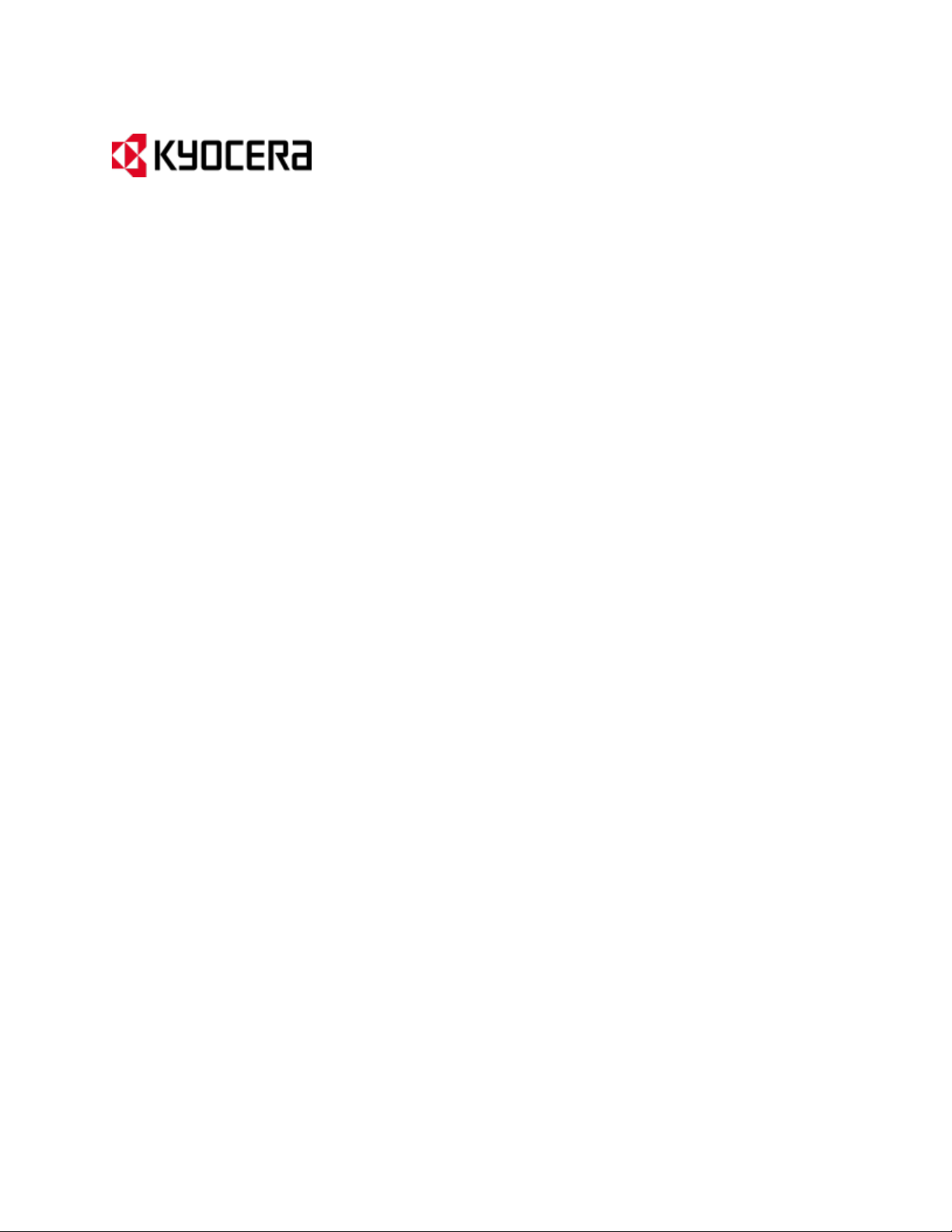
KYOCERA Hydro PLUS
Guía del usuario
Page 2
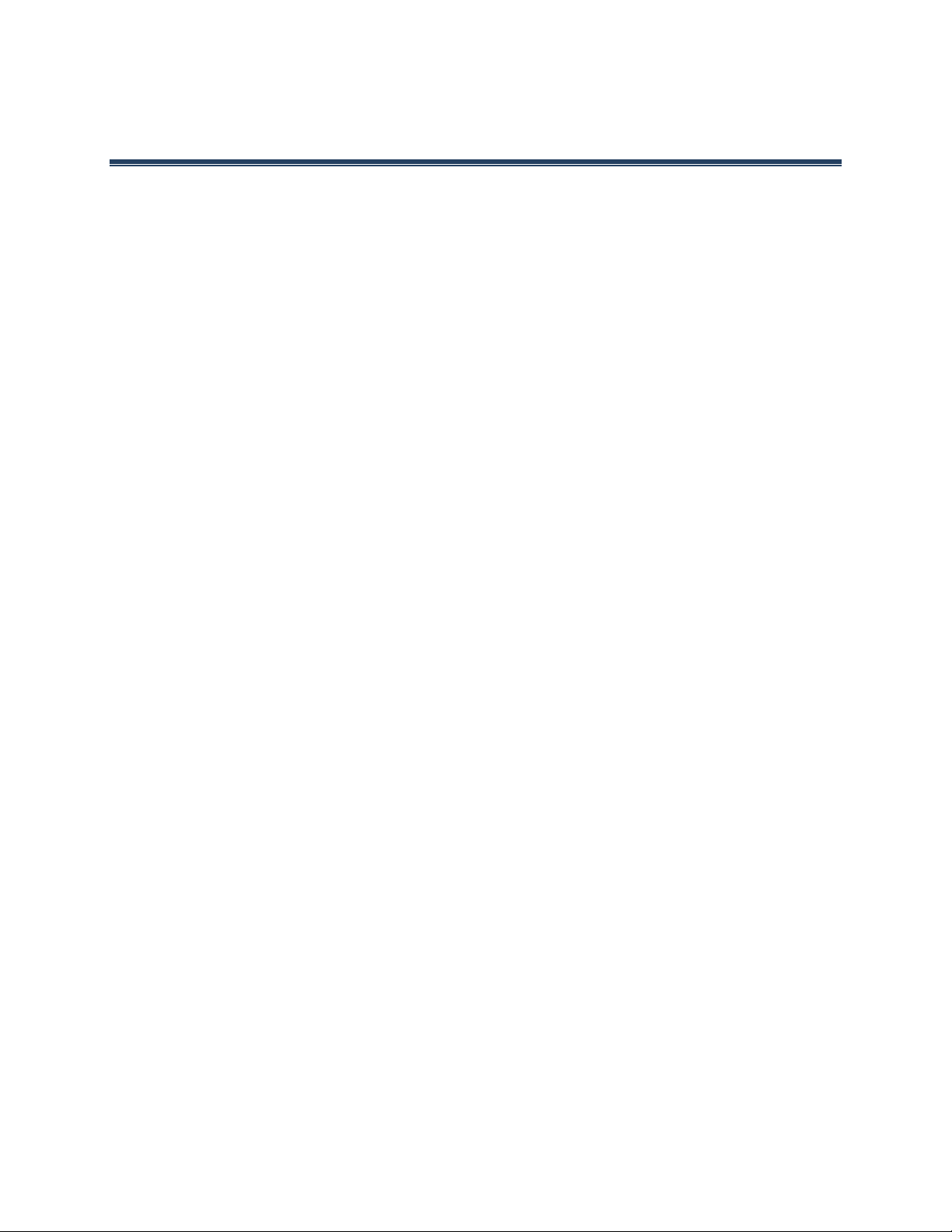
Tabla de contenidos
Información básica del equipo ............................................................................ 1
Batería .................................................................................................... 1
Instalar la batería ..................................................................................... 1
Cargar la batería ...................................................................................... 2
Encender y apagar el equipo ........................................................................... 2
Encender el equipo ................................................................................... 2
Apagar el equipo ...................................................................................... 3
Encender y apagar la pantalla ......................................................................... 3
Encender la pantalla y desbloquearla .............................................................. 3
Apagar la pantalla cuando no está en uso ......................................................... 3
Información general del equipo ....................................................................... 4
Funciones de las teclas ............................................................................... 4
Navegar con pantalla táctil ............................................................................ 6
Pantalla de Inicio ........................................................................................ 7
Información general de la pantalla de Inicio ...................................................... 7
Pantallas extendidas .................................................................................. 8
Personalizar las pantallas de Inicio ................................................................. 8
Barra de estado ......................................................................................... 10
Ingresar texto .............................................................................................. 12
Teclado en la pantalla táctil .......................................................................... 12
Teclado de Android ..................................................................................... 12
Swype ..................................................................................................... 16
Copiar y pegar texto ................................................................................... 20
Teléfono .................................................................................................... 22
Realizar llamadas telefónicas ......................................................................... 22
Realizar una llamada con el teclado del teléfono ............................................... 22
Realizar una llamada desde el registro de llamadas ............................................ 22
Realizar una llamada desde Personas ............................................................. 23
Llamar a un número en un mensaje de texto .................................................... 23
Llamar a un número de emergencia ............................................................... 23
Marcar números de teléfono con pausas .......................................................... 24
i
Page 3
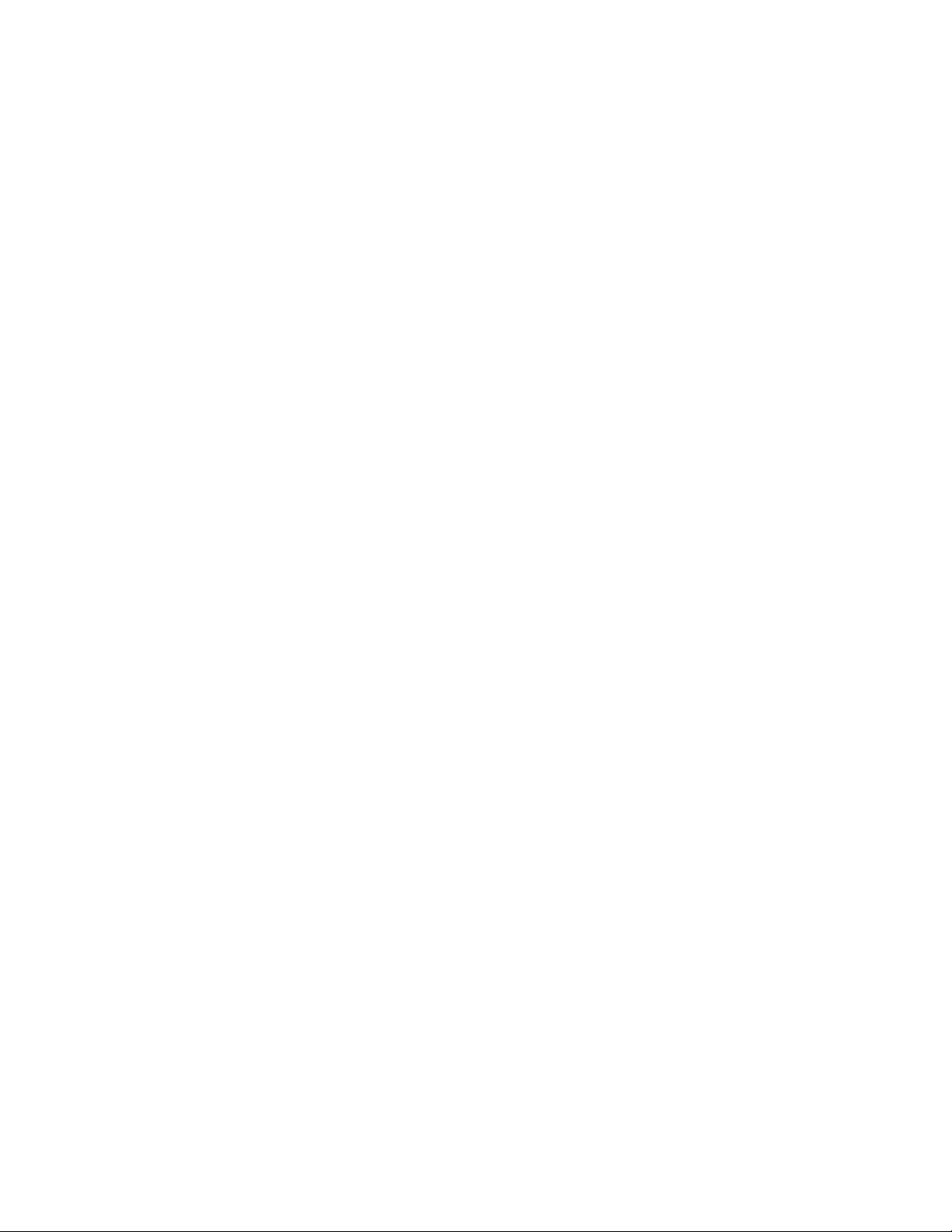
Realizar una llamada con marcación del código más (+) ....................................... 25
Realizar una llamada por Internet ................................................................. 25
Recibir llamadas telefónicas .......................................................................... 26
Contestar una llamada entrante ................................................................... 26
Silenciar el tono de llamada sin rechazar una llamada ......................................... 26
Rechazar una llamada entrante .................................................................... 26
Rechazar una llamada y enviar un mensaje de texto ........................................... 26
Correo de voz ........................................................................................... 27
Configurar el correo de voz......................................................................... 27
Notificación de correo de voz ...................................................................... 27
Recuperar tus mensajes de correo de voz ........................................................ 28
Configuración de correo de voz .................................................................... 28
Opciones de llamada telefónica ...................................................................... 28
Identificador de llamadas ........................................................................... 28
Llamada en espera ................................................................................... 29
Llamadas tripartitas ................................................................................. 29
Reenvío de llamada .................................................................................. 30
Otras configuraciones de llamadas ................................................................ 31
Opciones disponibles durante una llamada....................................................... 34
Registro de llamadas ................................................................................... 35
Ver llamadas recientes .............................................................................. 35
Opciones del registro de llamadas ................................................................. 35
Eliminar el registro de llamadas ................................................................... 36
Personas .................................................................................................... 37
Mostrar Personas ........................................................................................ 37
Opciones de la lista de Personas ................................................................... 37
Agregar una nueva entrada de Personas ............................................................ 39
Guardar un número de teléfono usando el teclado del teléfono ................................ 40
Editar una entrada de Personas ...................................................................... 40
Agregar o editar información para una entrada ................................................. 40
Asignar una foto a una entrada .................................................................... 41
Asignar un tono de llamada a una entrada ....................................................... 41
Asignar una vibración a una entrada .............................................................. 41
ii
Page 4
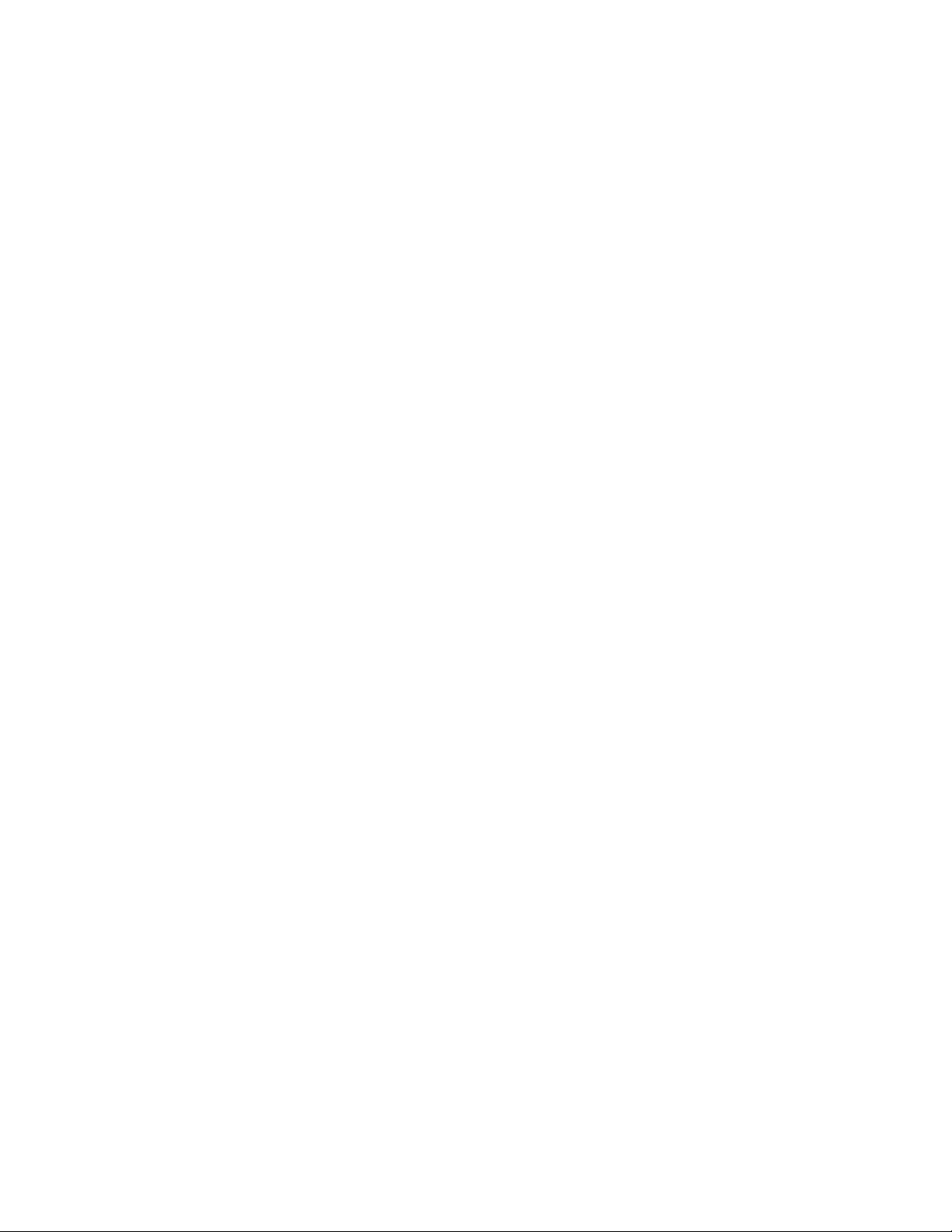
Agregar una entrada a Favoritos ................................................................... 42
Enviar una llamada de entrada al correo de voz ................................................ 42
Eliminar una entrada ................................................................................ 42
Compartir una entrada de Personas ................................................................. 42
Compartir una entrada de Personas ................................................................. 43
Cuentas y mensajería ..................................................................................... 44
Gmail ..................................................................................................... 44
Crear una cuenta de Google ........................................................................ 44
Iniciar sesión de tu cuenta de Google ............................................................. 45
Acceder a Gmail ...................................................................................... 45
Enviar un mensaje de Gmail ........................................................................ 46
Leer y responder a los mensajes de Gmail ....................................................... 47
Correo electrónico ...................................................................................... 48
Agregar una cuenta de correo electrónico (POP3 o IMAP) ..................................... 48
Agregar una cuenta corporativa ................................................................... 48
Crear otra cuenta de correo electrónico ......................................................... 49
Redactar y enviar correo electrónico ............................................................. 50
Ver y responder a correo electrónico ............................................................. 51
Administrar tu bandeja de entrada ................................................................ 51
Configuración general de correo electrónico .................................................... 52
Configuración de la cuenta de correo electrónicos ............................................. 52
Eliminar una cuenta de correo electrónico ...................................................... 54
Mensajes de texto y mensajes multimedia (MMS) .................................................. 54
Redactar mensajes de texto ........................................................................ 54
Enviar un mensaje multimedia (MMS) ............................................................. 55
Guardar y reanudar un mensaje de borrador .................................................... 57
Notificaciones de mensaje nuevo .................................................................. 57
Administrar conversaciones de mensajes ......................................................... 57
Opciones de los mensajes de texto y multimedia ............................................... 59
Cuentas de redes sociales ............................................................................. 61
YouTube ............................................................................................... 61
Google Talk .............................................................................................. 62
Iniciar sesión y chatear .............................................................................. 62
iii
Page 5
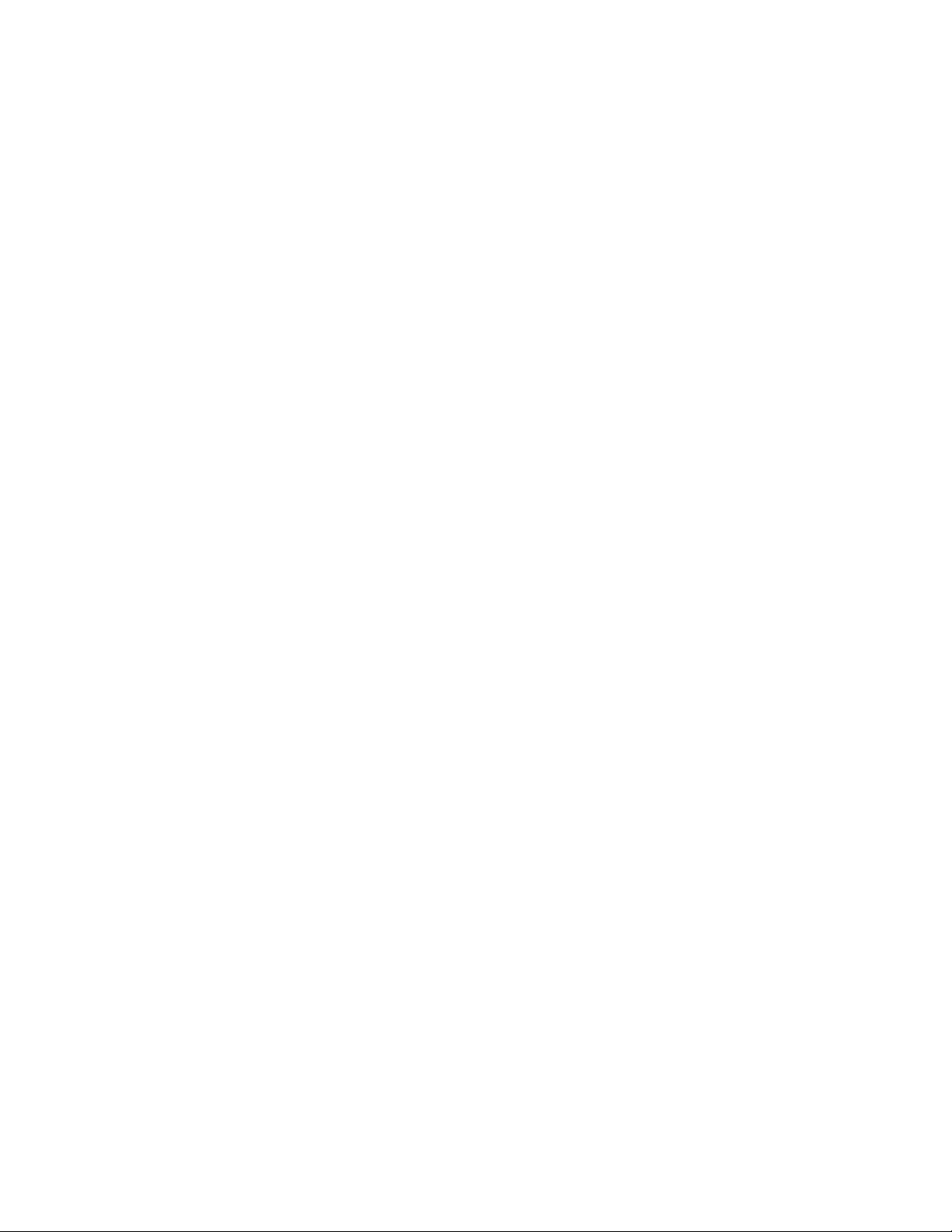
Administrar tus amigos .............................................................................. 63
Indicadores de celulares ............................................................................ 64
Salir de la sesión ..................................................................................... 65
Configuración de Google Talk ...................................................................... 65
Aplicaciones y entretenimiento ......................................................................... 67
Google Play .............................................................................................. 67
Encontrar e instalar una aplicación ............................................................... 67
Crear una cuenta en Google Wallet ............................................................... 68
Solicitar un reembolso de una aplicación comprada ............................................ 68
Abrir una aplicación instalada...................................................................... 69
Desinstalar una aplicación .......................................................................... 69
Obtener ayuda con Google Play .................................................................... 70
Cricket Shop ............................................................................................. 70
Navigation ............................................................................................... 70
Google Maps .......................................................................................... 70
Cricket Navigator .................................................................................... 72
Muve Music™ ............................................................................................. 73
Google Play Music ....................................................................................... 73
Abrir la biblioteca de Play Music ................................................................... 73
La pantalla Escuhar ahora .......................................................................... 73
Mostrar pantallas adicionales ...................................................................... 73
Hacer copias de seguridad de tus archivos de música descargados........................... 74
Internet Móvil ........................................................................................... 74
Cricket411 ............................................................................................... 74
My Account .............................................................................................. 75
Evolve Money ............................................................................................ 75
Web y datos ................................................................................................ 76
Wi-Fi ...................................................................................................... 76
Activar Wi-Fi y conectar a una red inalámbrica ................................................. 76
Comprobar el estado de la red inalámbrica ...................................................... 77
Conectar a una red Wi-Fi diferente ............................................................... 77
Servicios de datos ...................................................................................... 77
Iniciar una conexión de web ........................................................................ 77
iv
Page 6
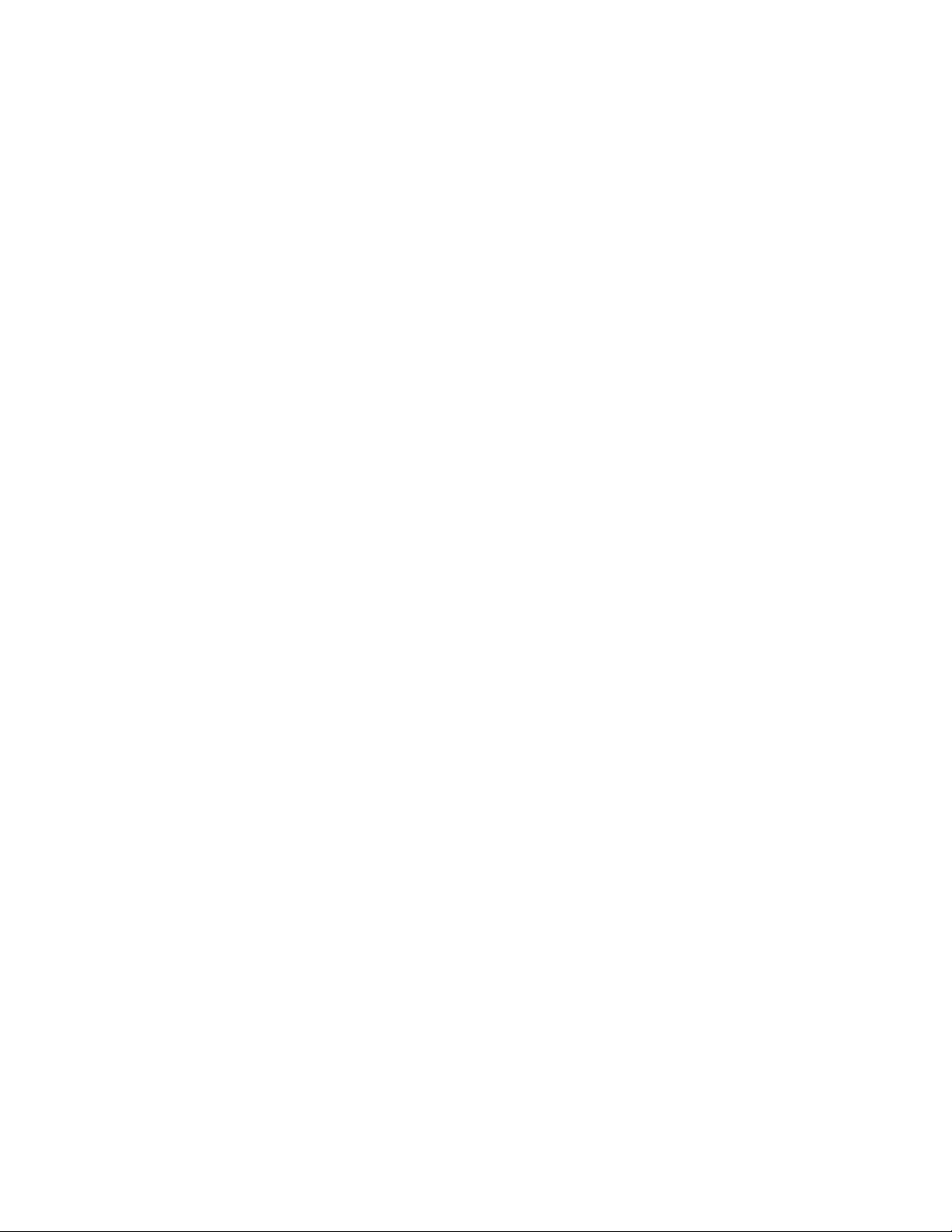
Indicadores y estado de la conexión de datos ................................................... 78
Navegador ............................................................................................... 78
Aprender a navegar por Internet .................................................................. 78
Menú de navegador .................................................................................. 79
Seleccionar texto en una página web ............................................................. 80
Ajustar la configuración de página del navegador .............................................. 81
Ajustar la configuración de privacidad y seguridad del navegador ........................... 82
Ajustar la configuración de accesibilidad del navegador....................................... 83
Ajustar la configuración avanzada del navegador ............................................... 83
Ajustar la configuración de administración de ancho de banda del navegador ............. 84
Ajustar la configuración de laboratorios del navegador ........................................ 84
Establecer el motor de búsqueda .................................................................. 85
Crear la configuración del sitio web .............................................................. 85
Restablecer el navegador a los valores predeterminados ...................................... 85
Establecer la página principal del navegador .................................................... 86
Leer la página web sin conexión ................................................................... 86
Administrar marcadores ............................................................................. 86
Zona activa Wi-Fi portátil ............................................................................. 87
Cámara y videocámara ................................................................................... 90
Tomar fotos .............................................................................................. 90
Abrir la cámara ....................................................................................... 90
Pantalla de visor de cámara ........................................................................ 90
Pantalla de revisión .................................................................................. 92
Tomar una foto ....................................................................................... 92
Cerrar la cámara ..................................................................................... 92
Grabar videos ........................................................................................... 92
Pantalla de visor de videocámara ................................................................. 93
Grabar un video ...................................................................................... 94
Configuración de cámara/videocámara ............................................................. 94
Ver imágenes y videos usando Galería ............................................................... 95
Abrir Galería .......................................................................................... 95
Ver fotos y videos .................................................................................... 96
Acercar o alejar una foto ........................................................................... 96
v
Page 7
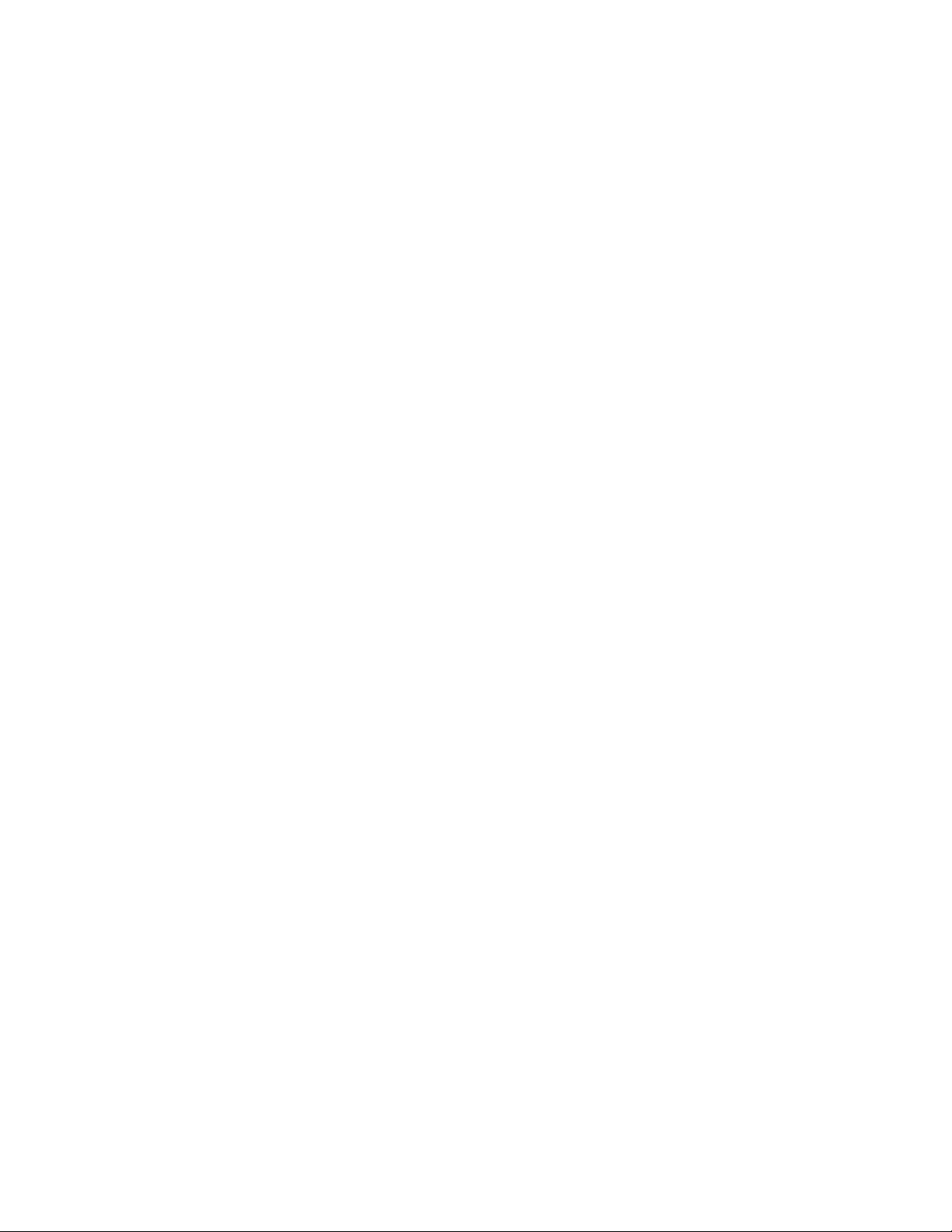
Ver un video .......................................................................................... 97
Cerrar Galería ........................................................................................ 97
Trabajar con fotos ...................................................................................... 97
Menú de opciones de fotos ......................................................................... 97
Editar una foto ....................................................................................... 97
Rotar y guardar una foto ............................................................................ 98
Recortar una foto .................................................................................... 98
Compartir fotos y videos ............................................................................... 99
Enviar fotos o videos por correo electrónico/Gmail ............................................ 99
Enviar fotos o videos por mensaje multimedia .................................................100
Enviar fotos o videos utilizando Bluetooth ......................................................100
Compartir fotos o videos en Google+ ............................................................100
Compartir fotos en Picasa .........................................................................101
Compartir videos en YouTube .....................................................................101
Herramientas y Calendario ..............................................................................102
Calendario ..............................................................................................102
Agregar un evento al Calendario ..................................................................102
Invitar personas a tu evento de calendario .....................................................103
Alertas de evento ...................................................................................103
Ver eventos del calendario ........................................................................104
Eliminar eventos del calendario ..................................................................106
Mostrar u ocultar calendarios .....................................................................107
Sincronizar calendarios con tu equipo ...........................................................107
Reloj y alarma ..........................................................................................107
Abrir el reloj .........................................................................................107
Establecer una alarma..............................................................................108
Cambiar la configuración de alarma .............................................................109
Calculadora .............................................................................................110
Servicios de voz ........................................................................................110
Reconocimiento Automático de Voz (ASR) ......................................................110
Configuración de texto a voz ......................................................................111
Búsqueda por voz ...................................................................................111
Modo Eco ................................................................................................112
vi
Page 8
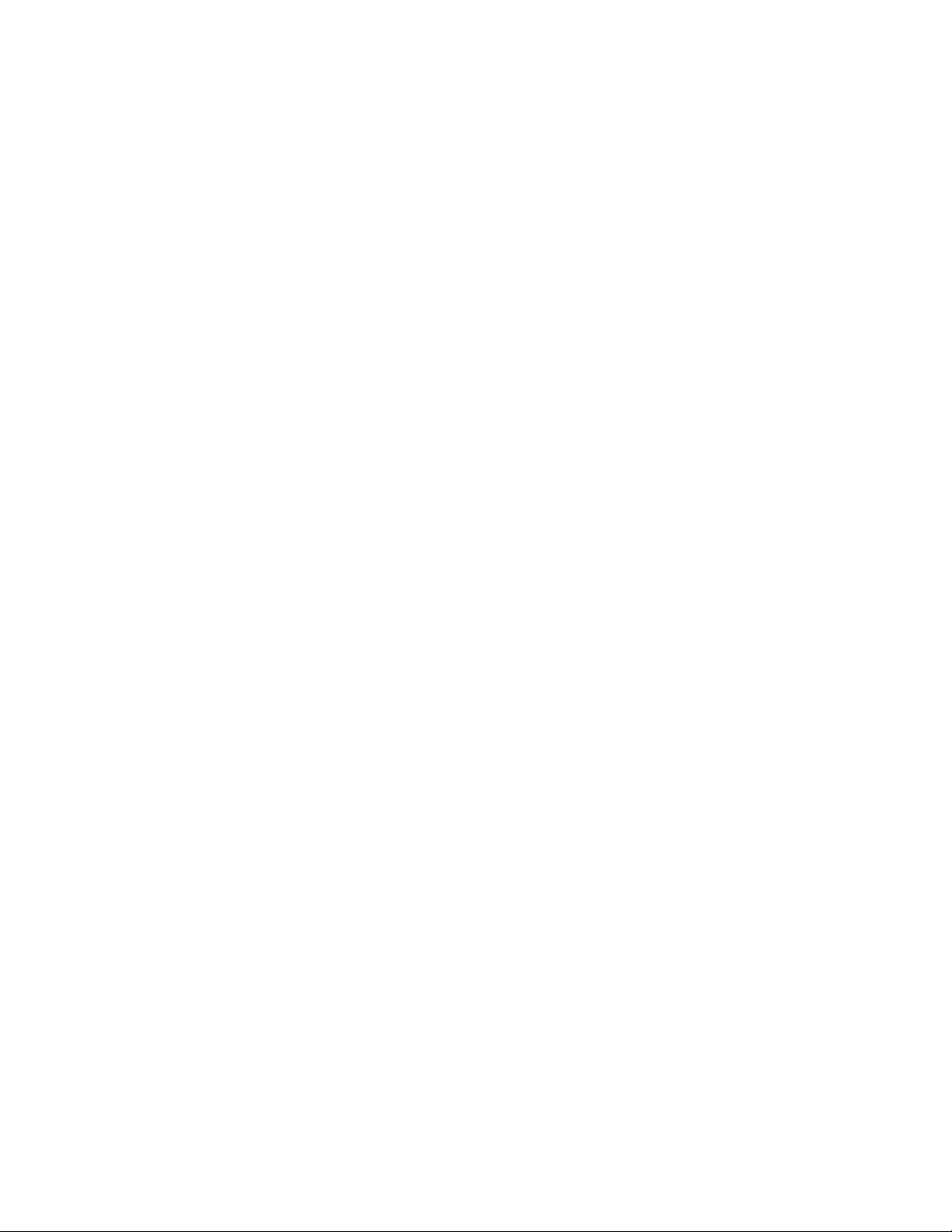
Bluetooth ...............................................................................................113
Activar o desactivar Bluetooth ....................................................................113
El menú de Bluetooth ..............................................................................113
Vincular con un equipo .............................................................................114
Desconectar o desvincular un dispositivo Bluetooth ...........................................115
Enviar y recibir información utilizando Bluetooth .............................................116
Tarjeta microSD ........................................................................................118
Extraer la tarjeta microSD .........................................................................118
Insertar una tarjeta microSD ......................................................................119
Ver la memoria en la tarjeta microSD ...........................................................120
Formatear la tarjeta microSD .....................................................................120
Desmontar y montar la tarjeta microSD .........................................................121
Utilizar la tarjeta microSD del equipo como una unidad USB ................................121
Utilizar la tarjeta microSD del equipo como un dispositivo multimedia ....................122
Configuración .............................................................................................123
Configuración de conexiones inalámbricas y redes ...............................................123
Wi-Fi ..................................................................................................123
Bluetooth .............................................................................................123
Uso de datos .........................................................................................123
Modo avión ...........................................................................................125
Anclaje a red y zona activa portátil ..............................................................125
Redes móviles .......................................................................................125
Roaming ..............................................................................................125
Configuración de dispositivo .........................................................................128
Sonido .................................................................................................128
Pantalla ...............................................................................................130
Espacio de almacenamiento .......................................................................132
Batería ................................................................................................132
Conexión PC..........................................................................................132
Aplicaciones .........................................................................................133
Configuración personal ...............................................................................133
Cuentas y sincronización ...........................................................................133
Agregar una cuenta .................................................................................133
vii
Page 9
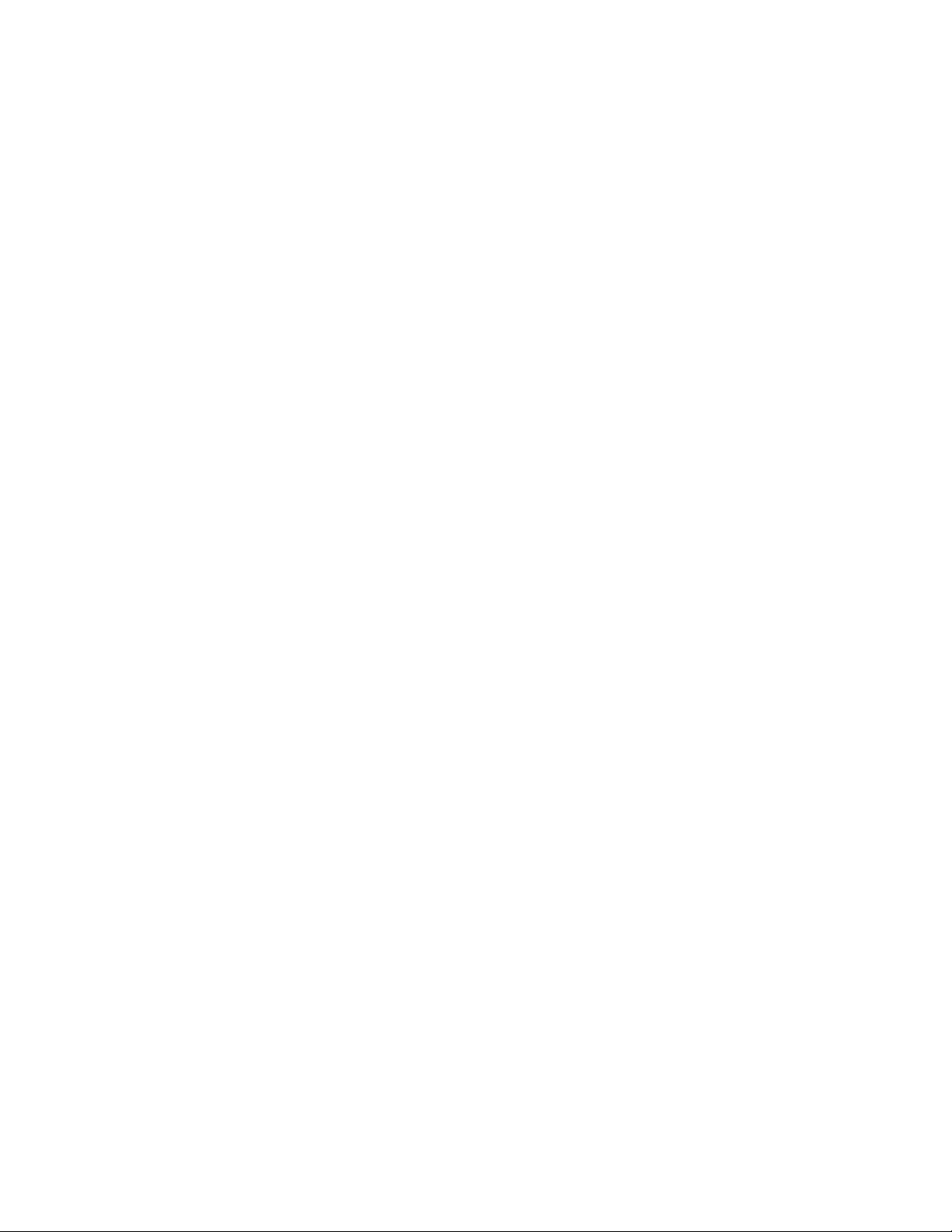
Configuración de sincronización general ........................................................134
Servicios de ubicación ..............................................................................134
Seguridad .............................................................................................135
Teclado e idioma ....................................................................................139
Hacer una copia de seguridad y restablecer ....................................................139
Configuración de Sistema .............................................................................141
Fecha y hora .........................................................................................141
Accesibilidad .........................................................................................141
Opciones del desarrollador ........................................................................142
Acerca del dispositivo ..............................................................................143
Actualización del sistema ..........................................................................143
Notas .......................................................................................................145
Derechos de autor ........................................................................................146
Índice .......................................................................................................147
viii
Page 10
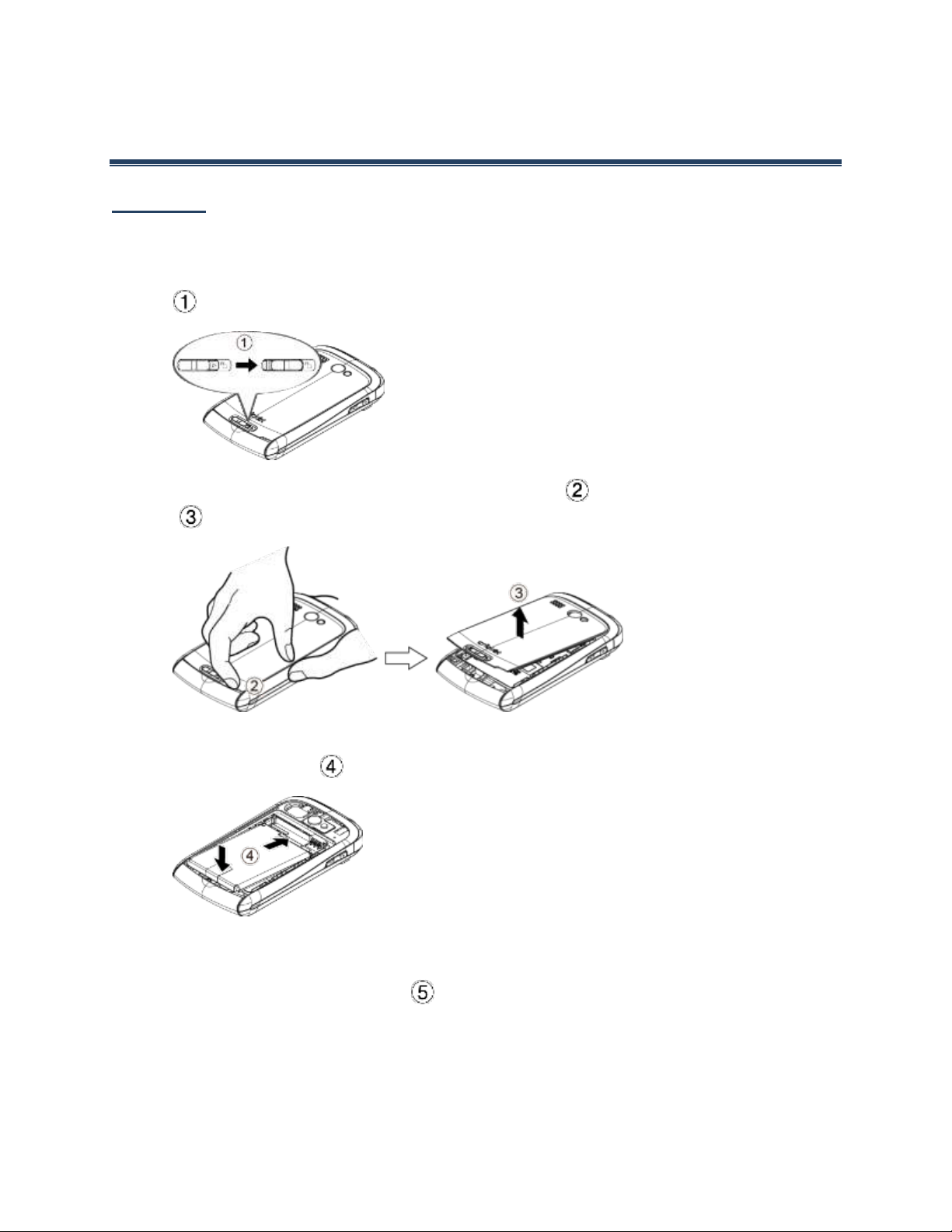
Información básica del equipo
Batería
Instalar la batería
1. Desliza el pestillo de liberación de la tapa de la batería a la posición de desbloqueo. (
).
2. Inserta tu uña del pulgar u otro dedo en la ranura ( ) y levanta la tapa de la batería
( ).
3. Inserta la batería, primero del lado de los contactos, y presiona suavemente para que
quede en su lugar ( ).
4. Vuelve a colocar la tapa, aplicando la misma presión en ambos lados de arriba hacia
abajo y asegurándote que los salientes de cierre de la tapa estén fuertemente unidos
sin ningún espacio entre ellos ( ).
Precaución: Asegúrate de que el pestillo de liberación de la tapa de la batería esté en
la posición de desbloqueo cuando vuelves a colocar la tapa.
1
Page 11
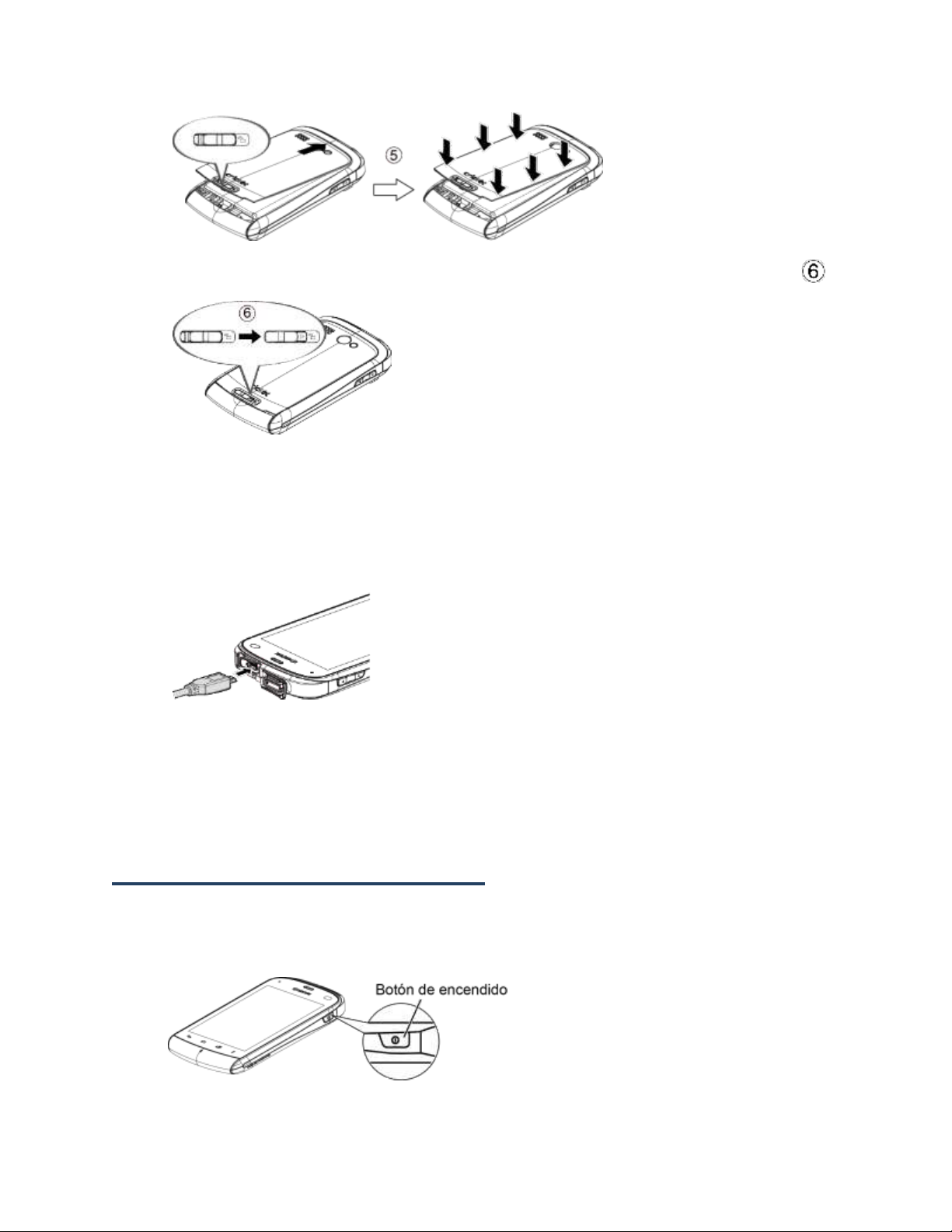
5. Desliza el pestillo de liberación de la tapa de la batería a la posición de bloqueo ( ).
Cargar la batería
1. Abre la tapa del conector para cargador/accesorio.
2. Conecta el extremo pequeño del cable micro-USB dentro del conector del
cargador/accesorio en el equipo.
3. Enchufa el otro extremo del cable dentro del cargador y luego enchufa el cargador
dentro de un tomacorriente eléctrico.
Nota: La batería de tu equipo debería tener la carga suficiente para que el equipo se
encienda y encuentre señal, para configurar el correo de voz y para realizar una
llamada. Debes cargar completamente la batería lo antes posible.
Encender y apagar el equipo
Encender el equipo
► Mantén presionado el botón de encendido.
2
Page 12
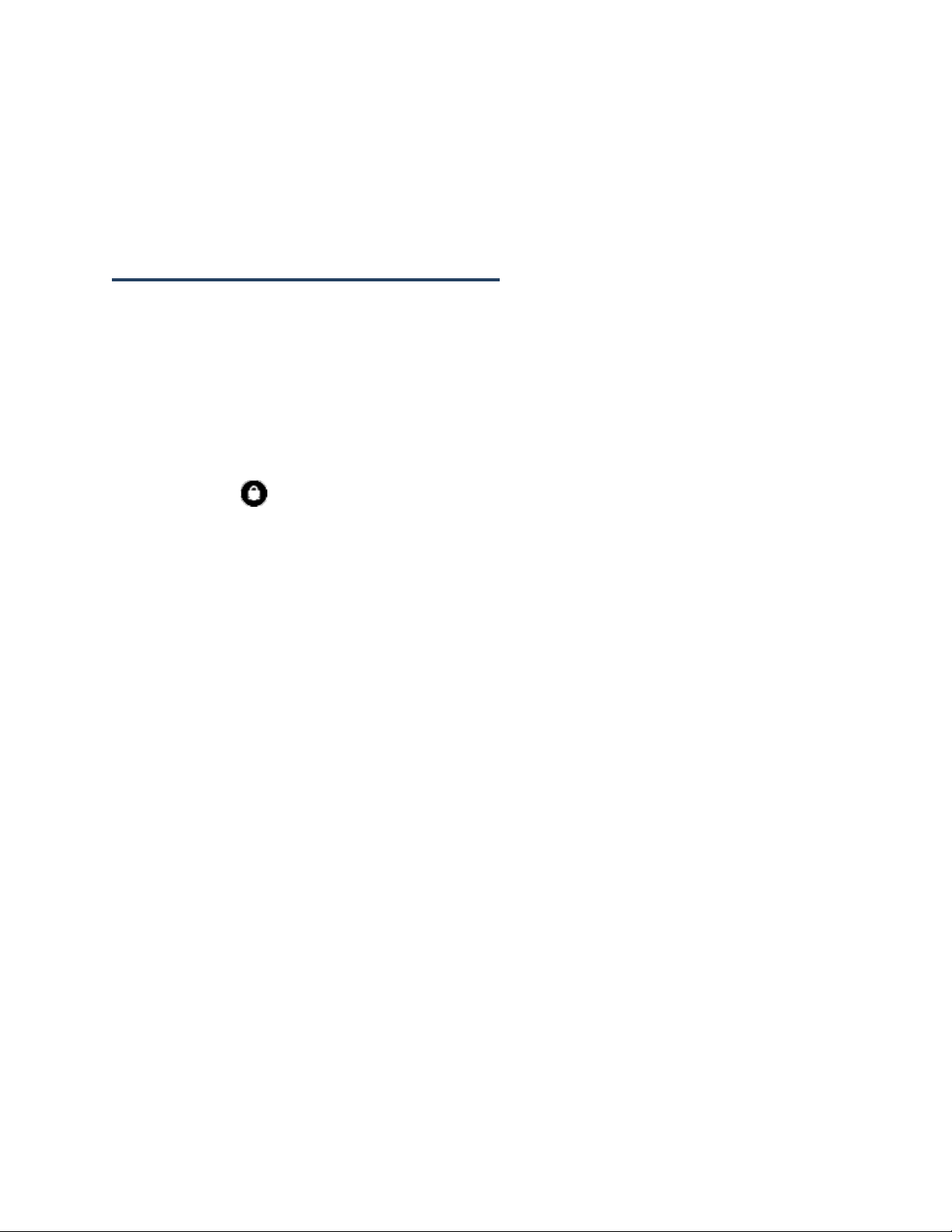
Apagar el equipo
► Mantén presionado el botón de encendido para abrir el menú de opciones del equipo.
Toca Apagar > Aceptar.
La pantalla permanecerá en blanco mientras el equipo está apagado.
Encender y apagar la pantalla
Encender la pantalla y desbloquearla
Para ahorrar la batería, el equipo se apaga automáticamente la pantalla después de un cierto
período cuando lo dejas inactivo. Aun podrás recibir mensajes y llamadas mientras la pantalla
del equipo esté apagada. Para obtener información sobre cómo ajustar el tiempo antes de
que se apague la pantalla, consulta Suspender.
1. Presiona el botón de encendido.
2. Recorre en cualquier dirección para desbloquear la pantalla.
Para desactivar el bloqueo de la pantalla o agregar un bloqueo más seguro, consulta Bloqueo
de pantalla.
Apagar la pantalla cuando no está en uso
► Presiona el botón de encendido.
3
Page 13
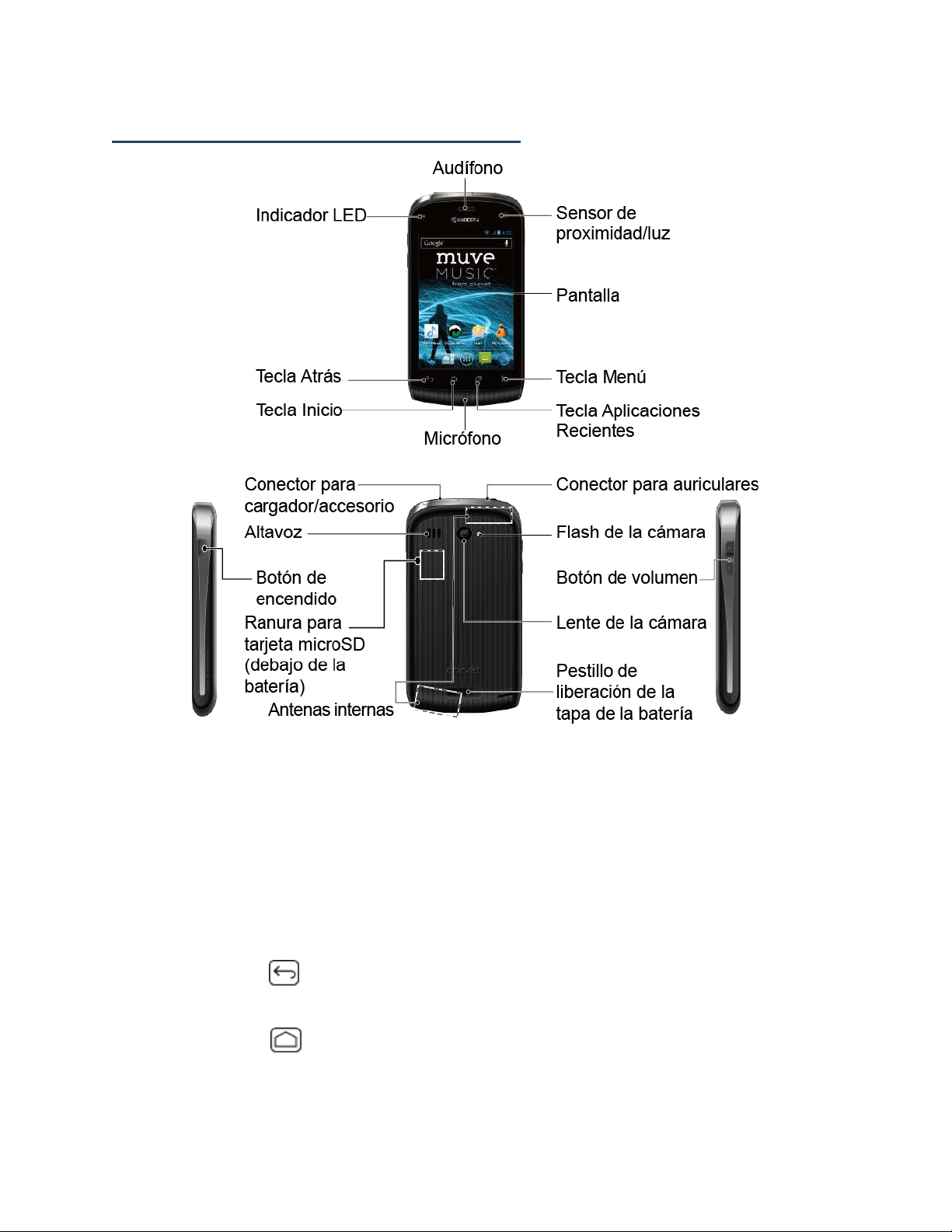
Información general del equipo
Funciones de las teclas
Precaución: Si se inserta un accesorio en el conector incorrecto, se puede dañar el el
equipo.
● Audífono te permite escuchar a la persona que llama y las instrucciones
automatizadas.
● Indicador LED te muestra el estado de la batería de tu equipo. También parpadea
para indicar que hay llamadas entrantes o notificaciones pendientes.
● Tecla Atrás ( ) te permite volver a la pantalla anterior o cerrar el cuadro de
diálogo.
● Tecla Inicio ( ) te permite volver a la pantalla de Inicio.
● Micrófono permite que quienes llaman te escuchen con claridad cuando hablas con
ellos.
4
Page 14
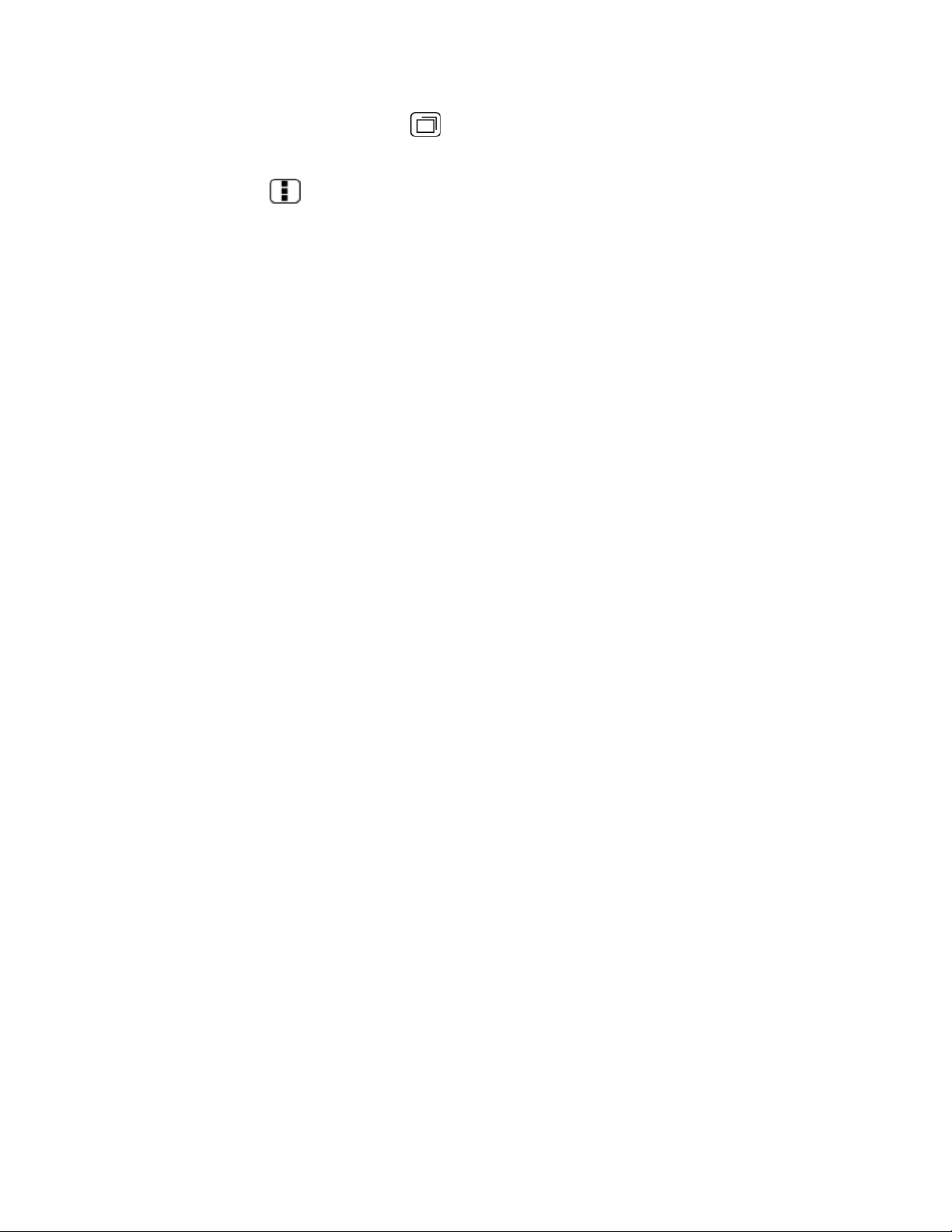
● Tecla Aplicaciones Recientes ( ) te permite visualizar la pantalla de Aplicaciones
Recientes.
● Tecla Menú ( ) te permite abrir los menús de la pantalla o aplicación actual.
● Pantalla muestra toda la información necesaria para utilizar tu equipo. Usa gestos con
los dedos para navegar e interactuar entre los elementos en la pantalla.
● Sensor de proximidad/luz desactiva automáticamente la pantalla táctil cuando
sostienes el equipo cerca de la cara. Esto evita activar funciones del equipo por
accidente durante una llamada. También apaga la luz de fondo y aclara la pantalla
automáticamente cuando te encuentras a la luz del sol o en una habitación luminosa y
al contrario atenúa la luz de la pantalla en lugares más oscuros.
● Conector para cargador/accesorio te permite conectar el cable micro-USB (incluido)
para cargar la batería o para transferir archivos a y de una computadora.
● Altavoz te permite escuchar diferentes tonos de llamada y sonidos. También te
permite escuchar la voz de la persona que te llama en el modo altavoz.
● Botón de encendido te permite encender o apagar el equipo o encender o apagar la
luz de fondo de la pantalla. Este botón también puede ser configurado para finalizar
una llamada.
● Ranura para tarjeta microSD (interna) te permite insertar una tarjeta microSD para
soportar la memoria externa.
● Antenas internas facilitan la recepción y la transmisión. Para maximizar el
rendimiento de la llamada, no bloquees mientras estás usando el equipo.
● Pestillo de liberación de la tapa de la batería cierra la tapa de la batería.
● Lente de la cámara, como parte de la cámara incorporada, te permite tomar fotos y
videos.
● Botón de volumen te permite ajustar los volúmenes del tono de llamada o de los
medios cuando no estés en una llamada, o ajustar el volumen de la voz durante una
llamada.
● Flash de la cámara te permite tomar fotos y videos en condiciones de poca luz.
● Conector para auriculares te permite conectar auriculares opcionales para cómodas
conversaciones con manos libres.
5
Page 15
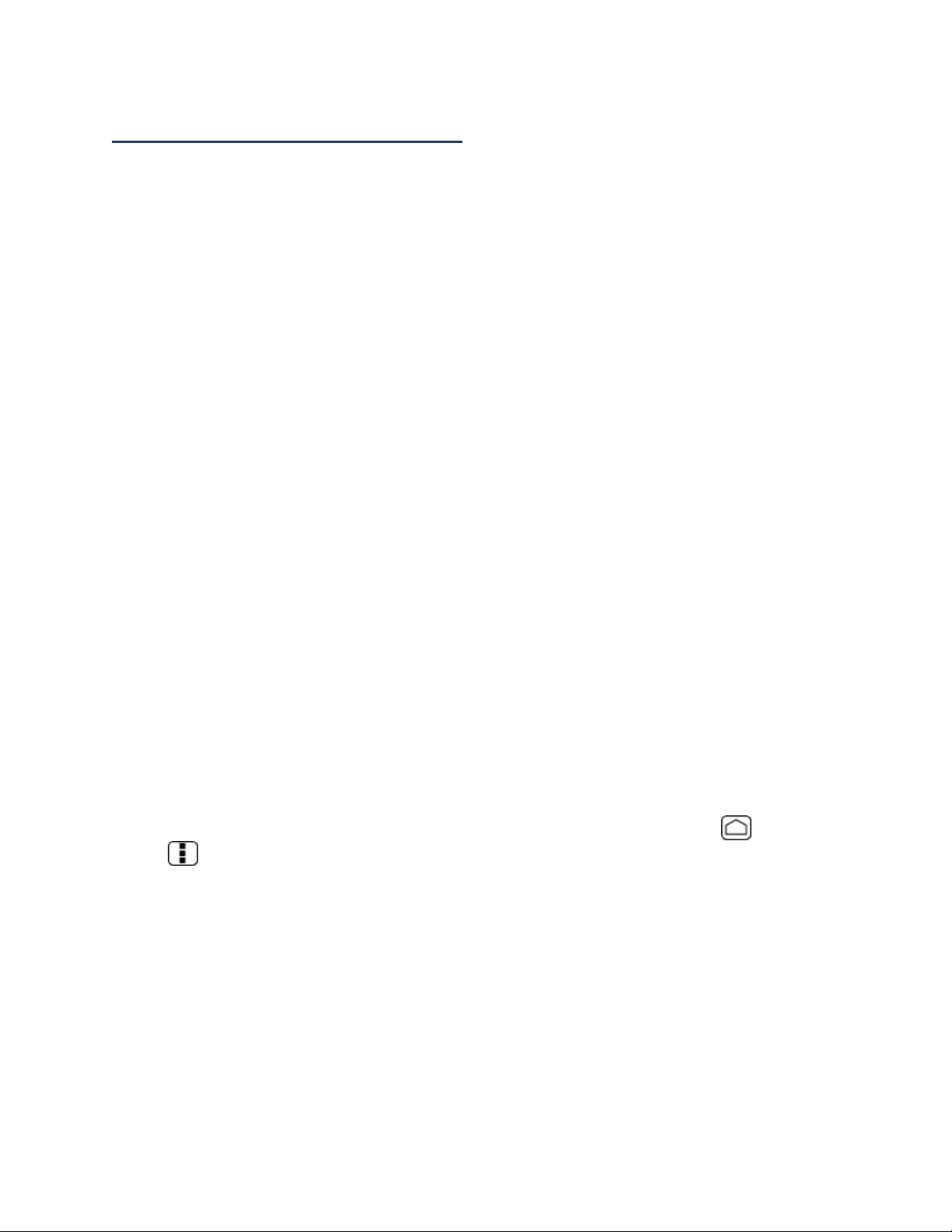
Navegar con pantalla táctil
Advertencia: No toques con un bolígrafo o lápiz. Esto puede dañar la pantalla táctil.
Tocar
Toca una vez la pantalla táctil con tu dedo para seleccionar o mostrar un menú, opción o
aplicación. Un toque suave funciona mejor.
Mantener tocado
Para abrir las opciones disponibles para un elemento (por ejemplo, opciones para un
contacto), sencillamente mantén tocado el elemento.
Arrastrar
Mantén tocado el dedo antes de empezar a moverlo. No sueltes el dedo hasta que hayas
llegado a la posición deseada.
Deslizar o recorrer
Para deslizar, mueve rápidamente el dedo, de manera vertical u horizontal, a través de la
pantalla. Para recorrer, mueve el dedo de manera más liviana y rápida que cuando deslices.
Pellizcar y extender
Pellizca la pantalla usando el dedo pulgar y el dedo índice para alejar o extiende la pantalla
para acercar cuando ves una foto o una página web. (Mueve los dedos hacia adentro para
alejarte y hacia fuera para acercarte).
Rotar
En la mayoría de las pantallas, puedes cambiar automáticamente la orientación de la pantalla
de vertical a horizontal girando el equipo hacia los lados. Cuando ingreses texto, puedes girar
el equipo hacia los lados para mostrar un teclado más grande.
Nota: La casilla de verificación Rotar automáticamente la pantalla en Inicio > Menú
> Configuración del sistema > Pantalla debe estar seleccionado para cambiar
automáticamente la orientación de la pantalla.
6
Page 16
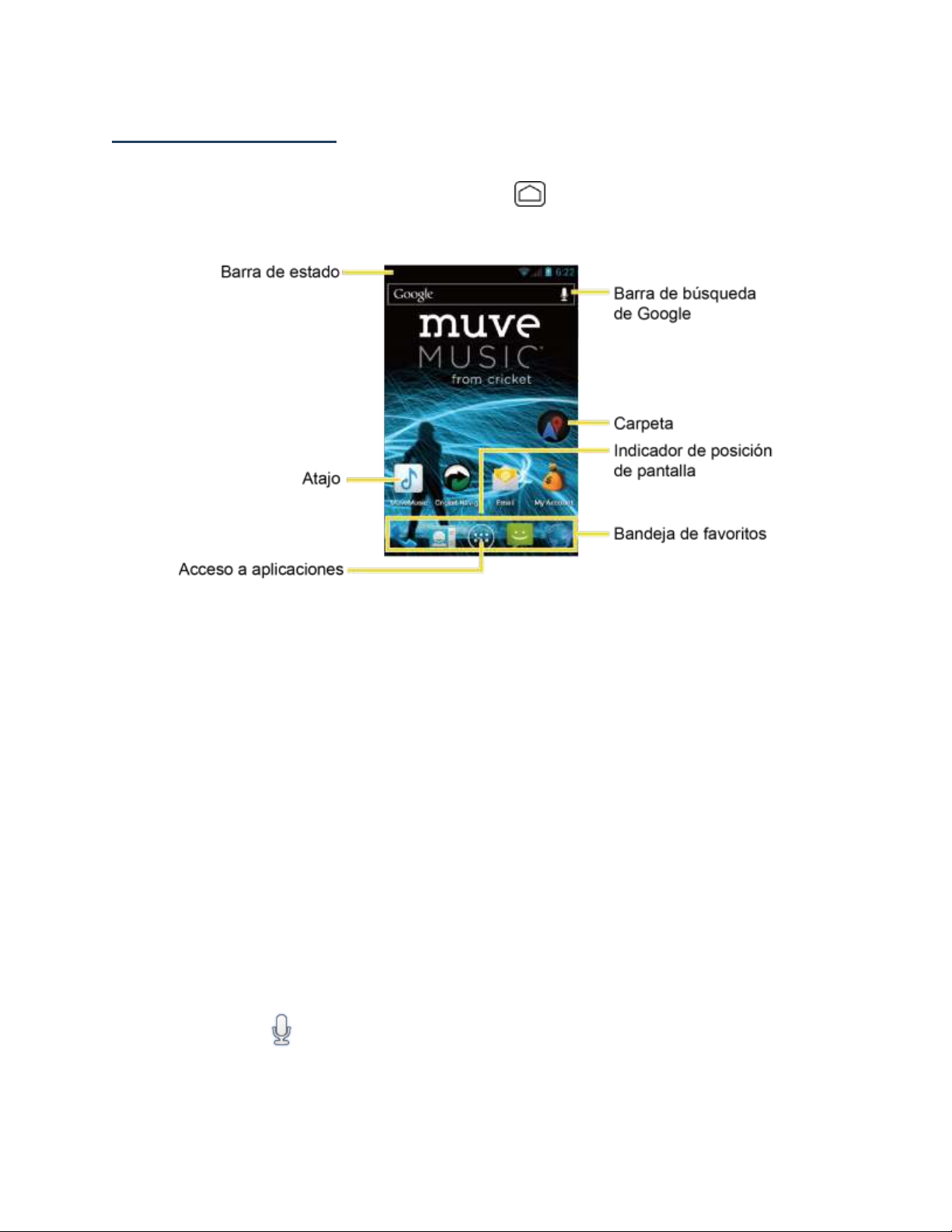
Pantalla de Inicio
La pantalla de Inicio es el punto de inicio para las aplicaciones, funciones y menús del equipo.
En cualquier pantalla de aplicación, presiona Inicio para volver a la pantalla de Inicio.
Información general de la pantalla de Inicio
● Barra de estado: Visualiza la hora, la notificación y los iconos del estado del equipo.
Desliza hacia abajo para mostrar el panel de notificaciones.
● Atajo: Permite a los usuarios acceder rápidamente a las aplicaciones.
● Acceso a aplicaciones: Toca para mostrar las aplicaciones y widgets disponibles en el
equipo.
● Bandeja de favoritos: Mantiene los iconos de tu aplicación favorita. Los iconos en la
bandeja permanecen visibles en cada pantalla de Inicio. Puedes cambiar los iconos
excepto el icono de acceso a aplicaciones (centro).
● Indicador de posición de pantalla: Permite a los usuarios saber en qué pantalla te
encuentras entre cinco pantallas de Inicio.
● Carpeta: Permite a los usuarios guardar iconos de múltiples aplicaciones como un
grupo.
● Barra de búsqueda de Google: Permite a los usuarios ingresar texto o palabras clave
pronunciadas para una búsqueda rápida en el equipo o en Internet. Toca para ingresar
texto o toca para decir tu palabra clave.
7
Page 17
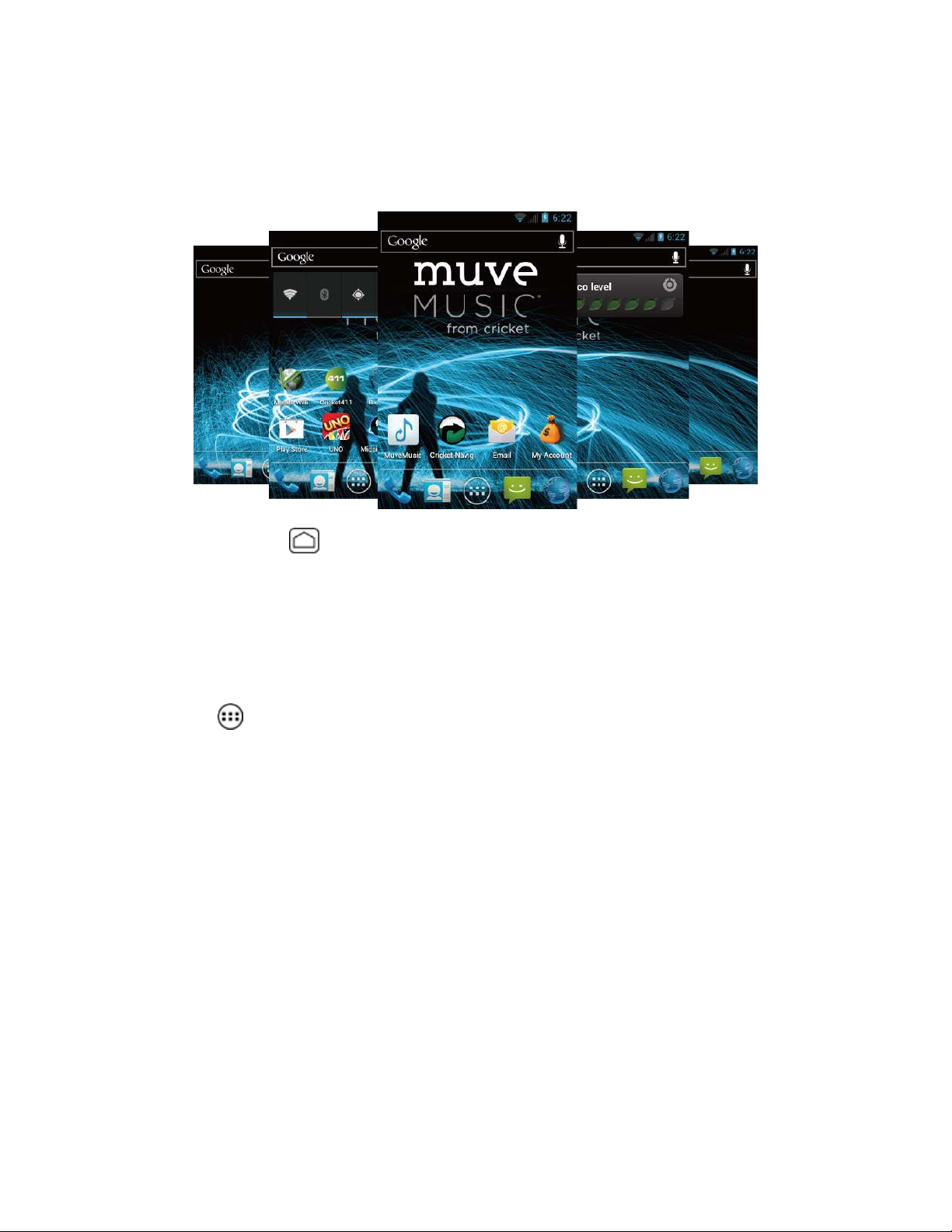
Pantallas extendidas
Además de la pantalla principal de Inicio, hay cuatro pantallas extendidas para proporcionar
más espacio para agregar los iconos, controles, y más.
► Presiona Inicio y luego arrastra por la pantalla para pasar de la pantalla principal
a una pantalla extendida.
Nota: No puedes agregar más pantallas.
Personalizar las pantallas de Inicio
Agregar iconos de aplicación o widgets a las pantallas de Inicio
1. Toca en la Bandeja de favoritos.
2. Desliza las pantallas de APLICACIONES y WIDGETS para encontrar el elemento que
deseas agregar a las pantallas de Inicio.
3. Mantén tocado un icono de aplicación o widget. La pantalla de Inicio principal
aparece.
4. Presionando el elemento, mueve el dedo hasta llegar al lugar donde deseas colocarlo.
El marco azul te indica el lugar donde se va a colocarlo.
5. Suelta el dedo.
Mover o eliminar elementos en las pantallas de Inicio
► Mantén tocado el elemento que deseas mover o eliminar desde la pantalla.
Para mover el elemento, arrástralo hasta la nueva área y suéltalo.
8
Page 18
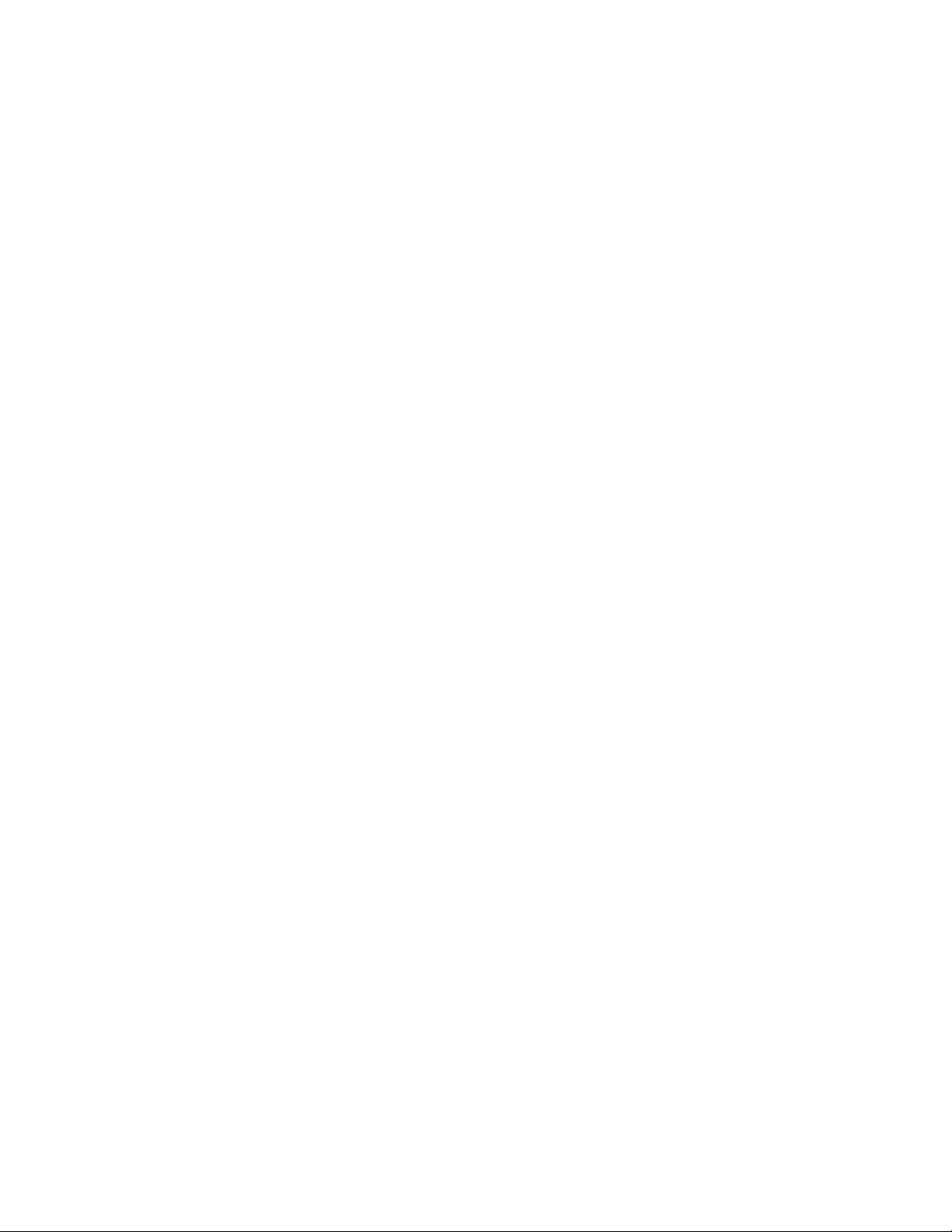
Para eliminar el elemento, arrástralo hacia el símbolo “X Eliminar” situado en la
parte superior de la pantalla y suéltalo cuando éste se vuelva de color rojo.
Cambiar el fondo de pantalla
1. Mantén tocada el área vacía de la pantalla de Inicio.
2. Selecciona una de las siguientes opciones:
Fondos de pantalla animados: Selecciona para utilizar los fondos de pantalla
animados. Selecciona el fondo de pantalla y toca Definir como fondo de pantalla.
Galería/Gráficos: Selecciona para utilizar las fotos guardadas o tomadas en tu
equipo. Toca para seleccionar una foto y luego recórtala antes de establecerla
como fondo de pantalla.
Papeles tapiz: Selecciona para utilizar los papeles tapiz preprogramados.
Selecciona el papel tapiz y toca Definir como fondo de pantalla.
Bandeja de favoritos
Bandeja de favoritos mantiene cinco iconos que usas usualmente. Los iconos en la bandeja
permanecen visibles en cada pantalla de Inicio. Puedes cambiar iconos, excepto el icono de
acceso a aplicaciones situado en el centro de la bandeja.
Para agregar un nuevo icono en la Bandeja de favoritos:
1. Elimina el icono actual en la bandeja. Consulta Mover o eliminar elementos en las
pantallas de Inicio.
2. Mantén tocado el icono de la aplicación y arrástralo a la Bandeja de favoritos.
3. Suelta el dedo.
Utilizar las carpetas
Puedes combinar varios iconos de aplicaciones en una carpeta.
1. Mantén tocado un icono de la aplicación y arrástralo sobre otro icono.
2. Suelta el dedo. Puedes ver dos iconos apilados dentro de una carpeta (un círculo
negro).
3. Toca un círculo para ver los iconos de aplicaciones dentro de la carpeta.
4. Toca Carpeta sin nombre. El teclado se abre y puedes asignar un nombre a esta
carpeta. Para renombrarla, toca el nombre.
9
Page 19
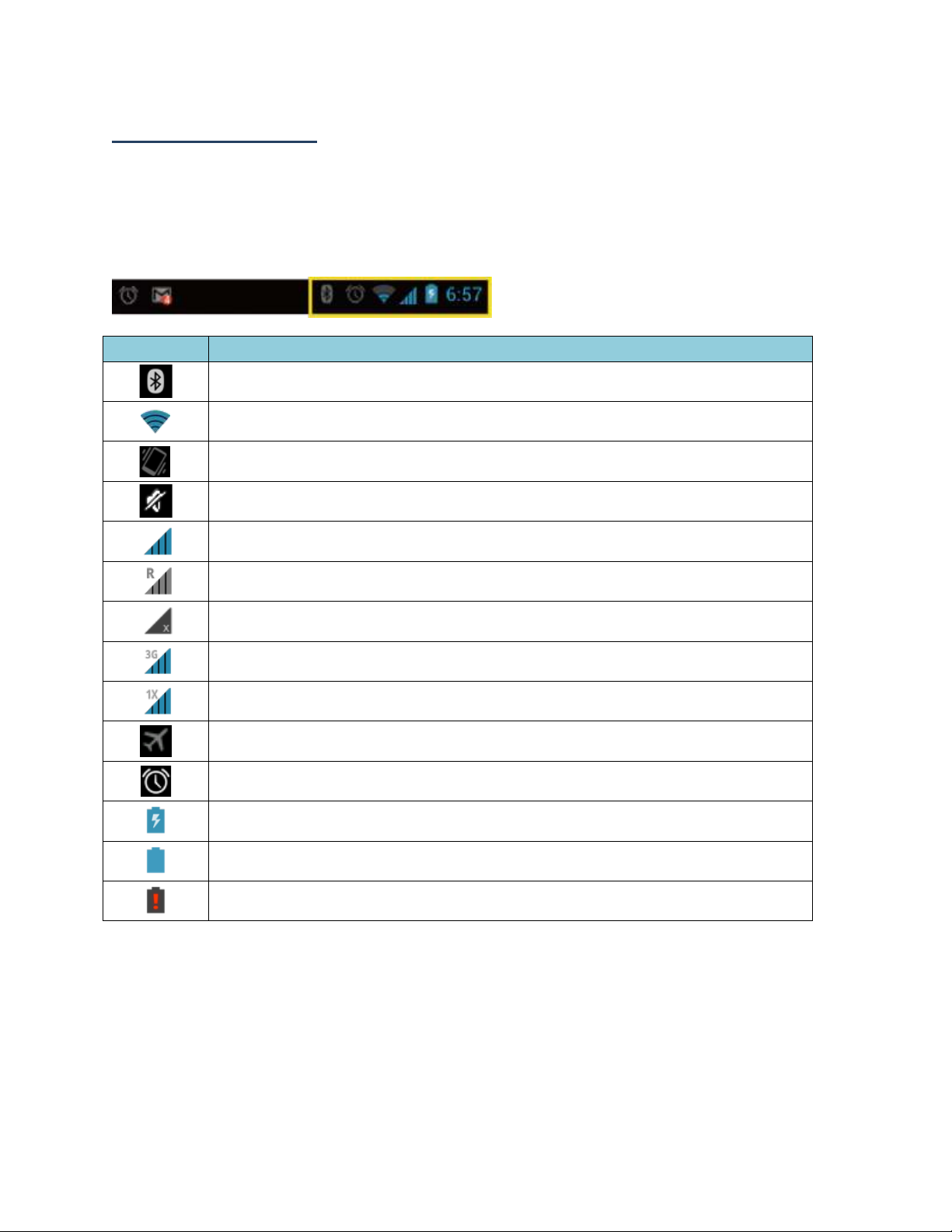
Icono
Descripción
Bluetooth® activado
Wi-Fi® activado (señal completa)
Vibrar
Silenciar
Red (señal completa)
Red (roaming, señal completa)
Red (sin señal)
3G (servicio de datos)
1x (servicio de datos)
Modo avión
Alarma está configurada
Batería (cargando)
Batería (carga completa)
Batería (descargada)
Barra de estado
La barra de estado en la parte superior de la pantalla proporciona información de los estados
del equipo y servicio en la parte derecha y alertas de notificación en la izquierda. Para ver las
alertas de notificación, desliza la barra de estado hacia abajo.
Iconos de estado
10
Page 20
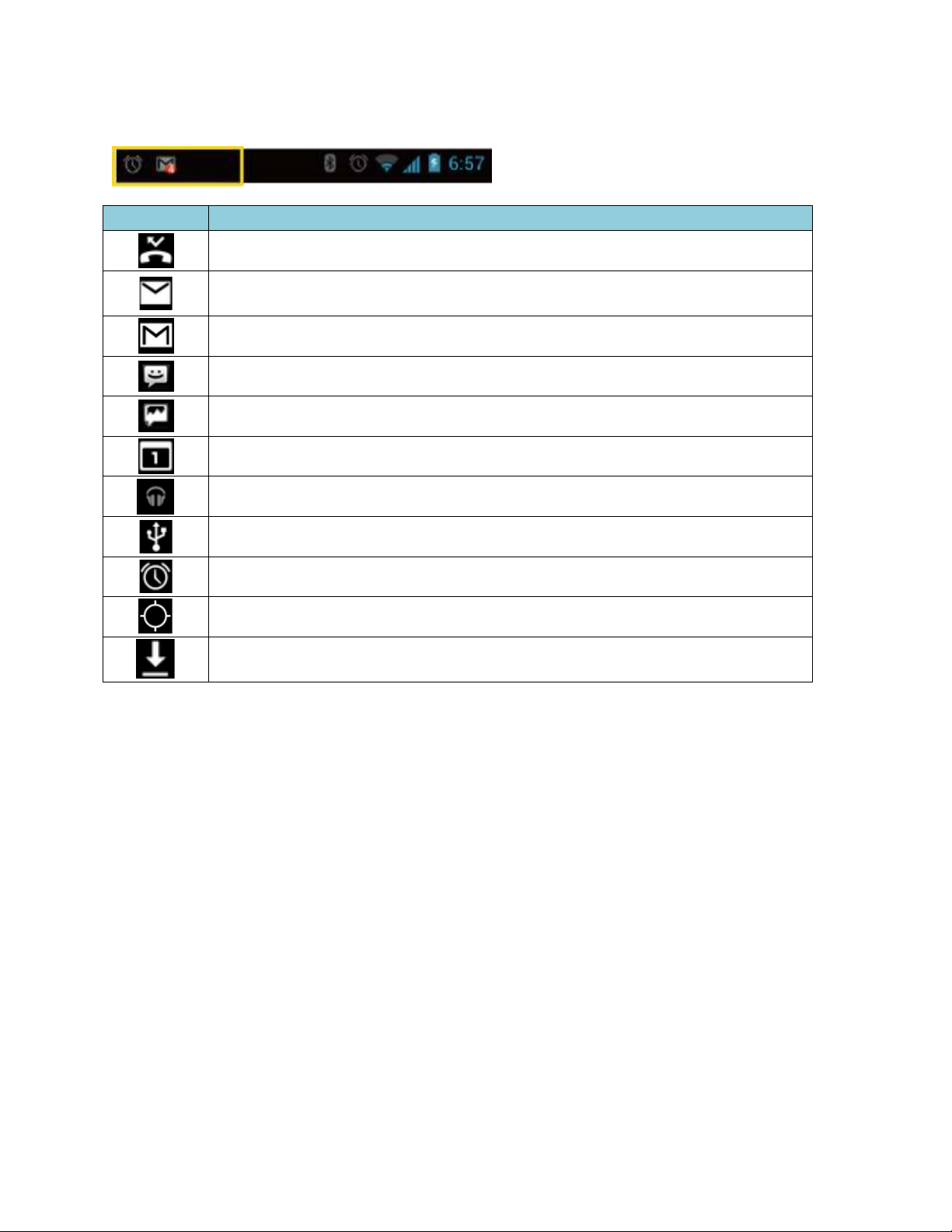
Icono
Descripción
Llamada perdida
Nuevo correo electrónico
Nuevo Gmail
Nuevo mensaje SMS
Nuevo mensaje MMS
Evento
Aplicación de música se está ejecutando en el fondo
Conexión USB
Alarma
Cuando se mueve, el GPS está activado
Descargando
Iconos de notificación
11
Page 21
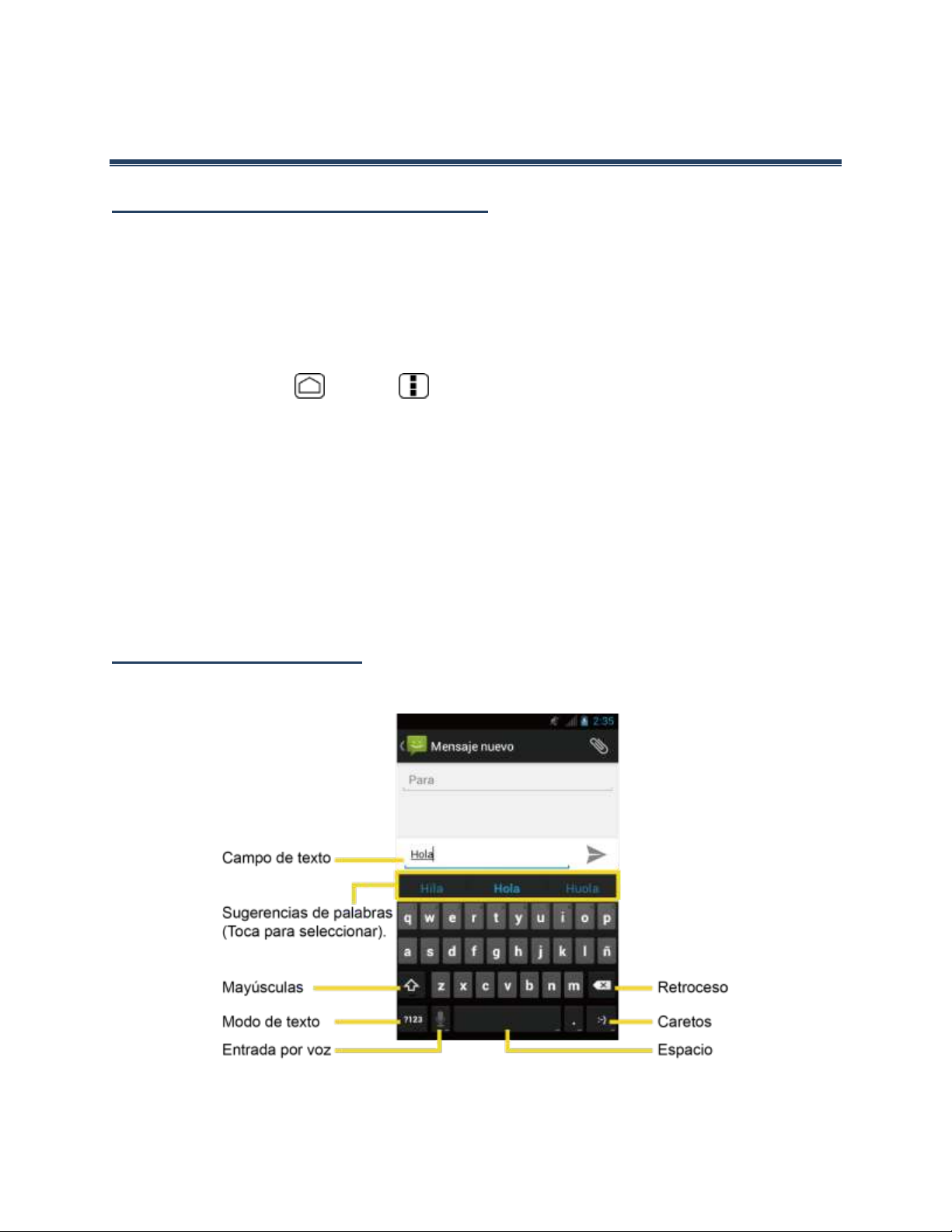
Ingresar texto
Teclado en la pantalla táctil
Hay dos maneras de ingresar texto en tu equipo: Teclado de Android y Swype. Simplemente
toca un campo de texto en el que deseas ingresar texto para visualizar un teclado. Puedes
girar el equipo hacia los lados para obtener un teclado de mayor tamaño. Consulta Rotar
automáticamente la pantalla.
Para cambiar el teclado en el menú Configuración:
1. Presiona Inicio > Menú y toca Configuración del sistema >Teclado e
idioma.
2. Toca Predeterminado.
3. Toca Teclado de Android o Swype.
Para cambiar el teclado cuando un teclado está visualizado:
1. Desliza la barra de notificaciones hacia abajo y toca Seleccionar método de entrada.
2. Toca Teclado de Android o Swype.
Teclado de Android
Información general de teclado de Android
Nota: El aspecto de teclas puede variar dependiendo de la aplicación seleccionada o campo
de texto.
12
Page 22

Tecla
Descripción
Mayúsculas: Toca para cambiar entre minúsculas y mayúsculas.
Bloqueo de mayúsculas: Toca la tecla de minúsculas o mayúsculas dos veces.
Modo de texto: Toca para cambiar entre el teclado alfabético y el teclado
de número y símbolo.
Modo de entrada por voz: Toca para ingresar texto usando tu voz.
Retroceso: Toca para borrar un carácter. Mantén tocada para borrar varios
caracteres.
Emoticonos: Toca para insertar una carita sonriente. Mantén tocada para ver y
seleccionar otros iconos gestuales.
Siguiente: Toca para ir al siguiente campo de ingreso de texto.
Alternativa: Toca para cambiar entre el teclado de número y símbolo
predeterminando y el teclado de número y símbolo adicional.
Ir: Toca para ir a una dirección de la web.
Espacio: Toca para insertar un espacio. Mantén tocada para seleccionar el
método de entrada.
Funciones del teclado
Modo de texto
Modo ABC se usa principalmente para ingresar letras mientras el modo de número y símbolo
para los números y símbolos.
► Toca para seleccionar el modo ABC. Toca para seleccionar el modo de
número y símbolo.
En el modo ABC, toca para alterar la capitalización:
(Sin mayúsculas) para cambiar todas las letras de una palabra a minúscula.
(Una mayúscula) para iniciar con mayúscula una palabra.
Puedes seleccionar el bloqueo de mayúsculas tocando dos veces o manteniendo
tocado o para poner todas las letras en una palabra a mayúscula.
13
Page 23
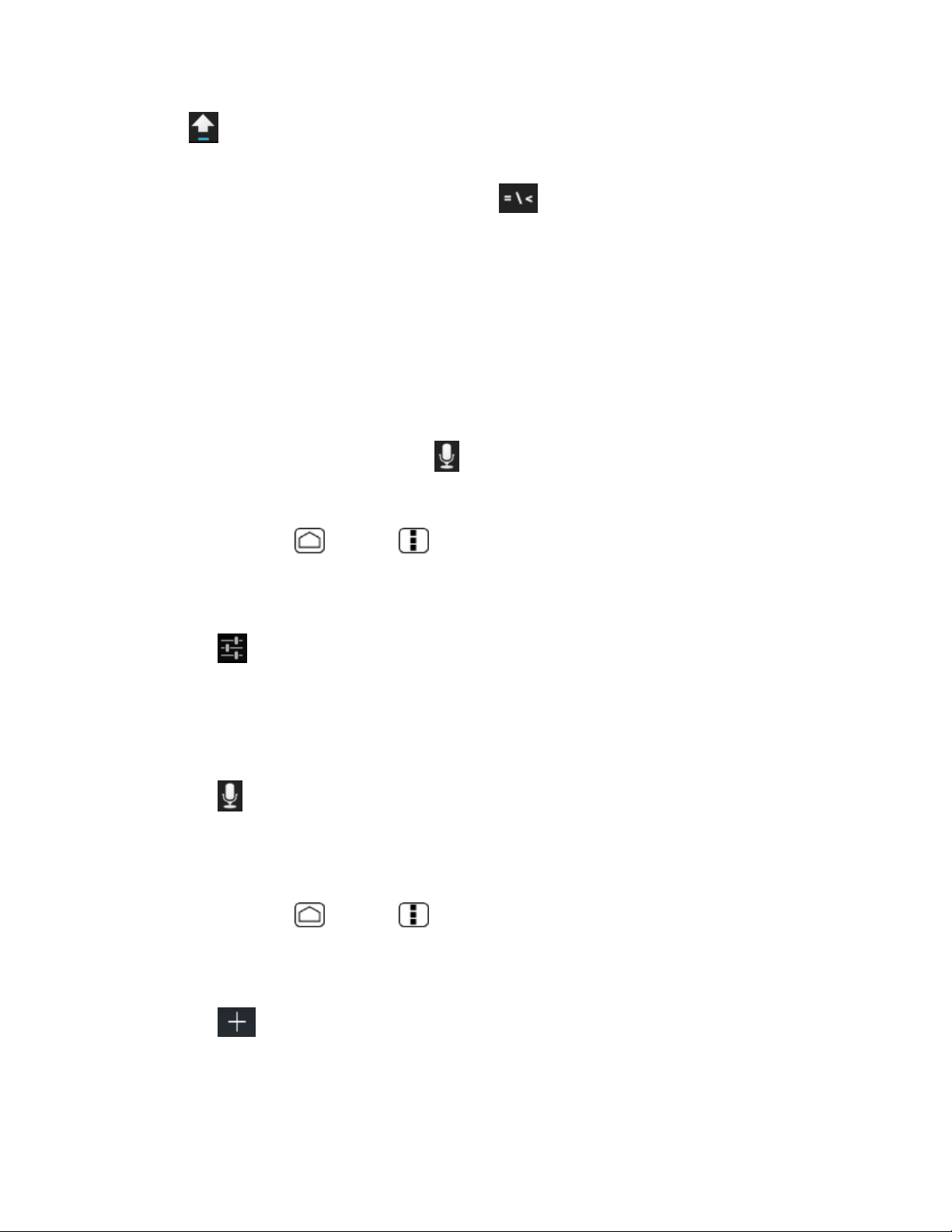
(Bloqueo de mayúsculas) para poner todas las letras en una palabra a
mayúscula.
En el modo de número y símbolo, toca para mostrar más símbolos.
Algunas teclas tienen caracteres alternativos. En cualquier modo, si una tecla se
muestra un carácter adicional en la esquina superior derecha de la tecla, mantén
tocada la tecla para ingresar el carácter. O bien, toca y mantén presionada una
tecla por un largo tiempo para que aparezca una lista de todos los caracteres
disponibles en esa tecla. Toca el carácter que deseas ingresar de la lista.
Ingresar texto por voz
La entrada por voz es una función en fase experimental que utiliza el servicio de
reconocimiento de voz de Google, por lo que necesitarás una conexión de datos o Wi-Fi para
usarla. El teclado en pantalla se muestra cuando la entrada por voz está activada.
Para activar la entrada por voz:
1. Presiona Inicio > Menú y toca Configuración del sistema > Teclado e
idioma.
2. Selecciona la casilla de verificación Escritura por Google Voice.
3. Toca justo al lado de Teclado de Android.
4. Toca Tecla de entrada por voz y selecciona En el teclado principal o En el teclado
de símbolos.
Para ingresar texto por voz:
1. Toca en el teclado.
2. Di el texto que deseas ingresar en el micrófono y toca Finalizado.
Agregar una palabra en el diccionario del usuario
1. Presiona Inicio > Menú y toca Configuración del sistema > Teclado e
idioma > Diccionarios personales.
2. Selecciona un idioma.
3. Toca .
4. Toca la palabra que deseas agregar y toca Aceptar. (Se muestra una lista de las
palabras que hayas agregado al diccionario).
14
Page 24
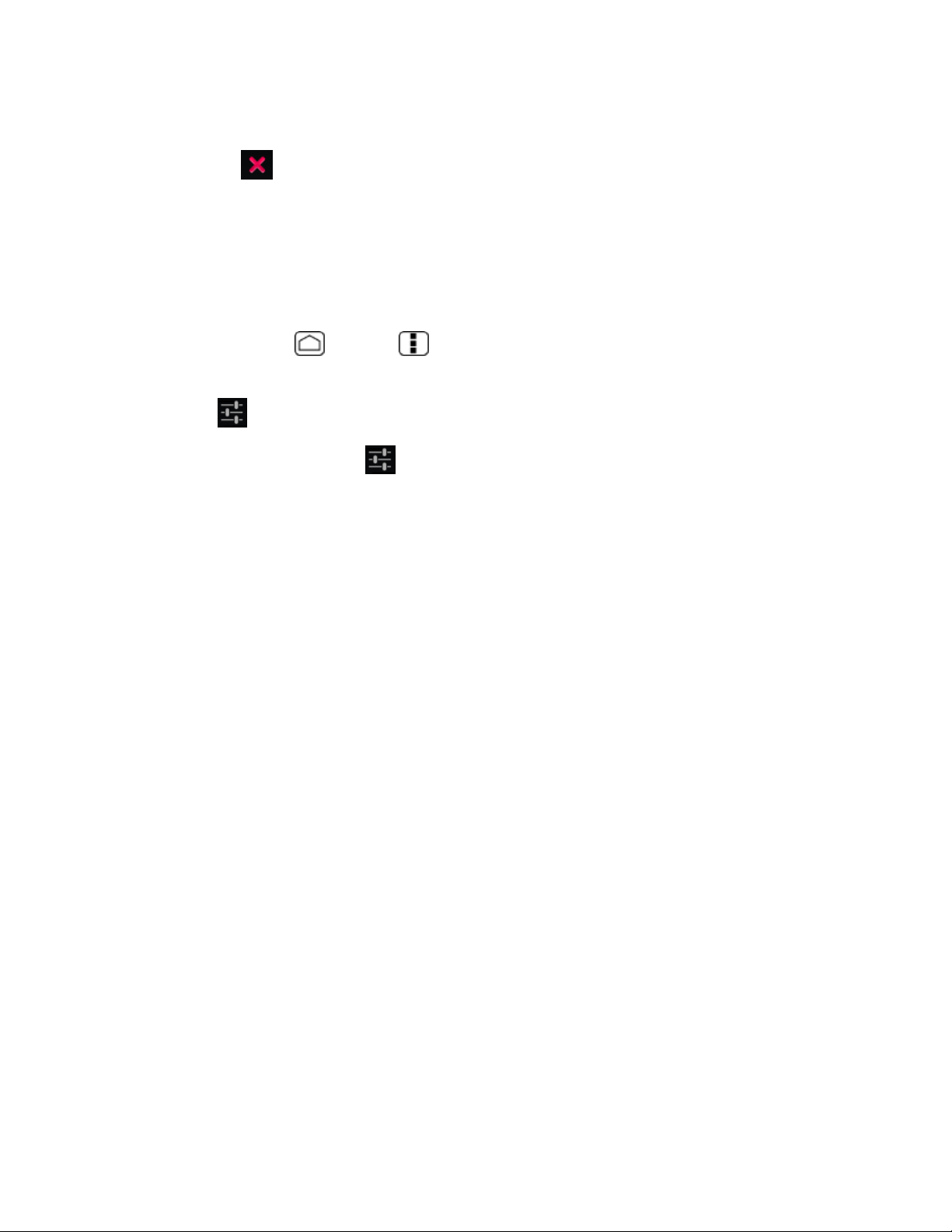
Toca una palabra para editarla.
Toca para eliminarla.
Configuración del teclado de Android
1. En el teclado de Android, mantén tocada la tecla de espacio y luego toca Configurar
métodos de entrada.
- o –
Presiona Inicio > Menú y toca Configuración del sistema > Teclado e
idioma.
2. Toca justo al lado de Teclado de Android.
Consejo: También puedes tocar > Configuración de teclado de Android en el teclado
de Android. Consulta Mostrar tecla de configuración para mostrar esta tecla en el
teclado.
3. Elige entre las siguientes opciones:
Idiomas de entrada: Toca para seleccionar idiomas de entrada. El diccionario del
idioma seleccionado se activará.
Mayúsculas automáticas: Selecciona para que la primera letra de una frase se
ponga automáticamente en mayúsculas cuando esté disponible.
Vibrar al pulsar teclas: Selecciona para que se active la vibración cuando se toca
una tecla.
Sonar al pulsar las teclas: Selecciona para reproducir un sonido breve cuando se
toca una tecla.
Aviso emergente al pulsar tecla: Selecciona para que una imagen más grande que
cada tecla se muestre sobre la tecla cuando la toques.
Mostrar tecla de configuración: Selecciona para mostrar la tecla de configuración
de teclado en el teclado.
Tecla de entrada por voz: Toca para seleccionar la ubicación donde quieres que
se muestre la tecla de entrada de voz entre En el teclado principal, En el teclado
de símbolos o Desactivado.
Diccionarios complementarios: Toca para seleccionar el diccionario que deseas
usar.
15
Page 25

Corrección automática: Toca para permitir que la barra espaciadora y las teclas
de puntuación corrijan automáticamente las palabras mal escritas.
Mostrar sugerencias de correcciones: Toca para seleccionar cuando se muestren
sugerencias de correcciones.
Configuración avanzada: Toca para abrir las configuraciones para usuarios
expertos.
Swype
Swype® te permite ingresar texto deslizando el dedo de letra a letra en vez de tocar cada
tecla individualmente.
Información general de teclado Swype
Nota: El aspecto de teclas puede variar dependiendo de la aplicación seleccionada o campo
de texto.
16
Page 26
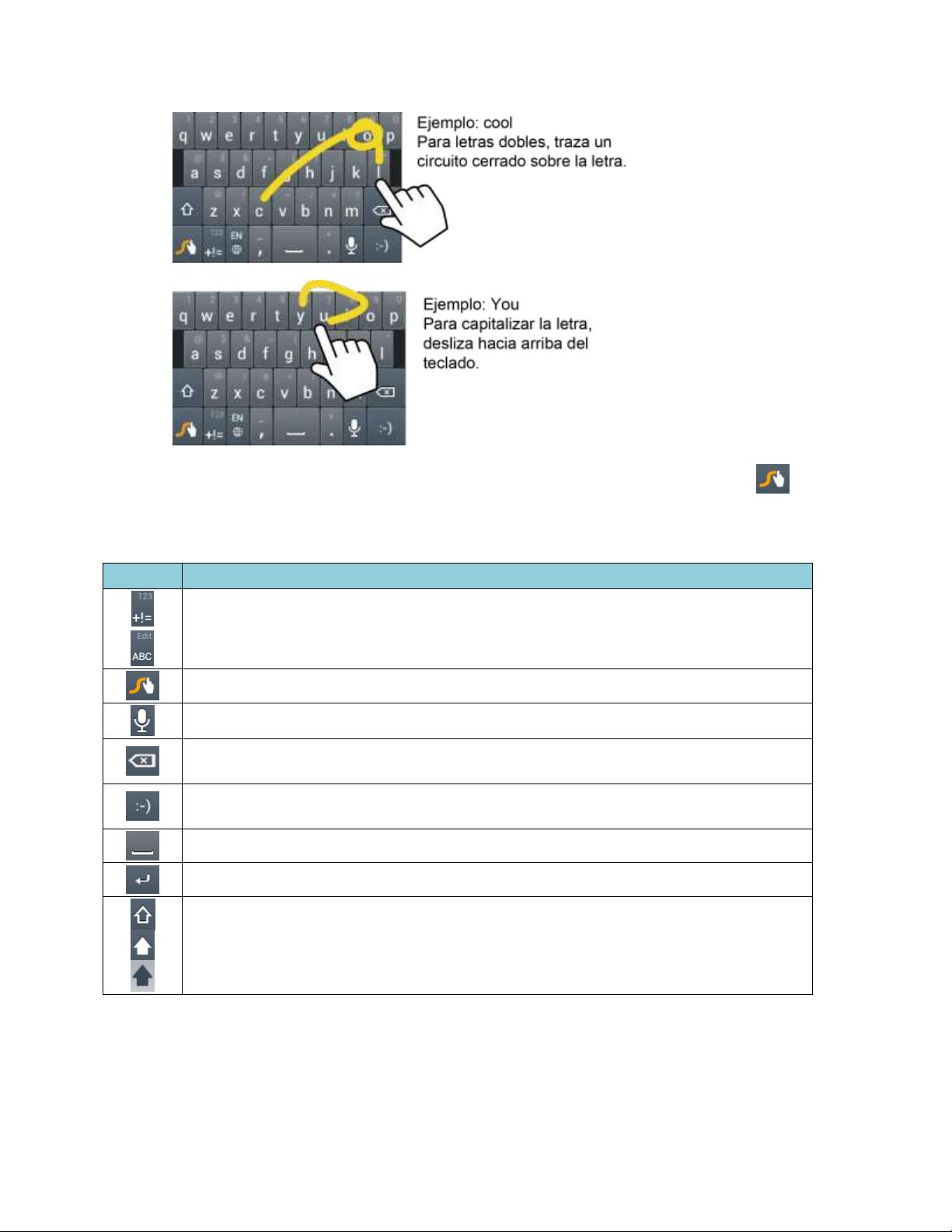
Tecla
Descripción
Modo de texto: Toca para cambiar entre el teclado alfabético y el teclado de
número y símbolo.
Swype: Toca para acceder a los consejos o configuraciones de Swype.
Modo de entrada por voz: Toca para ingresar texto usando tu voz.
Retroceso: Toca para borrar un carácter. Mantén tocada para borrar varios
caracteres.
Emoticonos: Toca para insertar una carita sonriente. Mantén tocada para ver y
seleccionar otros iconos gestuales.
Espacio: Toca para insertar un espacio.
Intro: Toca para confirmar tu entrada.
Mayúsculas: Toca para cambiar entre las letras en minúsculas, mayúsculas y el
bloqueo de mayúsculas.
Consejo: Para obtener consejos del uso de Swype, mantén tocada la tecla Swype y
luego toca Cómo Swypear.
Funciones del teclado
Modo de texto
Modo ABC se usa principalmente para ingresar letras mientras el modo de número y símbolo
para números y símbolos.
17
Page 27
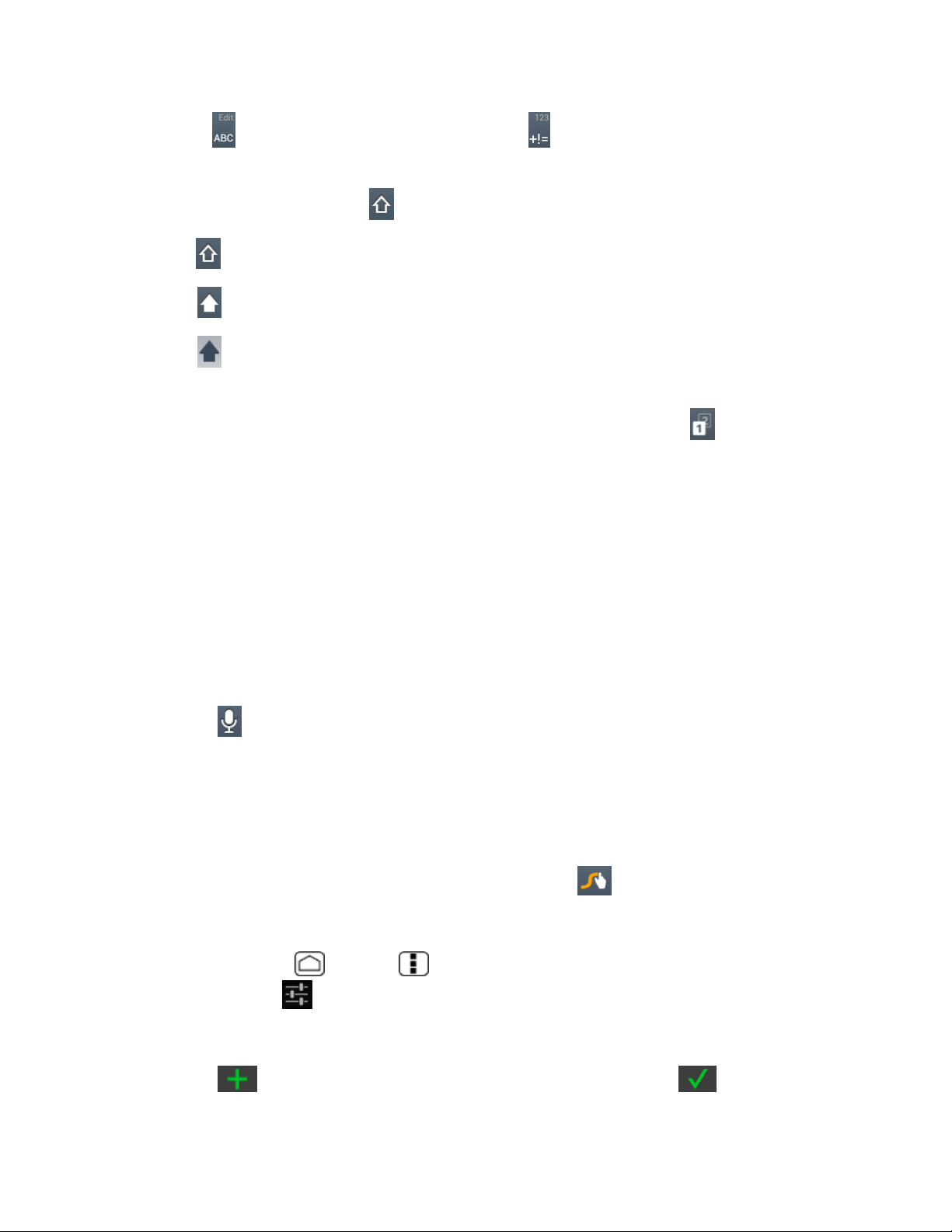
► Toca para seleccionar el modo ABC. Toca para seleccionar el modo de número
y símbolo.
En el modo ABC, toca para alterar la capitalización:
(Sin mayúsculas) para cambiar todas las letras de una palabra a minúscula.
(Una mayúscula) para iniciar la palabra con mayúscula.
(Bloqueo de mayúsculas) para cambiar todas las letras de una palabra a
mayúscula.
Los teclados de número y símbolo consisten de dos capas. Toca para mostrar
el teclado segundo.
Algunas teclas tienen caracteres alternativos. En cualquier modo, si una tecla se
muestra un carácter adicional en la esquina superior derecha de la tecla, mantén
tocada la tecla para ingresar el carácter. O bien, toca y mantén presionada una
tecla por un largo tiempo para que aparezca una lista de todos los caracteres
disponibles en esa tecla. Toca el carácter que deseas ingresar de la lista.
Para ingresar texto por voz:
Puedes utilizar la entrada por voz para ingresar texto por voz, en cualquier lugar que se
puede ingresar texto con el teclado en la pantalla.
1. Toca en el teclado.
2. Di el texto que deseas ingresar en el micrófono.
Agregar una palabra en el diccionario del usuario
Puedes agregar palabras nuevas al diccionario.
1. En el teclado Swype, mantén tocada la tecla Swype .
- o -
Presiona Inicio > Menú y toca Configuración del sistema > Teclado e
idioma. Toca justo al lado de Swype.
2. Toca Diccionario personal.
3. Toca , y escribe la palabra que deseas agregar y luego toca . (Una lista de
las palabras que hayas agregado al diccionario se muestra).
18
Page 28
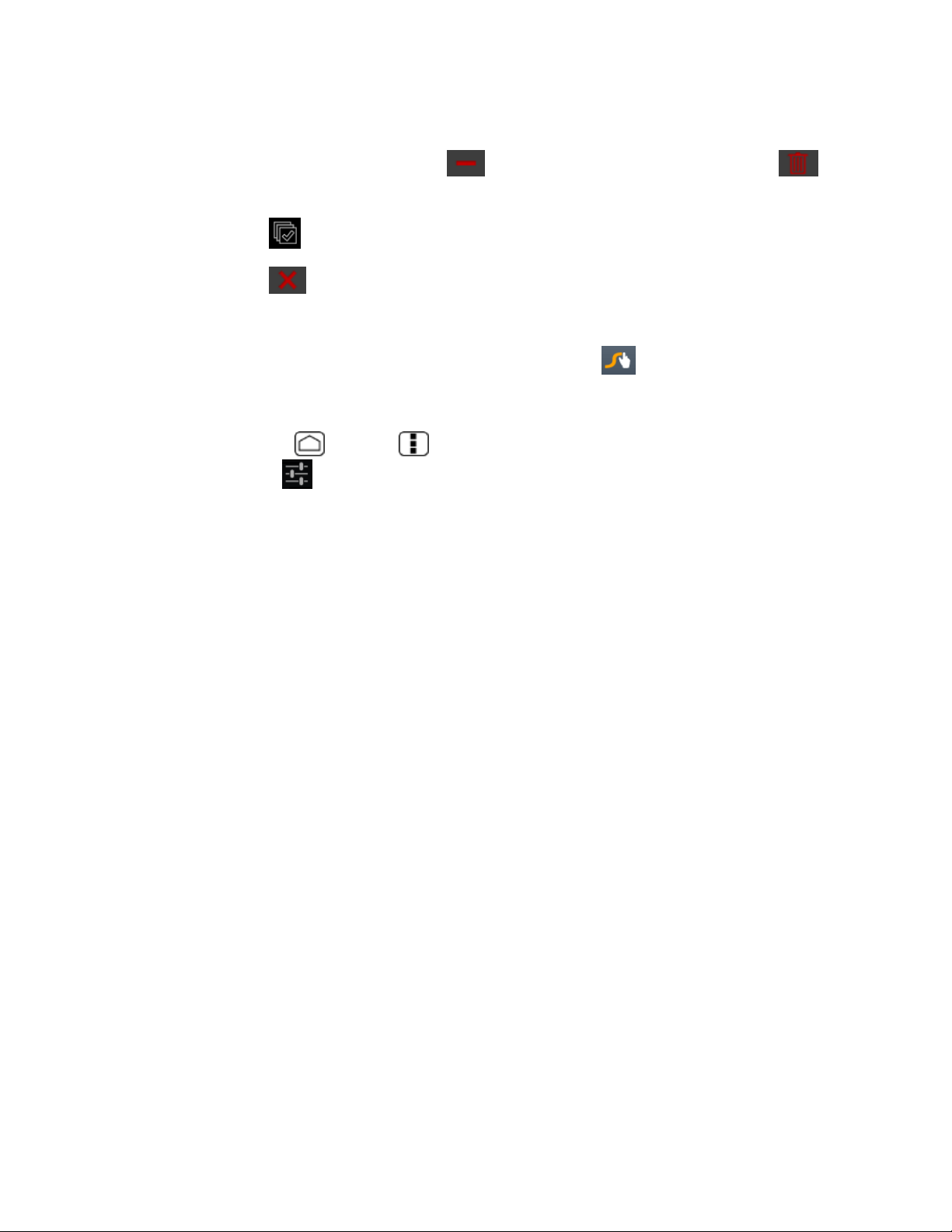
Toca una palabra para editarla.
Para eliminar una palabra, toca , selecciona una palabra y luego toca >
Aceptar.
• Toca para seleccionar todas las palabras en el diccionario.
• Toca para cancelar la eliminación y volver a la pantalla previa.
Configuración de Swype
1. En el teclado Swype, mantén tocada la tecla de Swype .
- o -
Presiona Inicio > Menú y toca Configuración del sistema > Teclado e
idioma. Toca justo al lado de Swype.
2. Elige entre las siguientes opciones:
Seleccionar Método de entrada: Toca para seleccionar el teclado Swype o
Teclado de Android.
Cómo Swypear: Toca para aprender a usar Swype rápidamente.
Diccionario personal: Toca para crear tu diccionario personal para Swype.
Preferencias: Toca para mostrar las siguientes opciones del menú de configuración
de Swype:
• Sonidos: Selecciona para activar los sonidos de Swype.
• Vibración del teclado: Selecciona para activar la vibración cuando se toca una
tecla.
• Mostrar sugerencias: Selecciona para activar un indicador intermitente para
ayuda rápida.
• Espaciado automático: Selecciona para insertar automáticamente un espacio
entre palabras.
• Mayús. automáticas: Selecciona para iniciar automáticamente con mayúscula
las oraciones en los campos de ingreso de texto específico.
• Mostrar trayecto: Selecciona para que se muestre el trayecto completo de
Swype.
19
Page 29
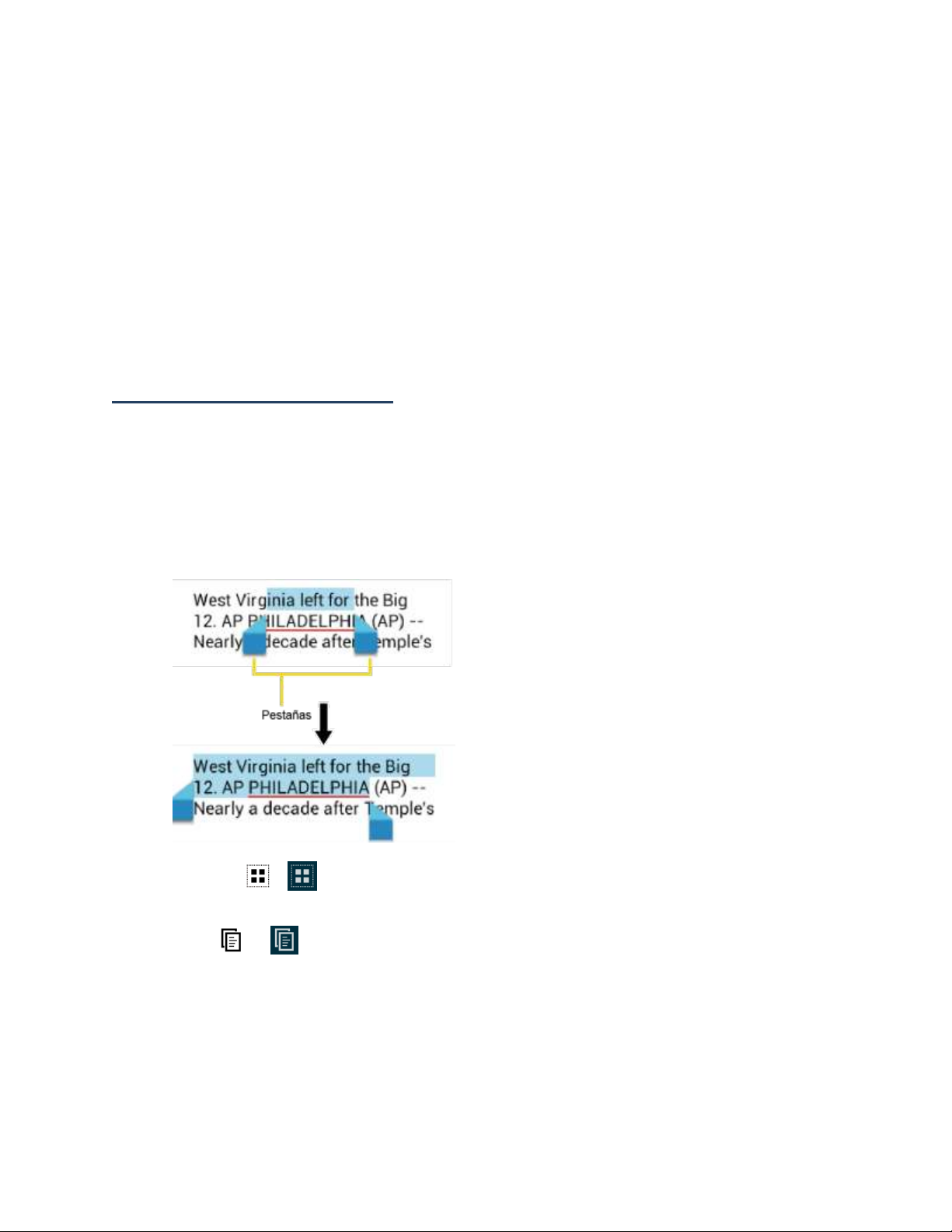
• Sugerencia de palabra: Selecciona para activar la sugerencia de palabra
mientras tecleas en Swype.
• Velocidad vs exactitud: Toca para configurar con qué velocidad responde
Swype a la entrada.
• Restablecer dicc. de Swype: Toca para eliminar todas las palabras agregadas
al diccionario de Swype.
• Versión: Muestra la versión del software de la aplicación Swype actual.
Opciones de idioma: Toca para seleccionar el idioma que se utiliza en Swype.
Copiar y pegar texto
Para copiar y pegar el texto:
1. Abre la aplicación o el mensaje recibido del cual deseas copiar texto.
2. Mantén tocada la parte del cuerpo del texto. Aparecen las pestañas de selección, y
las palabras o caracteres seleccionados se resaltan. Arrastra una de las pestañas de
selección para ampliar o reducir la selección de texto.
Consejo: Toca , , o SELECCIONAR TODO para seleccionar todo el texto en la página
web.
3. Toca o (Copiar).
4. Abre la aplicación a la que deseas pegar el texto.
5. Mantén tocada la caja de texto en donde deseas pegar el texto y toca PEGAR.
Si deseas agregar el texto seleccionado en el texto actual, arrastra una pestaña de
selección a la posición donde deseas insertar las palabras o caracteres
seleccionados.
20
Page 30
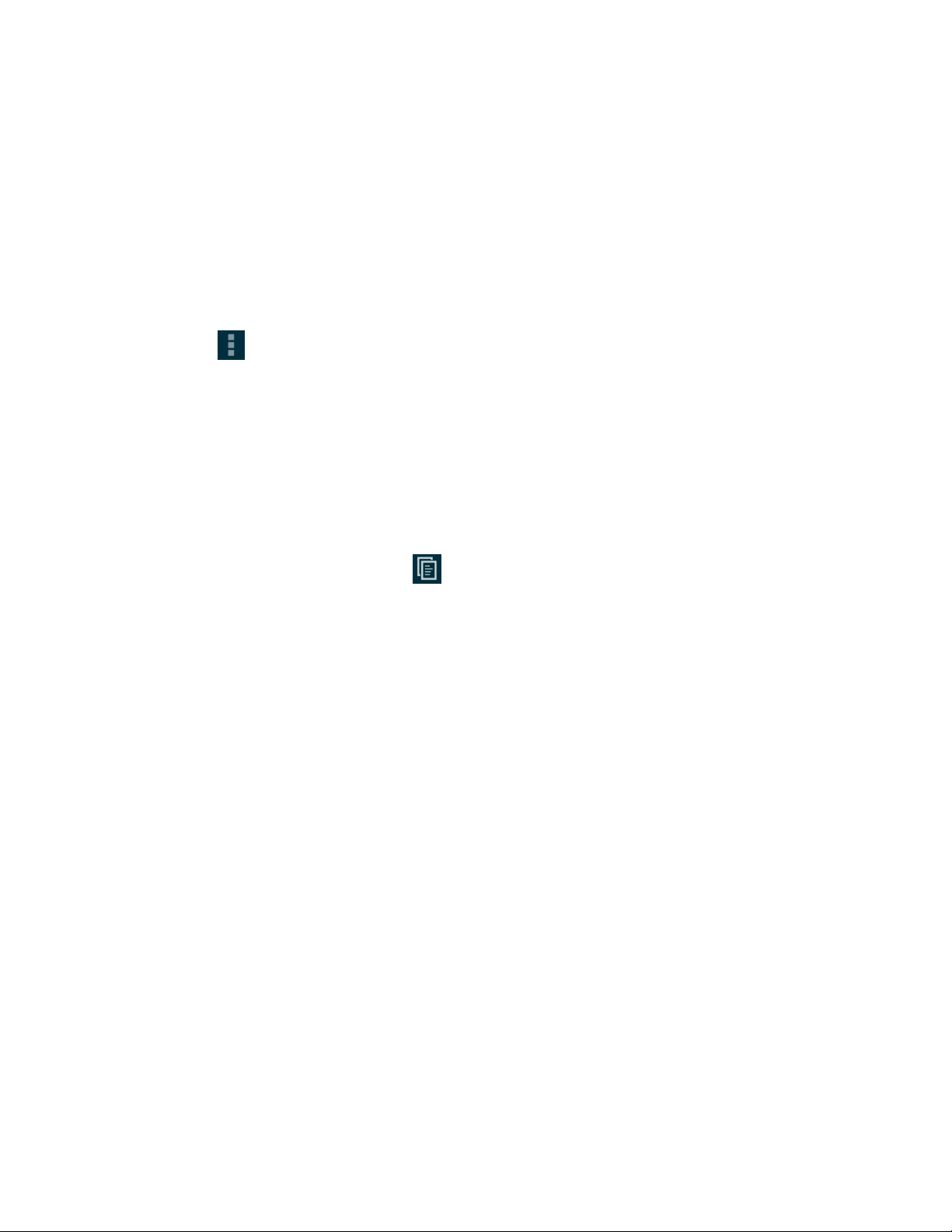
Para copiar texto de una página web:
1. Desplázate hasta el área de la página web que contiene el texto que deseas
seleccionar.
2. Mantén tocado el texto que deseas copiar. Arrastra una de las pestañas de selección
para ampliar o reducir la selección de texto. El texto seleccionado aparecerá
resaltado.
Consejo: Toca SELECCIONAR TODO para seleccionar todo el texto en la página web.
3. Toca > Copiar.
4. Abre la aplicación a la que deseas pegar el texto.
5. Mantén tocada la caja de texto en donde deseas pegar el texto y toca PEGAR.
Para copiar una dirección URL:
1. Para copiar una dirección URL, mantén tocada la dirección URL para mostrar el menú
de opciones.
2. Toca Copiar URL de vínculo o .
3. Abre la aplicación a la que deseas pegar el texto.
4. Mantén tocada la caja de texto en donde deseas pegar la dirección URL y toca PEGAR.
21
Page 31

Teléfono
Realizar llamadas telefónicas
Realizar una llamada con el teclado del teléfono
1. Presiona Inicio y toca para mostrar la pantalla del teléfono.
Si el teclado no se muestra cuando se abre la aplicación Teléfono, toca la pestaña
Teléfono .
2. Toca las teclas numéricas en el teclado para ingresar el número de teléfono.
3. Toca la tecla Hablar para llamar al número.
4. Para finalizar la llamada, toca .
Realizar una llamada desde el registro de llamadas
1. Presiona Inicio y toca para mostrar la pantalla del teléfono.
2. Toca la pestaña Llamadas para mostrar la lista de registro de llamadas.
22
Page 32

3. Toca el icono de teléfono que está al lado de un número o una entrada de
Personas para realizar una llamada.
4. Para opciones adicionales, toca el nombre o número.
Realizar una llamada desde Personas
1. Presiona Inicio y toca para mostrar la pantalla del teléfono.
2. Toca la pestaña Personas para mostrar la lista de Personas.
Las entradas con números de teléfono en Personas se muestran en la lista.
Las entradas de Personas frecuentes se muestran en la parte superior de la lista.
3. Toca la entrada a la que deseas llamar.
Toca para buscar tu entrada de Personas.
Presiona Menú y toca Contactos para mostrar para personalizar la lista de
Personas. Consulta Mostrar Opciones.
Llamar a un número en un mensaje de texto
1. Presiona Inicio y toca > Mensajería.
2. Toca el mensaje con el número de teléfono. La pantalla del teléfono se abre, se
rellena automáticamente con el número de teléfono y está listo para marcar.
3. Toca para realizar una llamada.
Llamar a un número de emergencia
Puedes realizar llamadas al 911 aunque la pantalla de tu equipo esté bloqueada o tu cuenta
esté restringida.
Para llamar al número de emergencias 911:
1. Recorre para desbloquear la pantalla, si la pantalla de tu equipo está
bloqueada.
2. Toca en la pantalla de Inicio.
3. Toca .
23
Page 33

Para llamar al número de emergencias 911 cuando la pantalla del equipo esté bloqueada con
un patrón, PIN o contraseña:
1. Toca Llamada de emergencia en la pantalla.
2. Toca .
Una vez realizada una llamada de emergencia, tu equipo entrará al modo de emergencia
durante los siguientes cinco minutos después de la llamada donde las llamadas que no sean de
emergencia no se podrán efectuar.
Para salir del modo de emergencia de inmediato:
►
Presiona Menú y toca Salir del modo de emergencia > Sí.
Información 911 mejorada (E911)
Este equipo posee un chip integrado de Sistema de Posicionamiento Global (GPS, por sus
siglas en inglés) necesario para utilizar los servicios de ubicación de emergencia E911 donde
estén disponibles.
Cuando realices una llamada de emergencia al 911, la función GPS de tu equipo buscará
información para calcular tu ubicación aproximada. Dependiendo de múltiples variables,
incluso disponibilidad y acceso a señales satelitales, puede tomar hasta 30 segundos o más
para determinar e informar tu ubicación aproximada.
Importante: Cuando realices una llamada de emergencia, siempre informa tu ubicación a la
operadora del 911. Puede que algunos receptores de llamadas de emergencia
designados, conocidos como Puntos de Respuesta de Seguridad Pública (PSAPs,
por sus siglas en inglés), no estén equipados para recibir información de
ubicación GPS desde tu equipo.
Marcar números de teléfono con pausas
Puedes marcar números de teléfono con pausas para utilizarlos con sistemas automatizados,
tales como el correo de voz o los números de facturación de tarjetas de crédito.
Existen dos tipos de pausas disponibles en tu equipo:
● Agregar pausa de 2 segundos: Envía automáticamente la siguiente serie de números
después de dos segundos.
● Agregar espera: Envía la siguiente serie de números cuando tocas Sí en la ventana
emergente.
1. Presiona Inicio y toca e ingresa todo o parte de un número de teléfono.
2. Presiona Menú y toca Agregar pausa de 2 segundos o Agregar espera.
24
Page 34

3. Ingresa números adicionales.
4. Toca para marcar el número.
Realizar una llamada con marcación del código más (+)
Cuando realizas llamadas internacionales, la marcación del código más ingresa
automáticamente el código de acceso internacional de tu ubicación (por ejemplo, 011 para
llamadas internacionales realizadas desde los Estados Unidos).
1. Presiona Inicio y toca para mostrar la pantalla del teléfono.
2. Mantén tocada hasta que aparezca un “+” en la pantalla.
3. Ingresa el código del país y el número de teléfono y luego toca . El equipo agrega
automáticamente el código de acceso para la marcación internacional, seguido por el
código del país y el número de teléfono.
Realizar una llamada por Internet
Cuando Wi-Fi está disponible, puedes realizar y recibir llamadas a través de una cuenta de
llamadas por Internet.
Importante: Para llamar a un número de teléfono utilizando el servicio de llamadas por
Internet, es posible que se generen cargos adicionales.
Agregar una cuenta para llamadas por Internet
1. Presiona Inicio y toca para mostrar la pantalla del teléfono.
2. Presiona Menú y toca Configuración > Cuentas > AGREGAR CUENTA.
3. Ingresa los detalles de la cuenta y toca GUARDAR.
4. Para configurar el equipo para que pueda recibir llamadas por Internet en la cuenta
agregada, selecciona la casilla de verificación Recibir llamadas entrantes.
Nota: Esto obliga al teléfono a mantener una conexión constante con una red de datos Wi-Fi
y se reduce la vida útil de la batería del teléfono.
Realizar una llamada por Internet
1. Presiona Inicio y toca > Personas.
2. Toca una entrada y luego toca Llamada por Internet.
25
Page 35

Configuración de llamada de Internet
1. Presiona Inicio y toca para mostrar la pantalla del teléfono.
2. Presiona Menú y toca Configuración > Usar la llamada por Internet.
Para todas las llamadas cuando la red de datos esté disponible para usar las
llamadas por Internet para todas las llamadas cuando la de red Wi-Fi esté
disponible.
Sólo para llamadas por Internet para usar las llamadas por Internet sólo para las
direcciones de las llamadas por Internet.
Preguntar para cada llamada para que te pregunte cada vez que realices una
llamada.
Recibir llamadas telefónicas
Cuando recibes una llamada desde una entrada guardada en Personas, se abrirá la pantalla de
llamada entrante con el icono de identificación, nombre y número de teléfono de la persona
que llama. Al recibir una llamada telefónica de alguien que no está guardada en Contactos,
sólo el icono de identificación y número de teléfono por defecto aparecerán en la pantalla de
llamada entrante.
Nota: Si tu equipo está apagado, todas las llamadas entrantes se dirigen automáticamente al
correo de voz.
Contestar una llamada entrante
► En la pantalla de llamada entrante, desliza el icono de Contestar .
Silenciar el tono de llamada sin rechazar una llamada
► Presiona el botón de volumen arriba o abajo.
Rechazar una llamada entrante
► Desliza el icono de Ignorar para enviar la llamada a tu buzón de correo de voz.
Rechazar una llamada y enviar un mensaje de texto
► Desliza el icono de Ignorar con Mensaje para ignorar la llamada y enviar un
mensaje a quienes llaman.
Para editar un mensaje de texto de antemano:
26
Page 36

1. Presiona Inicio y toca .
2. Presiona Menú y toca Configuración > Respuestas rápidas.
3. Toca un mensaje, edítalo y toca Aceptar.
Correo de voz
Tu equipo transfiere automáticamente todas las llamadas no contestadas a tu correo de voz,
incluso si tu equipo está en uso o apagado. Configura tu correo de voz para acceder al servicio.
Configurar el correo de voz
1. Presiona Inicio y toca .
2. Mantén tocada para marcar tu número de correo de voz.
3. Sigue las indicaciones del sistema para:
Crear tu contraseña.
Grabar tu nombre.
Grabar tu saludo.
Importante: Contraseña del correo de voz – Es recomendado enfáticamente que crees una
contraseña cuando configures tu correo de voz como protección contra accesos
no autorizados. Sin una contraseña, cualquiera que tenga acceso a tu equipo
podría acceder a los mensajes en tu correo de voz.
Notificación de correo de voz
Hay varias formas con que el equipo te alerta de un nuevo mensaje de correo de voz.
● Haciendo sonar el sonido de notificación asignado.
● Haciendo vibrar el equipo.
● Mostrando en el área de notificaciones de la barra de estado al recibir uno o más
nuevos mensajes de correo de voz no leídos. La figura es el número de mensajes
nuevos. Este icono significa que tiene 10 mensajes nuevos no leídos.
Nota: Tu equipo acepta mensajes incluso cuando está apagado. Sin embargo, tu equipo te
notificará que tienes nuevos mensajes sólo cuando el equipo esté encendido y estés en
un área de servicio.
27
Page 37

Recuperar tus mensajes de correo de voz
Utilizar el correo de voz para acceder a tus mensajes
1. Presiona Inicio y toca .
2. Mantén tocada . Si se te solicita, ingresa tu contraseña de correo de voz.
3. Sigue las instrucciones de voz para escuchar y administrar tus mensajes de correo de
voz.
Nota: Dependiendo de tu plan, se te cobra cuando accedes a tu correo de voz desde tu
equipo móvil.
Utilizar otro teléfono para acceder a tus mensajes
1. Marca tu número de teléfono móvil.
2. Cuando te contesta el correo de voz, presiona la tecla de asterisco (*)en el teléfono.
3. Ingresa tu contraseña.
Configuración de correo de voz
1. Presiona Inicio y toca .
2. Presiona Menú y toca Configuración.
3. Configura las siguientes configuraciones:
Toca Serv. de correo de voz para seleccionar el proveedor de servicios de correo
de voz.
Toca Config. de correo de voz para configurar el número de correo de voz si es
necesario.
Toca Vibrar y selecciona cuándo deseas que el equipo responda con vibraciones a
un nuevo mensaje de correo de voz.
Opciones de llamada telefónica
Identificador de llamadas
El identificador de llamadas identifica la persona que llama antes de atender el equipo,
visualizando el número de llamada entrante.
Para hacer una llamada sin que aparezca tu número:
1. Presiona Inicio y toca .
28
Page 38

2. Toca .
3. Ingresa un número de teléfono.
4. Toca .
Llamada en espera
Cuando estás en una llamada, la función Llamada en espera te avisa de las llamadas entrantes
emitiendo pitidos. La pantalla de tu equipo te informa que está entrando una llamada y
muestra el número de teléfono de la persona que te llama (si el número está disponible).
Para contestar una llamada entrante mientras estás en una llamada:
► Recorre .
Para volver a la primera llamada:
► Toca Cambiar.
Configuración de llamada en espera
Para activar o desactivar la configuración de llamada en espera:
1. Presiona Inicio y toca .
2. Presiona Menú y toca Configuración > Llamada en espera.
3. Toca Activar o Desactivar. Tu equipo realizará una llamada para activar o desactivar
la configuración.
Llamadas tripartitas
Con las llamadas tripartitas, puedes hablar con dos personas a la misma vez. Al usar esta
función, se cobrarán las tarifas de tiempo de aire normales por cada una de las dos llamadas.
1. En la pantalla Teléfono, ingresa un número y toca .
2. Una vez establecida la conexión, toca Agregar, y marca el segundo número. (Esto
pone a la primera persona en espera y marca el segundo número).
3. Cuando estés conectado a la segunda persona, toca Combinar.
Si una de las personas a las que llamaste cuelga durante la llamada, seguirás conectado con la
otra persona. Si iniciaste la llamada y eres el primero en colgar, se desconectarán todas las
demás personas.
29
Page 39

► Para finalizar la llamada tripartita, toca .
Reenvío de llamada
Reenvío de llamada permite reenviar todas las llamadas entrantes a otro número de teléfono,
incluso cuando tu equipo se encuentre apagado. Puedes seguir realizando llamadas desde tu
equipo mientras el Reenvío de llamada esté activado.
Nota: Se cobra una tarifa más alta para las llamadas que has reenviado.
Para activar una configuración de Reenvío de llamada:
1. Presiona Inicio y toca .
2. Presiona Menú y toca Configuración > Reenvío de llamada.
3. Selecciona cuándo deseas que reenviar una llamada.
4. Toca Activar.
5. Ingresa el código de área y el número de teléfono al cual quieres reenviar tus llamadas
por:
Escribiendo el número utilizando un teclado.
- o -
Tocando y seleccionando el número desde tu lista de Personas.
6. Toca Aceptar. Tu equipo realizará una llamada para activar la configuración.
Para desactivar una configuración de Reenvío de llamada:
1. Presiona Inicio y toca .
2. Presiona Menú y toca Configuración > Reenvío de llamada.
3. Selecciona la configuración que deseas desactivar.
4. Toca Desactivar. Tu equipo realizará una llamada para desactivar la configuración.
Para cancelar toda la configuración de Reenvío de llamada:
1. Presiona Inicio y toca .
2. Presiona Menú y toca Configuración > Reenvío de llamada > Cancelar todo. Tu
equipo realizará una llamada para cancelar toda la configuración.
30
Page 40

Otras configuraciones de llamadas
Marcación de Norteamérica
1. Presiona Inicio y toca .
2. Presiona Menú y toca Configuración.
3. Selecciona la casilla de verificación Marcación de Norteamérica al realizar llamadas
internacionales mientras estás en los Estados Unidos o Canadá. Consulta Realizar una
llamada con marcación del código más (+).
Marcación internacional
1. Presiona Inicio y toca .
2. Presiona Menú y toca Configuración.
3. Desmarca la casilla de verificación Marcación de Norteamérica y toca Marcación
internacional para establecer el código de marcación internacional al realizar
llamadas internacionales desde fuera de los Estados Unidos o Canadá.
Reintento automático
Con Reintento automático activado, el equipo volverá a marcar automáticamente al número
no se ha podido conectar.
Para activar Reintento automático:
1. Presiona Inicio y toca .
2. Presiona Menú y toca Configuración.
3. Selecciona la casilla de verificación Reintento automático.
Modo TTY
Un TTY (es también conocido como TDD o teléfono de texto) es un equipo de
telecomunicaciones que permite que las personas sordas, con problemas auditivos o con algún
impedimento del habla o del lenguaje se comuniquen por teléfono. Tu equipo es compatible
con ciertos equipos TTY. Consulta con el fabricante del equipo TTY para asegurarte de que es
compatible con teléfonos celulares digitales.
Para activar o desactivar el modo TTY:
1. Presiona Inicio y toca .
2. Presiona Menú y toca Configuración > Modo TTY.
31
Page 41

3. Toca TTY total, TTY HCO o TTY VCO para activar el modo TTY.
- o -
Toca TTY desactivado para desactivar el modo TTY.
Nota: Cuando esté activado, el modo TTY puede afectar la calidad de audio de los equipos
que no sean compatibles con TTY y que se encuentren conectados al conector para
auriculares.
Advertencia: Llamadas de emergencia al 911
Es recomendado que los usuarios de TTY hagan llamadas de emergencia por
otros medios, incluso el Servicio de Relay (Relevo) de Telecomunicaciones
(TRS), celulares analógicos y comunicaciones desde teléfonos fijos. Las
llamadas TTY inalámbricas al 911 se pueden corromper cuando las reciben los
puntos de respuesta de seguridad pública (PSAP, por sus siglas en inglés),
provocando que algunas comunicaciones sean incomprensibles. El problema
encontrado parece estar relacionado con el equipo TTY o el software
utilizados por los PSAP. Este asunto ha sido informado a la FCC (Comisión
Federal de Comunicaciones), y la industria de comunicaciones inalámbricas y
la comunidad PSAP están actualmente tratando de resolverlo.
Privacidad de voz
Puedes activar el modo de privacidad mejorada.
Para activar la privacidad de voz:
1. Presiona Inicio y toca .
2. Presiona Menú y toca Configuración.
3. Selecciona la casilla de verificación Privacidad de voz.
Temporizador de llamadas
Tu equipo muestra la duración de tu última llamada, llamadas salientes, llamadas entrantes y
llamadas en roaming, etc.
Para ver un temporizador de llamadas:
1. Presiona Inicio y toca .
2. Presiona Menú y toca Configuración > Ver temporizador de llamadas.
Para restablecer todo el temporizador:
1. Presiona Inicio y toca .
32
Page 42

2. Presiona Menú y toca Configuración > Ver temporizador de llamadas.
3. Mantén tocado el elemento que deseas restablecer y toca Restablecer > Aceptar para
restablecer el temporizador individual.
– o –
Toca Restablecer todo el temporizador > Aceptar para restablecer todos los
temporizadores.
Nota: No es posible restablecer Contador de tiempo de llamadas, que representa la
duración total de todas las llamadas realizadas y recibidas desde la activación del
equipo.
Restricción de llamadas
Puedes restringir las llamadas de teléfono que se pueden hacer o recibir con tu equipo. Las
llamadas de emergencia no serán afectados por esta configuración de restricción.
Para restringir tus llamadas:
1. Presiona Inicio y toca .
2. Presiona Menú y toca Configuración > Restricción de llamadas.
3. Toca Llamadas salientes o Llamadas entrantes.
4. Toca Permitir todas, Permitir contactos o Permitir ninguna.
Nota: Si has configurado un patrón, PIN o contraseña de desbloqueo de pantalla, necesitas
ingresar el patrón, PIN o contraseña para cambiar la configuración de restricción.
Tonos de DTMF
Sigue los siguientes pasos si es necesario cambiar los tonos de DTMF.
1. Presiona Inicio y toca .
2. Presiona Menú y toca Configuración > Tonos de DTMF.
3. Selecciona Normal o Largo.
33
Page 43

Opciones disponibles durante una llamada
● Agregar: Toca para iniciar una llamada tripartita.
● Finalizar: Finaliza la llamada actual.
● Teclado/Ocultar: Cambia la apariencia del teclado en la pantalla para ingresar
números adicionales, por ejemplo, una extensión o un código de acceso.
Por ejemplo: Cuando llamas al número 800 de tu banco, utiliza tu teclado para
ingresar tu número de cuenta y PIN.
● Silenciar: Silencia ( ) o desilencia el micrófono ( ) durante una llamada activa.
● Altavoces: Dirige el sonido del equipo a través del altavoz ( ) o del auricular
( ).
Advertencia: Durante el uso del altavoz, no coloques el equipo cerca de la oreja debido a
los niveles elevados de volumen.
Durante una llamada, más opciones pueden ser disponibles al presionar Menú . Toca una
opción para seleccionarla.
● Contactos: Muestra tu lista de Personas.
● Bluetooth: Dirige el sonido del equipo a través de un auricular Bluetooth conectado
cuando esté seleccionado.
34
Page 44

Registro de llamadas
La pestaña Llamadas de la aplicación Teléfono mantiene listas de las llamadas entrantes,
salientes y perdidas recientes con un máximo de 500 entradas.
Ver llamadas recientes
1. Presiona Inicio y toca para mostrar la pantalla de teléfono.
2. Toca para mostrar la lista de registro de llamadas.
Puedes definir con los iconos mostrados abajo si una entrada del registro de
llamadas fue una llamada que contestaste, realizaste o perdiste.
= Llamada entrante
= Llamada saliente
= Llamada perdida
Opciones del registro de llamadas
Para realizar una llamada desde el registro de llamadas, consulta Realizar una llamada
desde el registro de llamadas.
Para opciones adicionales:
1. Presiona Inicio y toca para mostrar la pantalla de teléfono.
2. Toca para mostrar la lista de registro de llamadas.
3. Toca el nombre para mostrar la lista de opciones.
Toca para enviar un mensaje de texto.
Toca para ver una entrada de Personas.
Toca para agregar el número a Personas.
Presiona Menú y toca Eliminar del registro de llamadas para eliminar el
registro de llamadas.
Presiona Menú y toca Editar número antes de llamar para editar número
antes de llamar.
35
Page 45

Eliminar el registro de llamadas
1. Presiona Inicio y toca para mostrar la pantalla de teléfono.
2. Toca para mostrar la lista de registro de llamadas.
3. Presiona Menú y toca Eliminar registro de llamadas > Aceptar.
36
Page 46

Personas
La aplicación Personas te permite almacenar y administrar los contactos de una variedad de
fuentes, incluso los contactos que ingreses y guardes directamente en tu equipo, así como
contactos que tengas sincronizados con tu cuenta de Google o programas de correo
electrónico compatibles.
Mostrar Personas
► Presiona Inicio y toca > Personas.
Hay cuatro pestañas en Personas:
● Grupos para mostrar el Grupo de entradas.
● Todo para mostrar todas las entradas.
● Favorito para mostrar tus entradas favoritas.
● ICE para mostrar tu entrada de ICE (en caso de emergencia).
Desplázate por la lista para ver todas tus entradas. Para ver una entrada específica,
desplázate hasta ella y tócala.
Opciones de la lista de Personas
● Toca para agregar una entrada. Consulta Agregar una nueva entrada de
Personas.
37
Page 47

● Toca para buscar una entrada.
●
Presiona Menú :
Contactos para mostrar: Selecciona la lista de Personas a mostrar. Consulta
Mostrar Opciones.
Importar/Exportar: Importa o exporta entradas de o a la tarjeta microSD.
Cuentas: Abre la pantalla de configuración de Cuentas y sincronización. Consulta
Cuentas y sincronización.
Configuración: Abre la pantalla de Opciones de visualización. Puedes seleccionar
cómo se muestran tus entradas. Consulta Mostrar Opciones.
Mostrar Opciones
Para seleccionar una cuenta para mostrar en su lista de Personas si tienes múltiples cuentas:
1. Presiona Inicio y toca > Personas > .
2. Presiona Menú y toca Contactos para mostrar.
3. Selecciona una cuenta de la lista mostrada.
Si seleccionas Todos los contactos, se mostrarán todas las entradas guardadas.
Para seleccionar las categorías para mostrar en la lista de Personas:
1. Presiona Inicio y toca > Personas > .
2. Presiona Menú y toca Contactos para mostrar.
3. Toca Personalizar y selecciona una cuenta.
4. Selecciona las categorías y toca Aceptar.
Para seleccionar cómo se muestra la lista de Personas:
1. Presiona Inicio y toca > Personas.
2. Presiona Menú y toca Configuración.
3. Configura las siguientes opciones:
Ordenar listas por para elegir cómo se ordenan tus entradas.
Mostrar contactos por para elegir cómo se muestran los nombres de tus entradas.
38
Page 48

Agregar una nueva entrada de Personas
1. Presiona Inicio y toca > Personas.
2. Si esta es la primera vez que abres la aplicación Personas, selecciona dónde deseas
guardar una nueva entrada:
Existente para guardar una nueva entrada en tu cuenta de Google existente.
Nueva para guardar una nueva entrada en tu nueva cuenta de Google.
Ahora no para guardar una nueva entrada solamente en tu equipo.
3. Toca .
Se te pedirá que selecciones una cuenta para sincronizar el nuevo contacto.
• Selecciona la cuenta desde la lista mostrada.
• Toca Agregar una cuenta para agregar una nueva cuenta. Selecciona Google o
Corporativo.
• Estos se sincronizarán automáticamente con tu cuenta de Google en línea.
4. Usa el teclado para ingresar toda la información que desees.
(Icono de Personas): Toca para asignar una foto a la entrada. Consulta
Asignar una foto a una entrada.
Nombre
39
Page 49

Agregar organización
TELÉFONO
CORREO
DIRECCIÓN
Agregar otro campo: Toca para incluir información adicional, tales como
Mensajería instantánea (dirección), Notas, Apodo, Sitio web, Llamada por Internet,
etc.
Nota: Para seleccionar un tipo (etiqueta) para un número de teléfono, dirección de correo
electrónico o dirección postal (tales como Móvil, Casa, Trabajo, etc.), toca el tipo que
se encuentra a la derecha del campo.
Nota: Para agregar más números de teléfono, direcciones de correo electrónico, etc., toca
Agregar nuevo debajo de los números o direcciones actuales.
5. Cuando hayas terminado de agregar información, toca FINALIZADO.
Guardar un número de teléfono usando el teclado del
teléfono
1. Presiona Inicio y toca > .
2. Ingresa un número de teléfono, presiona Menú y toca Agregar a contactos.
3. Para una entrada existente, selecciona un tipo de número para el nuevo número y
luego toca Aceptar.
- o -
Para agregar el número a una entrada nueva, toca CREAR CONTACTO NUEVO, ingresa
el nombre y cualquier información adicional, y luego toca FINALIZADO. Consulta
Agregar una nueva entrada de Personas.
Editar una entrada de Personas
Agregar o editar información para una entrada
1. Presiona Inicio y toca > Personas.
2. Toca una entrada, presiona Menú y toca Editar.
3. Toca cualquier campo que deseas cambiar o agregar. Consulta Agregar una nueva
entrada de Personas.
40
Page 50

4. Agrega o edita la información, y luego toca FINALIZADO.
Nota: Para seleccionar un tipo (etiqueta) para un número de teléfono, dirección de correo
electrónico o dirección postal (tales como Móvil, Casa, Trabajo, etc), toca el tipo que
se encuentra a la derecha del campo.
Asignar una foto a una entrada
Cuando la entrada te llama, se mostrará la foto asignada.
1. Presiona Inicio y toca > Personas.
2. Toca una entrada, presiona Menú y toca Editar.
3. Toca el icono de la entrada a la derecha del nombre.
4. Para asignar una foto asignada, toca Elige una foto de la Galería, selecciona una
ubicación y luego selecciona una foto.
- o -
Para asignar una nueva foto, toca Tomar foto y toma una foto tocando . Toca
para continuar si estás satisfecho con la foto o toca y toma otra foto.
5. Toca los bordes del rectángulo y arrástralos para enmarcar la parte de la imagen que
deseas usar. Toca los bordes del rectángulo y arrástralos para cambiar el tamaño del
rectángulo y toca CORTAR.
6. Toca FINALIZADO para guardar la entrada.
Asignar un tono de llamada a una entrada
Identifica la persona que llama con un tono de llamada asignada a la entrada.
1. Presiona Inicio y toca > Personas.
2. Toca una entrada, presiona Menú y toca Establecer tono.
3. Toca un tono de llamada disponible.
Al tocar un tono, escucharás una muestra.
4. Toca Aceptar para asignar el tono de llamada.
Asignar una vibración a una entrada
1. Presiona Inicio y toca > Personas.
2. Toca una entrada, presiona Menú y toca Establecer vibración.
41
Page 51

3. Toca una vibración disponible.
Al tocar una vibración, sentirás una vibración.
4. Toca Aceptar para asignar la vibración.
Agregar una entrada a Favoritos
1. Presiona Inicio y toca > Personas.
2. Toca una entrada.
3. Toca la estrella en la esquina superior derecha. La estrella se pone blanco.
Enviar una llamada de entrada al correo de voz
Puedes transferir la llamada de voz de tu entrada al correo de voz en cualquier momento que
recibas una llamada.
1. Presiona Inicio y toca > Personas.
2. Toca una entrada y presiona Menú .
3. Selecciona la casilla de verificación Llamadas al buzón de voz.
Eliminar una entrada
1. Presiona Inicio y toca > Personas.
2. Toca una entrada, presiona Menú y toca Eliminar.
3. Toca Aceptar.
Compartir una entrada de Personas
Sincronizar datos desde tus cuentas administradas te permite agregar y administrar una
entrada nueva o existente desde tus cuentas en línea o remotas a tu equipo. Antes de
sincronizar, primero debes tener una cuenta de Google o corporativa activa con entradas
actuales en Personas y haber iniciado sesión en tu cuenta mediante el equipo.
Al realizar la sincronización, todas las entradas (con números telefónicos, direcciones de
correo electrónico, fotos, etc.) se actualizan y se sincronizan con tu equipo.
Para obtener más información sobre cómo sincronizar cuentas administradas existentes,
consulta Configuración de sincronización general.
1. Presiona Inicio > Menú y toca Configuración del sistema > Cuentas y
sincronización.
42
Page 52

2. Toca la cuenta de Personas con la que deseas sincronizar.
3. Selecciona la casilla de verificación Sincronización Contactos.
Nota: El proceso de actualización de Personas puede tardar varios minutos. Si después de 10-
20 minutos la lista no ha sido actualizada, repite los pasos 2 y 3.
Personas entonces refleja cualquier información actualizada de la entrada.
Este proceso de actualización funciona en ambos sentidos. Por ejemplo, cualquier
cambio en el equipo se actualizará en tu lista de contactos de Gmail después de la
sincronización.
Compartir una entrada de Personas
Puedes compartir rápidamente las entradas de Personas a través de Bluetooth, correo
electrónico o Gmail.
1. Presiona Inicio y toca > Personas.
2. Toca una entrada, presiona Menú y toca Compartir.
3. En el menú de Compartir un contacto a través de, selecciona un método:
Bluetooth para enviar información a través de Bluetooth. Consulta Bluetooth para
obtener información sobre cómo vincular y enviar a través de Bluetooth.
Correo para enviar la información como un archivo adjunto de correo electrónico.
Si se te indica, selecciona una cuenta de correo electrónico. Pon una dirección del
mensaje, añade un asunto y un mensaje y luego toca . Consulta Redactar y enviar
correo electrónico para más detalles sobre cómo enviar el correo electrónico.
Gmail para enviar la información como un archivo adjunto de Gmail. Pon una
dirección del mensaje, añade un asunto y un mensaje y luego toca . Consulta
Enviar un mensaje de Gmail para obtener detalles.
43
Page 53

Cuentas y mensajería
Con el servicio de datos y las capacidades de tu equipo de mensajería, tienes la oportunidad
de compartir información a través de muchos diferentes canales y cuentas.
Gmail
Necesitarás una cuenta de Google para acceder a varias características del equipo, como
Gmail, Google Talk y las aplicaciones de Google Play Store. Para poder acceder a las
aplicaciones de Google, deberás ingresar primero la información de tu cuenta. Estas
aplicaciones se sincronizan entre tu equipo y tu cuenta de Google en línea.
Crear una cuenta de Google
Si aún no tienes una cuenta de Google, puedes crear una en línea o usando tu equipo.
Nota: Aunque necesites una cuenta Gmail para usar ciertas funciones tal como Google Play
Store, no tienes que usar Gmail como la cuenta por defecto para tu equipo.
Crear una cuenta de Gmail en línea
1. Desde una computadora, abre un navegador web y navega hasta google.com.
2. En la página principal, haz clic en Sign in (Iniciar sesión) > Create an account for
free (Crear una cuenta gratis).
3. Sigue las indicaciones en la pantalla para crear tu cuenta gratuita.
Crear una cuenta de Google usando tu equipo
1. Presiona Inicio > Menú y toca Configuración del sistema > Cuentas y
sincronización.
2. Toca AGREGAR CUENTA > Google > Nueva.
3. Ingresa tu nombre y apellido y toca Siguiente.
4. Ingresa tu nombre de usuario deseado, que será la primera parte de tu dirección de
Gmail y toca Siguiente. El sistema confirmará si el nombre de usuario ingresado está
o no disponible.
Si ésta no está disponible, ingresa otro nombre de usuario deseado y toca Vuelve a
intentarlo. También puedes seleccionar un nombre de usuario disponible en la
lista de Nombres de usuario recomendados. Toca Toca para obtener, toca un
nombre y luego toca Vuelve a intentarlo.
5. Cuando se te indique, ingresa y vuelve a ingresar una contraseña y toca Siguiente.
44
Page 54

6. Crea una pregunta y respuesta de seguridad, ingresa una dirección de correo
electrónico secundaria para ayudar a recuperar tu contraseña si alguna vez la pierdes,
y luego toca Siguiente.
Nota: Al configurar una cuenta de Google, ya sea en tu equipo o en línea, debes recibir
instrucciones de agregar una dirección de correo electrónico para la recuperación.
Esto puede ser una segunda dirección Gmail o cualquier otra dirección de correo
electrónico desde la cual actualmente envíes y recibas mensajes. Esta dirección se usa
para autenticar tu cuenta en caso de que alguna vez tengas problemas u olvides tu
contraseña. Se le sugiere enfáticamente a usuarios de Android para que puedan
recobrar el acceso a servicios y compras de Google MobileTM en tu equipo.
7. Selecciona si vas a unirte a Google+ ahora.
8. Selecciona la configuración de la cuenta, lee y acepta las condiciones del servicio de
Google y luego toca Acepto.
9. Escribe los textos de autenticación que se muestran y toca Siguiente.
10. Selecciona si vas a guardar la información de tu tarjeta de crédito para permitir
compras en Google Play Store.
11. Si no deseas utilizar tu cuenta de Google para realizar copias de seguridad de tus
aplicaciones, configuraciones y otros datos, quita la marca de la casilla de
verificación.
12. Toca Siguiente. Se muestra tu cuenta en la lista.
Iniciar sesión de tu cuenta de Google
Si ya tienes una cuenta de Google, inicia sesión con la cuenta.
1. Presiona Inicio > Menú y toca Configuración del sistema > Cuentas y
sincronización.
2. Toca AGREGAR CUENTA > Google > Existente.
3. Ingresa tu nombre de usuario y contraseña de Gmail y luego toca Iniciar sesión.
4. Selecciona si vas a unirte a Google+ ahora.
5. Selecciona si vas a guardar la información de tu tarjeta de crédito para permitir
compras en Google Play Store.
6. Selecciona los elementos que deseas sincronizar con los servidores de Google y toca
Siguiente.
Acceder a Gmail
El equipo te permite acceder, leer y responder a todos los mensajes de Gmail.
45
Page 55

1. Presiona Inicio y toca > Gmail.
2. Haz alguno de los siguientes:
Ver más mensajes de correo electrónico: Si la bandeja de entrada está llena,
desliza tu dedo hacia arriba de la pantalla para ver más mensajes y
conversaciones.
Leer un mensaje nuevo de correo electrónico: Toca el mensaje no leído o la
conversación con un mensaje no leído (los recién llegados se muestran en negrita).
Seleccionar mensajes y conversaciones: Toca la casilla al lado del correo
electrónico o una conversación.
Ver la bandeja de entrada de tu otra cuenta de Gmail: Toca Bandeja de entrada
en la parte superior de la pantalla y selecciona la cuenta que deseas ver en tu
bandeja de entrada.
Actualizar la bandeja de entrada: Toca .
Enviar un mensaje de Gmail
1. Presiona Inicio y toca > Gmail.
2. Toca .
3. Ingresa la dirección de correo electrónico del destinatario del mensaje en el campo
Para. Si estás enviando el mensaje de correo electrónico a varios destinatarios, separa
las direcciones de correo electrónico con una coma. A medida que ingresas direcciones
46
Page 56

de correo electrónico, se mostrarán las direcciones coincidentes en tu lista de
Personas. Toca una coincidencia para ingresar directamente esa dirección.
Consejo: Puedes ingresar un nombre guardado en Personas para mostrar la dirección de
correo electrónico. Toca una coincidencia de una lista disponible.
Consejo: Si deseas enviar una copia de carbón (CC) o una copia de carbón oculta (CCO) del
correo electrónico actual a otros destinatarios, presiona Menú y luego toca
Agregar CC/CCO.
4. Ingresa el asunto del correo electrónico y luego redacta tu mensaje.
Nota: Si deseas adjuntar una foto, presiona Menú y toca Adjuntar imagen. Localiza y
luego toca la foto que deseas adjuntar.
5. Después de redactar tu mensaje, toca .
Nota: Mientras redactas el mensaje, presiona Menú y toca Guardar borrador si deseas
enviarlo más tarde. Para ver los mensajes de borradores de correo electrónico, en la
bandeja de entrada, toca Bandeja de entrada (parte superior de la pantalla de Gmail)
y luego toca Borradores.
Nota: Para ver los mensajes enviados en la bandeja de entrada, toca Bandeja de entrada y
luego toca Enviados.
Leer y responder a los mensajes de Gmail
1. Presiona Inicio y toca > Gmail.
2. Toca un mensaje para mostrarlo.
Consejo: También puedes acceder a los mensajes nuevos a través del área de la barra de
estado. Al recibir un nuevo mensaje de Gmail, verás el icono en la barra de
estado. Desliza la barra de estado hacia abajo para mostrar notificaciones. Toca
un mensaje para mostrarlo.
3. Para responder o reenviar un mensaje:
Toca para responder al mensaje.
Toca > Responder a todos para responder a todos los destinatarios.
Toca > Reenviar para reenviar el mensaje.
4. Después de redactar tu mensaje, toca .
47
Page 57

Correo electrónico
Usa la aplicación Correo para enviar y recibir correo electrónico desde tu correo web o de
otras cuentas, utilizando POP3 o IMAP. También puedes acceder a tu correo electrónico
corporativo y otras funciones en tu equipo.
Agregar una cuenta de correo electrónico (POP3 o IMAP)
Puedes agregar varios tipos de cuentas de correo electrónico personales, tales como cuentas
de POP3 e IMAP en tu equipo.
1. Presiona Inicio y toca > Correo.
2. Ingresa la dirección de correo electrónico y la contraseña de dicha cuenta, y luego
toca Siguiente.
Importante: Si el tipo de cuenta que deseas configurar aún no está en la base de datos de tu
equipo, se te pedirá que ingreses algunos datos más detallados. Debes obtener
toda la información pertinente para la cuenta de correo electrónico, como la
configuración del servidor de correo entrante y saliente, antes de proceder.
3. Confirma las configuraciones de la cuenta y toca Siguiente.
4. Ingresa el nombre que deseas mostrar en los mensajes salientes y toca Siguiente. Se
muestra la bandeja de entrada de la cuenta.
Agregar una cuenta corporativa
Si sincronizas tu equipo con la cuenta corporativa, podrás leer, administrar y enviar el correo
electrónico con la misma facilidad que en una cuenta POP3/IMAP. Además, también tendrás
acceso a algunas características importantes de Exchange.
Nota: Antes de ajustar una cuenta Microsoft® Exchange ActiveSync®, contacta al
administrador del Exchange Server de tu compañía para la información necesaria para
el acceso.
1. Presiona Inicio > Menú y toca Configuración del sistema > Cuentas y
sincronización.
2. Toca AGREGAR CUENTA > Corporativo.
3. Ingresa la información de la dirección de correo y la contraseña, y luego toca
Siguiente. Consulta con el administrador de redes de tu empresa para obtener más
detalles.
Dirección de correo: tu dirección de correo electrónico corporativo.
48
Page 58

Contraseña: típicamente tu contraseña de acceso a red (suele ser sensible al uso
de mayúsculas y minúsculas).
4. Ingresa la información de Dominio\Nombre de usuario, Contraseña y Servidor, y
luego toca Siguiente.
Dominio\Nombre de usuario: ingresa tu dominio de red y el nombre de usuario
para entrar.
Contraseña: típicamente tu contraseña de acceso a red (suele ser sensible al uso
de mayúsculas y minúsculas).
Servidor: la dirección de correo electrónico de tu servidor remoto. Típicamente es
una forma de mail.XXX.com. Esta información la puedes obtener del administrador
de red de tu empresa.
5. Si tu red requiere la codificación SSL, toca la caja de Utilizar conexión segura (SSL)
para colocar una marca de verificación en la caja y activar este nivel adicional de
seguridad. Si tu servidor de exchange requiere esta característica, dejar este campo
sin seleccionar puede impedir la conexión.
6. Si el aviso de activación aparece en la pantalla, toca Siguiente.
7. Configura la configuración de Frecuencia de verificación de la bandeja de entrada y
Monto para sincronizar (los días a sincronizar entre tu equipo y el servidor), activa
cualquier otra configuración de correo electrónico y luego toca Siguiente.
Nota: Las interrupciones de señal o el nombre de usuario o la contraseña incorrectos pueden
causar problemas para completar.
8. Identifica tu nueva cuenta con un nombre exclusivo y proporciona el nombre saliente
y luego toca Finalizado.
Nota: Puedes tener múltiples cuentas activas de correo electrónico corporativo (Microsoft
Exchange ActiveSync) en tu equipo.
Crear otra cuenta de correo electrónico
Mientras estás viendo una cuenta de correo electrónico, puedes acceder a la herramienta
para crear otra cuenta de correo electrónico.
1. Presiona Inicio y toca > Correo.
2. Presiona Menú y toca Configuración > AGREGAR CUENTA.
3. Ingresa la dirección de correo electrónico y la contraseña de dicha cuenta y luego
toca Siguiente.
4. Confirma las configuraciones de la cuenta y toca Siguiente.
49
Page 59

5. Ingresa el nombre que deseas mostrar en los mensajes salientes y toca Siguiente. Se
muestra la bandeja de entrada de la cuenta.
Redactar y enviar correo electrónico
Redacta y envía correo electrónico utilizando cualquier cuenta que hayas configurado en tu
equipo. Aumenta tu productividad adjuntando archivos tales como fotos o videos a tus
mensajes de correo electrónico.
1. Presiona Inicio y toca > Correo.
2. En la pantalla de bandeja de entrada, toca .
Consejo: Toca la dirección de correo mostrada para seleccionar una cuenta de correo
electrónico diferente.
3. Ingresa la dirección de correo electrónico directamente en el campo Para. Si estás
enviando el mensaje de correo electrónico a varios destinatarios, separa las
direcciones de correo electrónico con una coma. A medida que ingresas direcciones
de correo electrónico, se mostrarán las direcciones coincidentes en tu lista de
Personas. Toca una coincidencia para ingresar directamente esa dirección.
Consejo: Puedes ingresar un nombre guardado en Personas para mostrar la dirección de
correo electrónico. Toca una coincidencia desde una lista disponible.
Consejo: Si deseas enviar una copia de carbón (CC) o una copia de carbón oculta (CCO) del
correo electrónico a otros destinatarios, presiona Menú y luego toca Agregar
CC/CCO.
4. Ingresa el asunto y luego redacta tu mensaje.
5. Para agregar un archivo adjunto, presiona Menú , toca Adjuntar un archivo y
luego elige entre las siguientes opciones:
Imágenes: Selecciona imágenes en Galería.
Vídeos: Selecciona videos en Galería.
Audio: Selecciona archivos de sonido.
6. Toca para enviar el mensaje inmediatamente, o presiona Menú y luego
toca Guardar borrador si deseas enviarlo más tarde.
Nota: Para abrir un mensaje de correo electrónico de borrador, en la bandeja de entrada de
la cuenta de correo electrónico, toca Bandeja de entrada (en la parte superior de la
pantalla de Correo) y luego toca Borradores.
50
Page 60

Ver y responder a correo electrónico
Lectura y respuesta al correo electrónico en tu equipo es tan fácil como lo es en tu
computadora.
1. Presiona Inicio y toca > Correo.
2. En la pantalla de bandeja de entrada, toca el mensaje que deseas ver.
3. Toca o > Responder a todos para responder al mensaje.
Administrar tu bandeja de entrada
Ver tu bandeja de entrada de correo electrónico
1. Presiona Inicio y toca > Correo.
2. Toca la cuenta cuyos mensajes deseas ver.
Toca para buscar un correo electrónico.
Toca para mostrar carpetas.
Toca para actualizar tu bandeja de entrada.
Presiona Menú y toca Configuración para mostrar la configuración del
correo. Consulta Configuración general de correo electrónico y Configuración
de la cuenta de correo electrónicos.
Actualizar una cuenta de correo electrónico
Cualquiera que sea tu configuración de sincronización automática, también puedes
sincronizar los correos electrónicos enviados y recibidos manualmente en cualquier momento.
► Desde la cuenta que deseas sincronizar, toca .
Eliminar un mensaje de correo electrónico
1. En la bandeja de entrada de la cuenta del correo electrónico, toca el mensaje que
deseas eliminar (el mensaje se convierte en marca).
2. Toca .
Eliminar múltiples mensajes de correo electrónico
1. En la bandeja de entrada de la cuenta del correo electrónico, toca la casilla de
verificación de los mensajes que deseas eliminar.
51
Page 61

2. Toca .
Configuración general de correo electrónico
Puedes editar la configuración general de tu correo electrónico.
1. Presiona Inicio y toca > Correo.
2. Presiona Menú y toca Configuración > General.
Avance automático: Elige la pantalla que se muestra después de eliminar un
mensaje.
Tamaño del texto del mensaje: Selecciona el tamaño del texto del mensaje.
Responder a todos: Selecciona si quieres mostrar la opción "Responder a todos" de
forma predeterminada.
Preguntar antes de mostrar imágenes: Toca si quieres que te pregunte antes de
que se muestren las imágenes de los mensajes.
Configuración de la cuenta de correo electrónicos
Puedes editar la configuración de tus cuentas de correo electrónico individuales, tales como
la dirección de correo electrónico y la contraseña, el nombre de la cuenta y la firma, la
frecuencia de recuperación y más.
1. Presiona Inicio y toca > Correo.
2. Presiona Menú y toca Configuración.
3. Selecciona la cuenta cuya configuración deseas editar.
4. Configura las siguientes opciones:
Nombre de la cuenta: Edita el nombre de tu cuenta.
Tu nombre: Edita tu nombre que aparece en tus correos electrónicos.
Firma: Te permite crear una firma de correo electrónico para tus correos
electrónicos salientes.
Respuestas rápidas: Te permite editar el texto que con frecuencia insertas al
redactar correos electrónicos.
Cuenta predeterminada: Asigna esta cuenta como el correo electrónico
predeterminado para enviar mensajes.
52
Page 62

Frecuencia de verificación de bandeja de entrada: Toca para seleccionar el
intervalo de tiempo con el que el equipo verifica si recibiste nuevos correos
electrónicos, entre Comprobación automática (sólo para cuenta corporativa),
Nunca, Cada 5 minutos, Cada 10 minutos, Cada 15 minutos, Cada 30 minutos y
Cada hora.
Monto para sincronizar: Establece un período para sincronizar tu cuenta (sólo para
cuenta corporativa).
Sincronizar correo: Selecciona para sincronizar tu correo electrónico (sólo para
cuenta corporativa).
Sincronizar contactos: Selecciona para sincronizar tus contactos (sólo para cuenta
corporativa).
Sincronizar calendario: Selecciona para sincronizar tu calendario (sólo para
cuenta corporativa).
Descargar archivos adjuntos: Selecciona si deseas descargar automáticamente los
archivos adjuntos a través de Wi-Fi.
Notificaciones de correo: Activa el icono de notificación de correo electrónico
que aparezca en la barra de estado cuando se recibe un nuevo mensaje de correo
electrónico.
• Seleccionar tono: Reproduce un tono de llamada seleccionado cuando se
recibe un mensaje nuevo.
• Vibrar: Activa una vibración cuando se recibe un nuevo mensaje de correo
electrónico.
Configuración del servidor entrante: Ajusta los parámetros de correo electrónico
entrante, como nombre de usuario, contraseña y otros parámetros de conexión de
entrada (por ejemplo: servidor IMAP).
Configuración del servidor saliente: Ajusta los parámetros salientes, tales como
nombre de usuario, contraseña y otros parámetros de conexión de salida (por
ejemplo: servidor SMTP, no se aplica a la cuenta corporativa).
Configuración de fuera de la oficina: Establece tus estados actuales y tu mensaje
para responder automáticamente a los mensajes entrantes mientras estás fuera de
la oficina (sólo para cuenta corporativa).
Eliminar cuenta: Toca para eliminar la cuenta.
53
Page 63

Eliminar una cuenta de correo electrónico
Si ya no deseas tener una cuenta de correo electrónico en tu equipo, puedes eliminarla a
través del menú de configuración de correo electrónico.
1. Presiona Inicio y toca > Correo.
2. Presiona Menú y toca Configuración.
3. Selecciona la cuenta que deseas eliminar.
4. Toca Eliminar cuenta > Aceptar.
Mensajes de texto y mensajes multimedia (MMS)
Con mensajes de texto (SMS), puedes enviar y recibir mensajes de texto instantáneos entre tu
equipo móvil y otro teléfono móvil con capacidad de mensajería.
Los mensajes multimedia o MMS, pueden contener texto e imágenes, archivos de voz
grabados, archivos de audio y video o presentación de diapositivas.
Consulta a tu plan de servicio para cargos aplicables de mensajería.
Redactar mensajes de texto
Puedes redactar y enviar mensajes de texto rápidamente en tu equipo.
1. Presiona Inicio y toca > Mensajería.
2. En la pantalla de Mensajería, toca . Se abre la ventana de redacción de mensaje.
3. Añade uno o más destinatarios
Ingresa números de teléfono o direcciones del correo electrónico en el campo
Para. Si estás enviando el mensaje a varios destinatarios, separa dichos números
de teléfono o direcciones de correo electrónico con comas. A medida que ingresas
información, se mostrarán los números de teléfono o direcciones coincidentes en
tu lista de Personas. Toca una coincidencia para ingresar ese número o dirección.
Consejo: Puedes mostrar un número de teléfono o dirección de correo electrónico al
ingresar un nombre guardado en Personas. Toca una coincidencia desde una lista
disponible.
54
Page 64

4. Toca Escribir mensaje y luego comienza a redactar tu mensaje.
Consejo: Puedes agregar una línea de asunto presionando Menú y luego tocando
Agregar asunto.
5. Cuando hayas terminado, toca para enviar el mensaje de texto.
Enviar un mensaje multimedia (MMS)
Si deseas adjuntar un archivo a un mensaje de texto, puedes enviar un mensaje multimedia
(MMS) con imágenes, voces grabadas, archivos de audio o video, o presentación de
diapositivas.
1. Presiona Inicio y toca > Mensajería.
2. En la pantalla de Mensajería, toca . Se abre la ventana de redacción de mensaje.
3. Añade uno o más destinatarios.
Ingresa números de teléfono o direcciones del correo electrónico en el campo
Para. Si estás enviando el mensaje a varios destinatarios, separa dichos números
de teléfono o direcciones de correo electrónico con comas. A medida que ingresas
información, se mostrarán los números de teléfono o direcciones coincidentes en
tu lista de Personas. Toca una coincidencia para ingresar ese número o dirección.
Consejo: Puedes mostrar en pantalla un número de teléfono o dirección de correo
electrónico al ingresar un nombre guardado en Personas. Toca una coincidencia
desde una lista disponible
4. Toca Escribir mensaje y luego comienza a redactar tu mensaje.
55
Page 65

Consejo : Puedes agregar una línea de asunto presionando Menú y luego tocando
Agregar asunto.
5. Toca y selecciona entre los siguientes archivos adjuntos.
Imágenes: Abre Galería para adjuntar una foto de tu tarjeta de almacenamiento.
Capturar imagen: Abre la aplicación Cámara para tomar una foto y adjuntarla.
Videos: Abre Galería para adjuntar un video de tu tarjeta de almacenamiento.
Capturar video: Abre la aplicación de videocámara para grabar un video y
adjuntarlo.
Audio: Selecciona un tono de llamada y adjúntalo.
Grabar audio: Abre la aplicación de grabación de mensaje para crear una
grabación y adjuntarla.
Presentación de diapositivas: Consulta Crear una presentación de diapositivas
para obtener detalles.
6. Para realizar cambios a tu archivo adjunto, toca Reemplazar o Eliminar.
7. Toca para enviar el mensaje MMS.
Crear una presentación de diapositivas
En un mensaje multimedia, puedes añadir diapositivas, cada una con una foto, video o audio.
1. Cuando estés redactando un mensaje multimedia, toca > Presentación de
diapositivas.
2. Para crear tu presentación de diapositivas, haz cualquiera de los siguientes.
Toca Agregar diapositiva para crear una nueva diapositiva. (Este es un lugar
reservado para nuevas imágenes que se agregan y es parecido a una lista de
reproducción).
Toca la diapositiva creada (por ejemplo, Diapositiva 1), toca Agregar imagen y
luego selecciona la imagen que deseas agregar a la diapositiva.
Toca el campo de texto que está debajo de la imagen para ingresar un título para
la imagen.
Toca Vista previa (para previsualizar la diapositiva), Reemplazar imagen (para
eliminar la imagen actualmente seleccionada), Eliminar diapositiva, o presiona
56
Page 66

Menú y luego toca Agregar música, Agregar diapositiva, Duración(5 seg.) o
Diseño(inferior).
Cuando hayas finalizado, toca Finalizado para adjuntar la presentación de
diapositivas a tu mensaje.
3. Cuando hayas finalizado de redactar el mensaje multimedia, toca Enviar.
Guardar y reanudar un mensaje de borrador
Mientras redactas un mensaje de texto o multimedia, presiona Atrás y toca Sí para
guardar tu mensaje en el borrador.
Para reanudar la redacción del mensaje:
1. En la pantalla de Mensajería, toca el mensaje para reanudar tu edición. Se muestra
“Borrador” en color rojo en la parte derecha de la lista de mensajes.
2. Cuando termines de editar el mensaje, toca o toca si has agregado archivo
adjuntos a tu mensaje .
Notificaciones de mensaje nuevo
Dependiendo de la configuración de notificación, el equipo reproducirá un tono de llamada,
una vibración o mostrará un mensaje brevemente en la barra de estado cuando recibas un
mensaje nuevo de texto o multimedia. Para cambiar la notificación de los mensajes nuevos de
texto y multimedia, consulta Opciones de los mensajes de texto y multimedia para más
detalles.
También aparece un icono de mensaje nuevo o en el área de notificaciones de la
barra de estado para avisarte que tienes un mensaje de texto o multimedia nuevo.
Para abrir el mensaje, desliza la barra de estado hacia abajo para abrir el panel de
notificaciones. Toca el mensaje nuevo para abrirlo y leerlo. Para información sobre leer y
responder mensajes, consulta Administrar conversaciones de mensajes.
Administrar conversaciones de mensajes
Los mensajes de texto y multimedia que se envían y reciben de un contacto (o de un número)
se agrupan en conversaciones o en una secuencia de mensajes en la pantalla de Mensajería. El
texto enlazado o los mensajes multimedia te permiten ver mensajes intercambiados
(similares a un programa de chat) con un contacto en la pantalla.
Para leer un mensaje de texto:
► Haz uno de los siguientes:
57
Page 67

En la pantalla de Mensajería, toca el mensaje de texto o la secuencia de mensajes
para abrirlo y leerlo.
Si tienes una notificación de un mensaje de texto nuevo, desliza la barra de estado
hacia abajo para abrir el panel de notificaciones. Toca el mensaje nuevo para
abrirlo y leerlo.
Para volver a la pantalla de Mensajería desde una conversación de mensajes de texto,
presiona Atrás .
Nota: Para ver los detalles de un mensaje particular, en la secuencia de mensajes, mantén
tocado el mensaje para abrir el menú de opciones y luego toca Ver detalles.
Nota: Si un mensaje contiene un enlace a una página web, toca el mensaje y luego toca el
enlace para abrirlo en el navegador web.
Nota: Si un mensaje contiene un número de teléfono, toca el mensaje para marcar el
número, o mantén tocado el mensaje para enviar un mensaje de texto al número o
para agregar el número a tu lista de Personas.
Para ver un mensaje de multimedia (MMS):
1. Presiona Inicio y toca > Mensajería.
2. En la pantalla de Mensajería, toca un mensaje multimedia o una conversación de
mensajes para abrirlo.
3. Toca el archivo adjunto para abrirlo.
Consejo: Para guardar el archivo adjunto, mantén tocado el mensaje y luego toca Guardar
archivo adjunto en el menú de opciones.
Nota: Cuando la opción Recuperación automática en Configuración de MMS esté
desactivada, sólo se descargará el encabezado del mensaje. Para descargar el
mensaje completo, toca el botón Descargar. Para más detalles, consulta Opciones de
los mensajes de texto y multimedia.
Para responder un mensaje multimedia (MMS):
1. Presiona Inicio y toca > Mensajería.
2. En la pantalla de Mensajería, toca un mensaje multimedia o una conversación de
mensajes para abrirlo.
3. Toca la casilla de texto en la parte inferior de la pantalla, ingresa tu mensaje de
respuesta, adjunta archivos y luego toca .
Para eliminar una secuencia de mensajes:
58
Page 68

1. Presiona Inicio y toca > Mensajería.
2. Mientras estás viendo una secuencia de mensajes, mantén tocado el mensaje que
deseas eliminar.
3. Toca .
4. Cuando se te indique que confirmes, toca Eliminar.
Para eliminar un único mensaje:
1. Mientras estás viendo una secuencia de mensajes, mantén tocado el mensaje que
deseas eliminar.
2. En el menú de opciones, toca Eliminar.
3. Cuando se te indique que confirmes, toca Eliminar.
Cuando hayas recibido un mensaje de alguien guardado en Personas, puedes tocar la foto o
icono de la entrada en la secuencia de mensajes para abrir un menú de opciones.
Dependiendo de la información guardada de la entrada, puedes ver los detalles de dicha
entrada, llamarle o enviarle a la persona un mensaje de correo electrónico y más.
Opciones de los mensajes de texto y multimedia
El menú de configuración de mensajería te permite controlar las opciones para el texto y los
mensajes multimedia, incluso el número máximo de mensajes y notificaciones.
1. Presiona Inicio y toca > Mensajería.
2. Presiona Menú y toca Configuración. Puedes configurar las siguientes opciones.
Configuración de almacenamiento
● Eliminar mensajes antiguos: Se eliminan automáticamente los mensajes antiguos
cuando se alcance el límite establecido.
● Límite de mensaje de texto: Elige el número máximo de mensajes de texto a
almacenar en cada secuencia de conversación.
● Límite de mensaje multimedia: Elige el número máximo de mensajes MMS a
almacenar en cada secuencia de conversación.
Configuración de mensajes de texto (SMS)
● Informes de entrega: Selecciona esta opción si deseas solicitar un informe de entrega
para cada mensaje envías.
59
Page 69

● Alertas de Emergencia: Configura el sistema de servicios de alerta para teléfonos
celulares supervisado por el gobierno federal para enviar mensajes SMS de advertencia
al público.
Presidencial: Recibe una alerta presidencial de emergencia. (Presidencial se
muestra siempre en gris [no seleccionables] y no se pueden excluir).
Amenaza Inminente - Extrema: Selecciona esta opción si quieres recibir alertas de
emergencia en situaciones de emergencia extrema (amenazas extraordinarias a la
vida o propiedad).
Amenaza Inminente - Grave: Selecciona esta opción si quieres recibir alertas de
emergencia en situaciones de emergencia grave (amenazas significativas a la vida o
propiedad).
Amber: Selecciona esta opción si quieres recibir alertas relacionadas con los niños
extraviados o en peligro.
Prueba de Alertas de Emergencia: Selecciona esta opción si quieres enviar un
mensaje de prueba para asegurarte que los mensajes de alerta pueden ser
recibidos exitósamente.
Ayuda: Muestra la información de ayuda para Alertas de Emergencia.
Configuración de mensajes multimedia (MMS)
● Informes de entrega: Selecciona esta opción si deseas solicitar un informe de entrega
para cada mensaje envías.
● Informes leídos: Selecciona esta opción si deseas solicitar un informe de lectura para
cada mensaje envías.
● Recuperación automática: Selecciona esta opción para recuperar de forma
automática y completa todos tus mensajes MMS. Una vez seleccionada, el encabezado
del mensaje MMS más el cuerpo del mensaje y los datos adjuntos se descargarán
automáticamente en tu equipo. Si quitas la marca de esta casilla de verificación, sólo
el encabezado del mensaje MMS se recuperará y se mostrará en la pantalla de
Mensajería.
Recuperación automática en roaming: Selecciona esta opción para recuperar de
forma automática y completa todos tus mensajes durante el roaming. Esto podría
incurrir gastos telefónicos significativos.
Configuración de notificaciones
● Notificaciones: Selecciona esta opción si quieres recibir una notificación en la barra
de estado al recibir un mensaje de texto o multimedia nuevo
60
Page 70

Elegir un tono: Selecciona un tono de llamada que sea específico para mensajes
de texto y multimedia nuevos. Recuerda que el tono de llamada se reproduce
brevemente al seleccionarse.
Vibrar: Selecciona esta opción si quieres que el equipo vibre cuando recibas un
mensaje de texto o multimedia nuevo.
Cuentas de redes sociales
Obtén actualizaciones en tiempo real de todas las cuentas de tus redes sociales.
YouTube
YouTube™ es un sitio web para compartir videos en el cual los usuarios pueden subir y
compartir videos. Esta aplicación se usa para mostrar una amplia variedad de contenido de
video generado por los usuarios, como clips de películas y programas de televisión y videos
musicales, así como contenido en formato de video, como blogs en video, cortometrajes
informativos y otros videos originales.
Abrir YouTube
► Presiona Inicio y toca > YouTube.
Nota: Si Condiciones del servicio aparece, toca Aceptar si estás de acuerdo con las
condiciones de servicio.
Ver los videos de YouTube
1. En la pantalla de YouTube, toca un video.
2. Toca la pantalla para mostrar los controles de reproducción en la parte inferior. Toca
la pantalla mientras se muestren los controles de reproducción para poner en pausa
/reproducir el video. Mueve el control deslizante en la barra a la izquierda o a la
derecha para retroceder o avanzar rápidamente el video.
Buscar videos
1. En la pantalla de YouTube, toca en la parte superior derecha de la pantalla para
abrir el cuadro de búsqueda.
2. Ingresa la palabra clave de búsqueda. Los resultados de búsqueda aparecen debajo de
la barra de estado.
3. Toca uno de los resultado, o toca o .
4. Desplázate por los resultados y toca un video para verlo.
61
Page 71

Google Talk
Google Talk es un programa de mensajería instantánea proporcionado por Google. Google
Talk te permite chatear con otras personas que también tienen una cuenta de Google. Tu
cuenta de Google Talk está vinculada a la cuenta de Google que usaste para configurar tu
equipo.
Iniciar sesión y chatear
Debes iniciar sesión en Google Talk antes de chatear.
► Presiona Inicio y toca > Talk para abrir Google Talk.
Agregar nuevos amigos
Puedes agregar solamente las personas que tienen una cuenta de Google.
1. En la pantalla de la lista de amigos, toca .
2. Ingresa la identificación de Google Talk o la dirección de Gmail de la persona que
deseas agregar.
3. Toca LISTO.
Aceptar o rechazar invitaciones
En la pantalla de la lista de amigos, toca Invitación a chat. Cuando aparece una ventana
emergente de invitación, toca Aceptar, Rechazar o Bloquear.
62
Page 72

Cambiar el mensaje de tu estado en línea
1. En la pantalla de la lista de amigos, toca tu dirección de correo electrónico en la
parte superior de la lista.
2. Toca el estado y luego selecciona el estado que deseas en el menú.
3. Toca la caja de texto abajo del icono de estado en línea y luego escribe tu mensaje
de estado.
4. Presiona Atrás .
Empezar un chat
1. Toca un amigo en la lista de amigos.
2. Toca la caja de texto y luego escribe tu mensaje.
3. Toca .
Alternar entre chats activos
Puedes realizar múltiples chats al mismo tiempo y alternar entre chats activos.
► En la pantalla de lista de amigos, toca el amigo con el que deseas chatear.
Cerrar un chat
Para cerrar un chat, haz uno de los siguientes:
► En una pantalla de chat, presiona Menú y toca Finalizar chat.
- o -
En la pantalla de la lista de amigos, presiona Menú y luego toca Finalizar todos
los chats. Todas las ventanas de chat se cerrarán.
Administrar tus amigos
Los amigos en la pantalla de la lista de amigos se ordenan de acuerdo a sus estados en línea y
están ordenados alfabéticamente.
Ver la lista de amigos
Puedes ordenar tus amigos a tu gusto.
► En la pantalla de la lista de amigos, presiona Menú y toca Mostrar las opciones.
Disponibilidad para visualizar los amigos que están disponibles en la parte superior
de la lista según la frecuencia con la que has chateado con ellos.
63
Page 73

Nombre para ordenar tus amigos alfabéticamente.
Lo reciente para visualizar los amigos con los que has chateado más
recientemente.
Bloquear amigos
Puedes bloquear a amigos y evitar que te envíen mensajes.
1. En la pantalla de la lista de amigos, toca el nombre del amigo al que deseas bloquear.
2. Presiona Menú y toca Información de amigo > Bloquear. Ese amigo es eliminado
de tu lista de amigos y es añadido a la lista de amigos bloqueados.
Desbloquear amigos
1. En la pantalla de la lista de amigos, presiona Menú y toca Configuración y luego
toca tu cuenta.
2. Toca Amigos bloqueados.
3. En la lista de amigos bloqueados, toca el nombre del amigo al que deseas
desbloquear.
4. Toca Aceptar para confirmar.
Indicadores de celulares
Indicadores de celulares te permiten comprobar el equipo de tu amigo.
Comprobar los equipos de amigos
Puedes comprobar qué equipos están usando tus amigos para chatear en Google Talk.
● Si aparece “En el dispositivo móvil” debajo del nombre de tu amigo, esto indica que tu
amigo está usando un teléfono Android.
● Si aparece una dirección de correo electrónico, esto indica que tu amigo está usando
una computadora.
Visualizar un indicador de celular
Puedes optar por visualizar un indicador de celular junto con tu nombre para que tus amigos
sepan qué tipo de equipo inalámbrico estás usando.
1. En la pantalla de la lista de amigos, presiona Menú y toca Configuración.
2. Toca el nombre de tu cuenta y selecciona la casilla de verificación Indicador de
celulares.
64
Page 74

Salir de la sesión
Sigue los pasos para salir de Google Talk.
► En la pantalla de la lista de amigos, presiona Menú y toca Cerrar sesión para
salir de la sesión de Google Talk.
Configuración de Google Talk
Puedes administrar la configuración de Google Talk a tu gusto.
1. En la pantalla de la lista de amigos, presiona Menú y toca Configuración.
2. Toca el nombre de tu cuenta y toca cualquiera de las siguientes opciones para
cambiar las configuraciones:
Indicador de celulares: Selecciona para que tus amigos sepan qué tipo de equipo
inalámbrico estás usando. Consulta Indicadores de celulares.
Ausente cuando se apaga la pantalla: Selecciona para visualizar tu estado como
ausente cuando la pantalla esté apagada.
Notificaciones de invitaciones: Selecciona esta opción para mostrar una
notificación en la barra de estado cuando alguien te envíe una invitación para ser
tu amigo.
Notificaciones de correo elec.: Selecciona para mostrar un nuevo icono de
mensaje instantáneo en la barra de estado al recibir un nuevo mensaje instantáneo.
Tono de notificación: Selecciona si deseas que el equipo suene al recibir un nuevo
mensaje instantáneo. En el menú de tono de llamada, toca un tono de llamada
para reproducir el tono brevemente y luego toca Aceptar para confirmar tu
selección. Selecciona Silencioso si no deseas que el equipo suene al recibir un
nuevo mensaje instantáneo.
Vibrar: Selecciona si deseas que el equipo vibre al recibir un nuevo mensaje
instantáneo.
Notificaciones de chat de video: Selecciona si deseas que el equipo abra un
diálogo o muestre sólo una notificación al llegar una invitación de chat de voz o de
video.
Tono de llamada del chat de video: Selecciona si deseas que el equipo suene al
llegar una nueva notificación de chat de video. En el menú de tono de llamada,
toca un tono de llamada para reproducir el tono brevemente y luego toca Aceptar
para confirmar tu selección. Selecciona Silencioso si no deseas que el equipo
suene al llegar una nueva notificación de chat de video.
65
Page 75

Vibrar: Selecciona si deseas que el equipo vibre al llegar una nueva notificación de
chat de video.
Amigos bloqueados: Selecciona para mostrar la lista de tus amigos bloqueados.
Eliminar historial de búsqueda: Selecciona para borrar el historial de búsqueda de
Google Talk.
Administrar cuenta: Selecciona para abrir el menú de la configuración de la
Cuenta y sincronización.
Términos y privacidad: Selecciona para mostrar la información legal de Google.
66
Page 76

Aplicaciones y entretenimiento
Todas las funciones de tu equipo son accesibles a través de la lista de aplicaciones. Toca el
icono que abre la lista de aplicaciones en la pantalla de Inicio.
Google Play
Google Play™ es el lugar para encontrar nuevas aplicaciones de Google, libros, películas y
música para tu equipo.
Para acceder a la aplicación Google Play Store, primero debes conectarte a Internet
utilizando Wi-Fi o la conexión de datos de tu equipo y accediendo a tu cuenta de Google.
Consulta Web y datos e Iniciar sesión de tu cuenta de Google para obtener detalles.
Importante: Las políticas de Cricket a menudo no se aplican a las aplicaciones de terceros.
Las aplicaciones de terceros pudieran tener acceso a tu información personal o
requerir que Cricket divulgue tu información de cliente al proveedor de la
aplicación de terceros. Para informarte sobre cómo una aplicación de terceros
recopilará, tendrá acceso a, utilizará o divulgará tu información personal,
verifica las políticas del proveedor de la aplicación, que normalmente las
puedes encontrar en su sitio web. Si no sientes confianza en las políticas de la
aplicación de terceros, no utilices la aplicación.
Encontrar e instalar una aplicación
Cuando instales aplicaciones de la aplicación Google Play Store y las utilices en tu equipo,
esas aplicaciones pueden necesitar acceder a tu información personal (como tu ubicación,
datos de contacto y más) o acceder a ciertas funciones o configuraciones de tu equipo.
Descarga e instala sólo las aplicaciones en que confías.
1. Presiona Inicio y toca > Play Store.
2. Cuando abres la aplicación Google Play Store por primera vez, aparece la ventana de
las Condiciones del Servicio. Toca Aceptar para continuar si aceptas las Condiciones
del Servicio.
3. Encuentra una aplicación que deseas y tócala para abrir su pantalla de detalles.
Nota: Las imágenes de pantalla y opciones de Google Play Store pueden variar dependiendo
de la versión instalada en tu equipo. La aplicación Google Play Store se actualizará
automáticamente cuando esté disponible.
4. Toca una aplicación para leer una descripción sobre la aplicación y reseñas de
usuarios.
67
Page 77

5. Toca INSTALAR (para las aplicaciones gratuitas) o toca el botón de precio (para las
aplicaciones que requieren pago).
Nota: Debes tener una cuenta en Google Wallet para comprar elementos en Google Play.
Consulta Crear una cuenta en Google Wallet para configurar una cuenta en Google
Wallet si aún no tienes ninguna.
6. La pantalla siguiente te avisa si la aplicación necesita acceder a tu información
personal o a ciertas funciones o configuraciones de tu equipo. Si aceptas las
condiciones, toca ACEPTAR para iniciar la descarga e instalación de la aplicación.
Si has seleccionado una aplicación de paga, después de tocar ACEPTAR, irás
directamente a la pantalla de Google Wallet para pagar la aplicación antes de que se
descargue en tu equipo.
Advertencia: ¡Leer detenidamente la notificación! Ten especial cuidado con las
aplicaciones que tienen acceso a muchas funciones o a una cantidad
significativa de tus datos. Una vez que hayas tocado Aceptar en esta pantalla,
eres responsable de los resultados del uso de este elemento en tu equipo.
Crear una cuenta en Google Wallet
Debes tener una cuenta en Google Wallet asociada a tu cuenta de Google para comprar
elementos desde la aplicación Google Play Store.
Haz uno de los siguientes:
► En tu computadora, ve a wallet.google.com para crear una cuenta en Google Wallet.
- o -
La primera vez que utilices tu equipo para comprar un elemento desde Google Play, se
te pedirá que ingreses tus datos de facturación para configurar una cuenta en Google
Wallet.
Advertencia: Si has utilizado Google Wallet una vez para comprar una aplicación desde la
aplicación Google Play Store, el equipo recuerda tu contraseña por lo que no
necesitas ingresarla la próxima vez. Por este motivo, debes asegurar que nadie
utilice tu equipo sin tu permiso. (Para más información, consulta Seguridad).
Solicitar un reembolso de una aplicación comprada
Si no estás satisfecho con una aplicación, podrás solicitar un reembolso en los 15 minutos
posteriores a la compra, a menos que se indique lo contrario por el desarrollador de la
aplicación. No se aplicará ningún importe en tu tarjeta de crédito y la aplicación se
desinstalará del equipo.
Si cambias de opinión, puedes instalar la aplicación de nuevo, pero no podrás solicitar un
reembolso por segunda vez.
68
Page 78

1. Presiona Inicio y toca > Play Store.
2. Toca en la parte superior izquierda de la pantalla, o mantén tocado el extremo
izquierdo de la pantalla y deslízalo hacia la derecha, y toca Mis aplicaciones.
3. Toca la aplicación a desinstalar para un reembolso. Se abrirá la pantalla de detalles
sobre la aplicación.
4. Toca Reembolsar. Se desinstala la aplicación y se cancela el importe abonado.
Abrir una aplicación instalada
Hay varias opciones para abrir una aplicación instalada.
► En la barra de estado, verifica si ves el icono . Si ves el icono , abre el panel de
notificaciones y luego toca la aplicación para abrirla.
- o -
1. Presiona Inicio y toca .
2. En la pantalla de todas las aplicaciones, localiza la aplicación , y luego toca el icono.
Desinstalar una aplicación
Puedes desinstalar cualquier aplicación que hayas descargado e instalado desde la aplicación
Google Play Store.
1. Presiona Inicio y toca > Play Store.
2. Toca en la parte superior izquierda de la pantalla, o mantén tocado el extremo
izquierdo de la pantalla y deslízalo hacia la derecha, y toca Mis aplicaciones.
3. En la pantalla INSTALADAS, toca la aplicación que deseas desinstalar y luego toca
DESINSTALAR.
4. Cuando se te indique, toca Aceptar para eliminar la aplicación en tu equipo.
- o -
1. Presiona Inicio > Menú y toca Configuración del sistema > Aplicaciones.
2. Toca la pestaña DESCARGADO, toca la aplicación que deseas desinstalar y luego toca
Desinstalar....
3. Cuando se te indique, toca Aceptar para eliminar la aplicación en tu equipo.
4. Toca Aceptar.
69
Page 79

Obtener ayuda con Google Play
Si necesitas ayuda o tienes alguna pregunta sobre la aplicación Google Play Store, presiona
Menú y luego toca Ayuda. El navegador web te llevará a la página web de ayuda de
Google Play.
Cricket Shop
Cricket Shop (tienda de Cricket) es donde puedes comprar juegos y aplicaciones. Debes contar
con fondos Flex Bucket disponibles para poder hacer compras en Cricket Shop. Consulta
mycricket.com/support/topic/flex-bucket para obtener detalles.
►
Presiona Inicio y toca > Cricket Shop.
Navigation
Tu equipo ofrece una serie de programas de navegación basados en tu ubicación para ayudar
a determinar dónde te encuentras y cómo llegar a donde necesitas estar.
Nota: Se te redirigirá a una ventana que te pregunta si quieres activar los servicios de
ubicación de tu teléfono para utilizar las aplicaciones basadas en la ubicación, si aún
no los has activado. Consulta Servicios de ubicación.
Google Maps
Usa esta aplicación para encontrar direcciones, información de ubicación, direcciones de
negocios, etc., directamente desde tu equipo. Determina tu ubicación actual con o sin GPS,
obtén direcciones de ruta y de tránsito y obtén números telefónicos y direcciones para
comercios locales.
Nota: Cuando abres la aplicación Google Maps por primera vez, aparece la pantalla
Bienvenido a Google Maps. Toca Aceptar y continuar si aceptas las Condiciones del
servicio y la Política de privacidad.
Abrir Google Maps
►
Presiona Inicio y toca > Maps.
70
Page 80

Encontrar tu ubicación actual
Nota: No olvides configurar las fuentes de tu ubicación.
En la pantalla de Google Maps, toca . Una marca azul indica tu ubicación actual en el
mapa. Esta función está disponible cuando está activado el servicio de ubicación de Google o
de Satélites de GPS. Consulta Servicios de ubicación.
Buscar mapas
1. En la pantalla de Google Maps, toca .
2. Escribe el lugar que deseas buscar. Puedes ingresar una dirección, una ciudad o el
tipo de establecimiento.
Consejo: Toca para buscar por voz el lugar que estás buscando.
3. Toca un resultado coincidente en la lista desplegable o toca o en el
teclado. Aparecerá una marca del globo rojo en el mapa para indicar la ubicación
junto con una etiqueta en la parte inferior de la pantalla.
4. Toca el globo o la etiqueta para abrir el menú para la ubicación.
Agregar capa del mapa
Las capas te permiten ver ubicaciones e información adicional sobrepuestas en el mapa.
► En la pantalla de Google Maps, presiona Menú :
71
Page 81

● Tráfico: Proporciona la información del tráfico en tiempo real. Los colores en los
caminos indican las condiciones del tráfico.
● Transporte público: Proporciona la información de transporte público disponible.
● Rutas en bicicleta: Proporciona posibles rutas en bicicleta.
● Satélite: Proporciona la vista híbrida de la imagen de satélite con etiquetas de
carreteras.
● Google Earth: Inicia la aplicación Google Earth y muestra tu ubicación en Google Earth.
Nota: Toca Configuración, Ayuda, Enviar comentarios o Consejos y sugerencias para
opciones adicionales.
Obtener indicaciones
1. En la pantalla de Google Maps, toca .
Toca para ingresar tu dirección de casa y trabajo.
2. Especifica el punto de partida y el de destino:
De manera predeterminada el punto de partida se establece en tu ubicación actual.
Si deseas cambiar el punto de partida, toca Mi ubicación, e ingresa un punto nuevo
en el campo Elegir punto de partida... o selecciona un punto desde la lista
disponible.
Toca Elegir destino..., e ingresa tu destino o selecciona un destino desde la lista
disponible.
Toca para cambiar el punto de partida y destino.
3. Selecciona la forma de llegar a tu destino (en auto, en tren o a pie).
Puedes tocar u Opciones para configurar las opciones de configuración
disponibles.
4. Toca el resultado para ver los detalles.
Cricket Navigator
Cricket Navigator te ofrece instrucciones giro a giro en pantalla y a través del altavoz así
como la búsqueda local y mapas.
► Presiona Inicio y toca > Cricket Navigator.
72
Page 82

Muve Music™
Muve Music™ ofrece a los consumidores música ilimitada (descargas de pistas completas, tonos
y tonos ringback) como parte de un nuevo plan tarifario móvil. Consulta la Guía de Usuario de
Muve Music y visita mycricket.com/muve-music para obtener detalles.
►
Presiona Inicio y toca > MuveMusic.
Google Play Music
La aplicación de Play Music (Reproducción de música) reproduce los archivos digitales de
audio guardados en la tarjeta de almacenamiento. Para utilizar la aplicación Google Play
Music, lo primero que debes hacer es copiar los archivos de música en la tarjeta de
almacenamiento. Consulta Utilizar la tarjeta microSD del equipo como una unidad USB
para más detalles sobre cómo copiar los archivos.
Nota: Si ya estás registrado en Google MusicTM, la primera vez que abras la aplicación de
música se te pedirá que selecciones la cuenta a cuya biblioteca de música en línea
deseas acceder desde la aplicación Google Play Music. Sigue las instrucciones en la
pantalla para continuar.
Abrir la biblioteca de Play Music
► Presiona Inicio y toca > Play Music. Aparecerá la pantalla Escuchar ahora.
La pantalla Escuhar ahora
► Toca Voy a tener suerte para reproducir la música de tu dispositivo en modo
aleatorio.
► Toca una imagen del álbum y luego toca una canción en el álbum para reproducirla.
► Presiona Menú en el etuipo o toca en la pantalla para ver las opciones
disponibles.
► Toca para buscar música.
La etiqueta de la canción que se está reproduciendo aparece en la parte inferior de la
pantalla al reproducir música. Simplemente toca o en la etiqueta o toca la etiqueta
para mostrar el panel de control de reproducción con opciones avanzadas.
Mostrar pantallas adicionales
De manera similar, también puedes reproducir y administrar música desde otras pantallas.
73
Page 83

► Toca en la parte superior izquierda de la pantalla, o matén tocado el extremo
izquierdo de la pantalla y deslízalo hacia la derecha, para mostrar las opciones de
pantalla.
Mi música: Tu música está ordenada por GÉNEROS, ARTISTAS, ÁLBUMES y
CANCIONES.
Listas de reproducc.: Se muestran las listas de reproducción.
Hacer copias de seguridad de tus archivos de música descargados
Es recomendable que hagas copias de seguridad de tus archivos de música descargados y las
coloques en tu computadora. Aunque los archivos descargados sólo pueden reproducirse en tu
equipo y en tu cuenta, hacer copias de seguridad de ellos en tu computadora te permite
acceder a los mismos en caso de que la tarjeta microSD se pierda o se dañe, o si instalas una
nueva tarjeta microSD. Consulta Tarjeta microSD.
1. Conecta tu equipo a tu computadora usando un cable USB.
2. Usa tu computadora para navegar hasta la carpeta Music (Música) de la tarjeta
microSD.
3. Selecciona y copia los archivos de música a una carpeta en el disco duro de tu
computadora.
Internet Móvil
Internet Móvil te permite acceder a muchos enlaces útiles disponibles en Internet Móvil de
Cricket y también navegación por Internet móvil. Encontrarás enlaces rápidos y útiles a sitios
de redes sociales como MySpace y Facebook, enlaces instantáneos al estado del tiempo, el
horóscopo y la lotería, además de muchos otros sitios que incluyen deportes, noticias y
compras. Consulta mycricket.com/features-and-downloads/mobile-web para los socios del
servicio de Internet Móvil de Cricket.
►
Presiona Inicio y toca > Mobile Web.
Nota: El servicio de Internet Móvil no funcionará al estar en áreas de cobertura de roaming.
Nota: Dependiendo de tu plan, se te cobra por utilizar el servicio de Internet Móvil.
Comprueba tu plan en My Account.
Cricket411
Cricket 411 es un servicio de Asistencia de Directorio donde se puede obtener información útil,
incluso residenciales, comerciales y gubernamentales; cartelera de cine y los horarios de las
funciones y más.
74
Page 84

Nota: Dependiendo de tu plan, se te cobra por utilizar el servicio Cricket411. Comprueba tu
plan en My Account.
►
Presiona Inicio y toca > Cricket411.
My Account
My Account (Mi cuenta) te proporciona información de facturación y cuenta desde tu equipo o
en línea.
Para acceder a My Account desde la aplicación en tu teléfono Cricket:
►
Presiona Inicio y toca > My Account.
Para acceder a My Account en línea:
► Abre un navegador web y navega hasta account.mycricket.com.
Evolve Money
Evolve Money es la forma rápida, sencilla y gratis de pagar todas tus cuentas. Puedes acceder
a Evolve Money directamente desde tu teléfono.
►
Presiona Inicio y toca > Evolve Money.
75
Page 85

Web y datos
Las capacidades de datos de tu equipo te permiten acceder a Internet o a tu red corporativa
de forma inalámbrica a través de una variedad de conexiones, incluso:
●
Wi-Fi
● Servicios de datos
Esta sección trata sobre las conexiones de datos y el navegador web integrado de tu equipo.
Las características adicionales relacionadas con datos se pueden encontrar en Cuentas y
mensajería, Aplicaciones y entretenimiento, y Herramientas y Calendario.
Wi-Fi
Wi-Fi permite acceso inalámbrico a Internet a distancias de hasta 300 pies (100 metros). Para
utilizar Wi-Fi en tu equipo, necesitas acceso a un punto de acceso inalámbrico o “hotspot”.
La disponibilidad y el alcance de la señal Wi-Fi dependen de ciertos factores, incluso la
infraestructura y otros objetos que debe atravesar la señal.
Activar Wi-Fi y conectar a una red inalámbrica
1. Presiona Inicio > Menú y toca Configuración del sistema.
2. Si aparece a la derecha de Wi-Fi, tócala para activar Wi-Fi. Aparecerá
Aparecerá y el equipo buscará las redes inalámbricas disponibles.
3. Toca Wi-Fi. Aparecerán los nombres de las redes y parámetros de seguridad (red
abierta o protegida con WEP/WPA/WPA2 PSK) de las redes Wi-Fi detectadas.
4. Toca una red Wi-Fi para conectarte a ella. Si seleccionas una red abierta, te vas a
conectar automáticamente a la red. Si seleccionas una red que esta protegida, ingresa
la clave y luego toca Conectar.
Dependiendo del tipo de red y sus configuraciones de seguridad, puede que necesites ingresar
más información o elegir un certificado de seguridad.
Cuando tu equipo esté conectado a una red inalámbrica, el icono Wi-Fi ( ) aparece en la
barra de estado y te indica la intensidad aproximada de la señal. (El ejemplo que se muestra
arriba indica una señal completa).
Si Notificación de red está activada, este icono ( ) aparece en la barra de estado siempre
que el equipo detecte una red inalámbrica disponible dentro de su alcance. Presiona Menú
, toca Avanzado y selecciona la casilla de verificación Notificación de red.
76
Page 86

Nota: La próxima vez que conectes tu equipo a una red inalámbrica a la que hayas accedido
previamente, no se te pedirá que ingreses nuevamente la clave de seguridad, a menos
que restablezcas tu equipo a las configuraciones predeterminadas de fábrica.
Nota: Las redes Wi-Fi se reconocen automáticamente, lo que significa que no necesitas hacer
nada más para que tu equipo se conecte a una red Wi-Fi. Quizás deberás ingresar un
nombre de usuario y una contraseña para ciertas redes inalámbricas cerradas.
Comprobar el estado de la red inalámbrica
1. Presiona Inicio > Menú y toca Configuración del sistema > Wi-Fi.
2. Toca la red inalámbrica a la que el equipo esté conectado en ese momento. Verás un
cuadro de mensaje indicando el nombre de la red Wi-Fi, su estado, velocidad,
intensidad de señal y otros detalles.
Nota: Si quieres eliminar las configuraciones de la red inalámbrica recordada, toca Olvidar
en esta ventana. Debes volver a ingresar las configuraciones si quieres conectarte a
esta red inalámbrica.
Conectar a una red Wi-Fi diferente
1. Presiona Inicio > Menú y toca Configuración del sistema > Wi-Fi. Las redes
Wi-Fi detectadas se muestran en la sección de redes Wi-Fi. Para buscar manualmente
las redes Wi-Fi disponibles, toca BUSCAR.
2. Toca otra red Wi-Fi para conectarse a ella.
Nota: Si la red inalámbrica a la que quieres conectarte no está en la lista de redes
detectadas, desplázate hacia abajo en la pantalla y toca AGREGAR RED. Ingresa las
configuraciones de la red inalámbrica y toca Guardar.
Servicios de datos
Con tu servicio, ya puedes empezar a disfrutar las ventajas de servicios de datos. Esta sección
te ayudará a aprender los conceptos básicos para usar los servicios de datos, que incluyen
administración de tu nombre de usuario, inicio de una conexión de datos y navegación por la
web con tu equipo.
Importante: Ciertas solicitudes de servicios de datos podrían requerir tiempo adicional para
procesarse. Mientras el equipo carga el servicio solicitado, podría parecer que
la pantalla táctil no responde cuando en realidad están funcionando
correctamente. Deja tiempo al equipo para que procese tu solicitud de uso de
datos.
Iniciar una conexión de web
Iniciar una conexión web es tan simple como abrir el navegador en tu equipo.
77
Page 87

Icono
Descripción
Tu equipo está conectado a la red 3G y está transfiriendo datos (por ejemplo,
cuando estás abriendo una página web).
Tu equipo está conectado a la red 3G pero no está transfiriendo datos en ese
momento (por ejemplo, cuando estás viendo una página web completamente
abierta).
Tu equipo está conectado a la red 1x. Cuando y está transfiriendo datos (por
ejemplo, cuando estás abriendo una página web).
Tu equipo está conectado a la red 1x pero no está transfiriendo datos en ese
momento (por ejemplo, cuando estás viendo una página web completamente
abierta).
► Presiona Inicio y toca > Navegador. (Se iniciará la conexión de datos y
aparecerá la página principal).
Nota: Las conexiones a Internet se pueden realizar a través del servicio de datos o vía Wi-Fi
(que se configura dentro de Config. [Configuración] > Wi-Fi)
Consejo: Para cambiar la página predeterminada de inicio a la página actual del equipo
presiona Menú y luego toca Config. > General > Establecer página principal
> Página actual.
Nota: El navegador se inicia automáticamente cuando se toca un enlace de web desde un
correo electrónico o un mensaje de texto.
Indicadores y estado de la conexión de datos
La pantalla de tu equipo te muestra el estado actual de la conexión de datos a través de los
indicadores que aparecen en la parte superior. Se usan los siguientes símbolos:
En cualquiera de los dos estados, puedes recibir llamadas entrantes.
Si no aparece ningún indicador, tu equipo no tiene una conexión de datos. Para iniciar una
conexión, consulta Iniciar una conexión de web.
Navegador
El navegador web de tu equipo proporciona acceso total al sitio web móvil y sitios web
tradicionales desde donde quiera que estés, utilizando el servicio de datos o conexiones de
datos Wi-Fi.
Aprender a navegar por Internet
Una vez que has aprendido algunos conceptos básicos, es fácil navegar por los menús y los
sitios web durante una sesión de datos.
78
Page 88

Nota: Antes que acceder a la página principal, es posible que se te pida ingresar tu número
de teléfono móvil de 10 dígitos y tocar Aceptar. No se requiere el ingreso de tu
número de teléfono para acceder a otras páginas web.
Desplazarse
Como con otras partes del menú del equipo, tendrás que arrastrar la página hacia arriba y
hacia abajo para ver todo el contenido en algunos sitios web.
Para desplazarte de una línea a otra en los sitios web:
► Con un simple movimiento, toca la pantalla con el dedo y arrástralo hacia arriba o
hacia abajo por una página.
Seleccionar
Para seleccionar los elementos o enlaces que aparecen en la pantalla:
► Arrastra el dedo por una página y luego toca un elemento o enlace en la pantalla.
Los enlaces, que aparecen como texto subrayado, te permiten visitar las páginas web,
seleccionar funciones especiales e incluso realizar llamadas telefónicas.
Ir a una página anterior
Para retroceder una página:
► Presiona Atrás en tu equipo. Repite este proceso para continuar retrocediendo en
el historial de la página web, de las páginas que has visitado recientemente.
Ir a una página web
1. Toca el campo de dirección (en la parte superior de la ventana del navegador) e
ingresa una nueva dirección de web.
A medida que ingresas la dirección, posibles coincidencias aparecen en una lista en
la pantalla. Toca una entrada para abrir el sitio web deseado.
2. Toca Ir para iniciar la nueva página.
Nota: No todos los sitios web son visibles en tu equipo.
Menú de navegador
El menú de navegador te ofrece opciones adicionales para ampliar el uso de la web en tu
equipo.
Abrir el menú de navegador
El menú de navegador puede abrirse en cualquier momento si tienes una sesión de datos
activa, desde cualquier página que estés visitando.
79
Page 89

1. Presiona Inicio y toca > Navegador.
2. Presiona Menú . Verás el menú de navegador.
Las opciones disponibles en el menú de navegación incluyen:
● Detener: Detiene la carga de la página web actual.
● Actualizar: Recarga la página web actual.
● Siguiente: Te hace volver a una página visitada anteriormente.
● Marcadores: Te permite acceder y administrar tus marcadores.
● Guardar en marcadores: Agrega la página actual como un marcador.
● Compartir página: Te permite enviar una dirección URL a través de Gmail, SMS,
Correo electrónico o Bluetooth.
● Buscar en la página: Busca una palabra en la página web actual.
● Sitio de escritorio: Muestra el sitio para computadora de la página web actual.
● Guardar para leer sin conexión: Guarda la página web actual en la memoria caché
para leer sin conexión.
● Config.: Te permite configurar y administrar la configuración del navegador.
Seleccionar texto en una página web
Puedes resaltar el texto en una página web y copiarlo, buscarlo o compartirlo.
80
Page 90

1. Desplázate al área de la página web que contiene el texto que deseas seleccionar.
2. Mantén tocado el texto que deseas copiar. Arrastra una pestaña de selección a la
posición donde deseas insertar las palabras o caracteres seleccionados. El texto
seleccionado aparecerá resaltado.
Consejo: Toca SELECCIONAR TODO para seleccionar todo el texto en la página web.
3. Toca y selecciona una de las siguientes opciones.
Copiar para copiar el texto seleccionado.
Compartir para compartir el texto seleccionado a través de Bluetooth, Gmail,
Mensajería, etc.
Buscar para buscar el texto seleccionado en la página web.
Buscar en la Web para buscar el texto seleccionado en Internet.
Ajustar la configuración de página del navegador
Puedes cambiar la configuración de tu navegador, incluso la configuración de tu página
principal y más.
1. Presiona Inicio y toca > Navegador.
2. Presiona Menú y toca Config. > General.
3. Selecciona una de las siguientes configuraciones de navegador:
Establecer página principal: Establece la página principal actual para el
navegador de web.
Completar formulario automáticam.: Completa formularios web con un solo toque.
81
Page 91

Texto para autocompletar: Configura texto para autocompletar formularios web.
Ajustar la configuración de privacidad y seguridad del navegador
Puedes ajustar la configuración de privacidad y seguridad de tu navegador, si quieres o no
guardar las contraseñas, historial o caché.
1. Presiona Inicio y toca > Navegador.
2. Presiona Menú y toca Config. > Privacidad y seguridad.
3. Selecciona una de las siguientes configuraciones de privacidad y seguridad del
navegador:
Eliminar memoria caché: Elimina todos los datos de caché actuales. Toca Aceptar
para completar el proceso.
Eliminar historial: Elimina el historial de navegación en el navegador. Toca
Aceptar para completar el proceso.
Mostrar advertencias de seguridad: Te notifica si hay un problema de seguridad
con el sitio web actual. Quita la marca de la casilla de verificación para desactivar
esta función.
Aceptar cookies: Permite a los sitios que requieren cookies guardar y leer cookies
de tu equipo.
Eliminar datos de cookies: Elimina todos los archivos de cookies actuales del
navegador. Toca Aceptar para completar el proceso.
Recordar formulario: Permite que el equipo almacene los datos desde los
formularios ocupados anteriormente. Quita la marca de la casilla de verificación
para desactivar esta función.
Eliminar datos del formulario: Elimina todos los datos almacenados desde los
formularios ocupados anteriormente. Toca Aceptar para completar el proceso.
Activar ubicación: Permite que los sitios soliciten el acceso a tu ubicación (usando
la función de GPS incorporada).
Eliminar acceso a la ubicación: Borra el acceso a la ubicación para todos los sitios
web. Toca Aceptar para completar el proceso.
Recordar contraseñas: Almacena los nombres de usuario y las contraseñas para los
sitios visitados. Quita la marca de la casilla de verificación para desactivar esta
función.
82
Page 92

Eliminar contraseñas: Elimina los nombres de usuario y las contraseñas
almacenados anteriormente. Toca Aceptar para completar el proceso.
Ajustar la configuración de accesibilidad del navegador
Puedes ajustar la configuración de accesibilidad de tu navegador, tales como el tamaño de
letra o la inversión de la pantalla.
1. Presiona Inicio y toca > Navegador.
2. Presiona Menú y toca Config. > Accesibilidad.
3. Selecciona una de las siguientes configuraciones de accesibilidad del navegador:
Obligar a activar el zoom: Anula una solicitud de sitio web para controlar el
comportamiento del zoom.
Ajuste de texto: Cambia el tamaño de la letra como se ve en la pantalla de vista
previa.
Zoom al tocar dos veces: Activa la función de zoom tocando dos veces la pantalla.
Tamaño mínimo de fuente: Establece el tamaño mínimo de letra en la web como
se ve en la pantalla de vista previa.
Representación invertida: Invierte la imagen de la pantalla. El color negro se
convierte en blanco y viceversa.
• Contraste: Cuando Representación invertida está activada, puedes ajustar el
contraste mediante el control deslizante de contraste.
Ajustar la configuración avanzada del navegador
Puedes ajustar la configuración avanzada de tu navegador, tales como establecer el motor de
búsqueda o ajuste de zoom predeterminado.
1. Presiona Inicio y toca > Navegador.
2. Presiona Menú y toca Config. > Avanzado.
3. Selecciona una de las siguientes configuraciones avanzadas del navegador:
Establecer el motor de búsqueda: Establece el motor de búsqueda. Consulta
Establecer el motor de búsqueda.
Abrir en segundo plano: Se inician nuevas páginas en una página separada y se
visualizan detrás de la página actual. Quita la marca de la casilla de verificación
para desactivar esta función.
83
Page 93

Activar JavaScript: Activa JavaScript para la página web actual. Sin esta función,
posiblemente algunas páginas no se visualizan correctamente. Quita la marca de la
casilla de verificación para desactivar esta función.
Activar complementos: Te permite determinar la forma en que tu equipo maneja
mejoras de programas. Selecciona Siempre activado, A pedido o Desactivado.
Configuración del sitio web: Te permite configurar las opciones avanzadas para
sitios web individuales.
Zoom predeterminado: Establece la configuración del zoom predeterminado. Elige
entre: Lejos, Normal o Cerca.
Abrir páginas en vista general: Visualiza una vista general de las páginas abiertas
recientemente.
Ajuste automático de páginas: Permite que se cambie el tamaño de las páginas
web para que se ajuste a la pantalla lo más posible.
Bloquear ventanas emergentes: Evita que los anuncios o ventanas emergentes
(pop-up) aparezcan en la pantalla. Quita la marca de la casilla de verificación para
desactivar esta función.
Codificación de texto: Ajusta la codificación de texto actual.
Restablecer valores predeterminados: Restablece la configuración del navegador
a sus valores predeterminados.
Ajustar la configuración de administración de ancho de banda del
navegador
Puedes ajustar la configuración de administración de ancho de banda de tu navegador.
1. Presiona Inicio y toca > Navegador.
2. Presiona Menú y toca Config. > Administración de ancho de banda.
3. Selecciona una de las siguientes configuraciones de administración de ancho de banda
del navegador:
Carga previa de resultados de búsquedas: Permite al navegador precargar los
resultados de búsqueda confiables.
Cargar imágenes: Muestra imágenes en páginas web.
Ajustar la configuración de laboratorios del navegador
Puedes ajustar la configuración de laboratorios de tu navegador.
84
Page 94

1. Presiona Inicio y toca > Navegador.
2. Presiona Menú y toca Config. > Labs.
3. Selecciona una de las siguientes configuraciones de laboratorios del navegador:
Controles rápidos: Abre los controles rápidos y oculta barras de aplicaciones y URL.
Pantalla completa: Activa el modo de pantalla completa y oculta la barra de
estado.
Establecer el motor de búsqueda
Puedes seleccionar el motor de búsqueda predeterminado.
1. Presiona Inicio y toca > Navegador.
2. Presiona Menú y toca Config. > Avanzado.
3. Toca Establecer el motor de búsqueda y selecciona un motor de búsqueda que
desees usar.
Crear la configuración del sitio web
Puedes crear una configuración para sitios web individuales.
1. Presiona Inicio y toca > Navegador.
2. Presiona Menú y toca Config. > Avanzado > Configuración del sitio web.
3. Toca el sitio web para el cual deseas crear la configuración. Estos valores avanzados
se pueden configurar para sitios individuales.
4. Toca la configuración (por ejemplo: Eliminar acceso a la ubicación) para completar
el proceso.
Restablecer el navegador a los valores predeterminados
Siempre tienes la opción de restaurar el navegador a la configuración predeterminada.
1. Presiona Inicio y toca > Navegador.
2. Presiona Menú y toca Config. > Avanzado > Restablecer valores
predeterminados.
3. Toca Aceptar para completar el proceso.
85
Page 95

Establecer la página principal del navegador
Personaliza tu experiencia en la web estableciendo tu página principal del navegador.
1. Presiona Inicio y toca > Navegador.
2. Presiona Menú y toca Config. > General > Establecer página principal.
3. Selecciona la página que deseas establecer como una página principal. Toca Página
predeterminada para seleccionar la página actual como la página principal.
Leer la página web sin conexión
Puedes guardar las páginas web para leerlas sin conexión.
1. Presiona Inicio y toca > Navegador.
2. Presiona Menú y toca Guardar para leer sin conexión. La página web se guarda
en PÁGINAS GUARDADAS del marcador.
Para ver las páginas guardadas:
1. Presiona Inicio y toca > Navegador.
2. Presiona Menú y toca Marcadores.
3. Toca la pestaña PÁGINAS GUARDADAS y selecciona la página que deseas ver. Si
deseas ver la página en línea, presiona Menú y luego toca Transmitir en directo.
Administrar marcadores
Facilita la navegación creando y utilizando los marcadores personalizados.
Mostrar marcadores
1. Presiona Inicio y toca > Navegador.
2. Presiona Menú y toca Marcadores. Aparecen tres pestañas:
MARCADORES: Visualiza una lista de tus marcadores de web actuales.
HISTORIAL: Visualiza un registro de tu historial de navegación. Estos registros se
organizan en carpetas, como: hoy, ayer, Últimos 7 días, Último mes y Más
visitados.
PÁGINAS GUARDADAS: Visualiza una lista de los sitios web que has guardado para
leer sin conexión. Toca una entrada para abrir la página seleccionada.
86
Page 96

Crear marcadores
1. Presiona Inicio y toca > Navegador.
2. Abre la página web que deseas marcar.
3. Presiona Menú y toca Guardar en marcadores.
4. Ingresa un nombre descriptivo para el nuevo marcador.
5. Selecciona una cuenta a la que deseas agregar el marcador.
6. Selecciona dónde deseas guardar el marcador y toca Aceptar.
Crear marcadores desde la pestaña Historial
1. Presiona Inicio y toca > Navegador.
2. Presiona Menú y toca Marcadores.
3. Toca la pestaña HISTORIAL.
4. Localiza la página web que deseas marcar y toca el icono de estrella a la derecha de
ella.
5. Edita la información necesaria y toca Aceptar.
Zona activa Wi-Fi portátil
Zona activa Wi-Fi portátil te permite convertir tu equipo en una zona activa Wi-Fi.
Establecer Zona activa Wi-Fi portátil
1. Presiona Inicio y toca > Zona activa Wi-Fi portátil > Aceptar.
2. Toca Zona Wi-Fi portátil y marca la casilla adyacente para activar el servicio.
El uso de ambos servicios de datos y Hotspot hace que tu batería se agote mucho más
rápido que usar cualquier otra combinación de funciones.
Nota: La mejor manera de seguir utilizando el equipo como un punto de acceso es tener el
equipo conectado a una fuente de energía.
Importante: Anota la llave maestra (contraseña) para esta comunicación de
WEP/WPA/WPA2 PSK (mostrada en la pantalla).
Conectar a la zona activa Wi-Fi portátil
1. Habilita Wi-Fi (conexión inalámbrica) en tu equipo de destino (por ejemplo, una
computadora portátil, equipo de media etc.).
87
Page 97

2. Escanea desde el equipo buscando redes Wi-Fi y selecciona tu punto de conexión de la
lista de redes.
El nombre del equipo se puede cambiar presionando Inicio y luego tocando >
Zona activa Wi-Fi portátil > Red SSID.
3. Selecciona este equipo y sigue las instrucciones en la pantalla para ingresar la
contraseña (proporcionada en la página de zona activa Wi-Fi portátil).
4. Abre tu navegador de Internet para confirmar que tienes una conexión de Internet.
Configurar la zona activa Wi-Fi portátil
1. Presiona Inicio y toca > Zona activa Wi-Fi portátil.
2. Configura las siguientes opciones:
Red SSID: Establece el nombre de la red.
Seguridad: Establece el nivel de seguridad.
Contraseña: Establece una contraseña si es necesario.
Máximo de clientes Wi-Fi: Establece el número máximo de clientes Wi-Fi que
pueden conectarse a tu equipo.
Desactivado automático: Establece el período de tiempo que debe transcurrir
cuando se desactiva la función de zona activa si no hay ningún equipo conectado.
Channel (Canal): Selecciona el canal que deseas utilizar.
Presiona Menú , y toca Avanzado: Establece la configuración avanzada, tales
como configuración del IP local del router o del servidor DHCP.
Cuando la zona activa Wi-Fi portátil está activa y está listo para compartir su conexión, el
icono de la zona activa aparece en la barra de estado.
Teléfono como Módem
Puedes conectar tu equipo a tu computadora a través de un cable USB para compartir la
conexión a Internet de tu equipo con tu computadora.
1. Presiona Inicio > Menú toca Configuración del sistema > Más... > Anclaje
a red y zona portátil.
2. Selecciona la casilla de verificación Teléfono como Módem para activar el modo
anclado.
88
Page 98

Cuando el modo anclado está activado, el icono de modo anclado aparece en el panel de
notificaciones.
Si deseas utilizar el equipo en modo anclado siempre que conectes tu equipo a un PC,
selecciona el modo anclado en Tipo de conexión predeterminado en el menú Conexión PC.
Consulta Conexión PC.
89
Page 99

Cámara y videocámara
Puedes utilizar la cámara o videocámara para tomar y compartir fotos y videos. El equipo
viene con una cámara de 3.2 megapíxeles que te permite capturar fotos y videos nítidos.
Tomar fotos
Importante: Comprueba que la tarjeta microSD esté insertada antes de utilizar la cámara o
videocámara. Todas las imágenes y los videos que captures con la cámara del
equipo se almacenan en la tarjeta microSD. Para más información sobre cómo
insertar una tarjeta microSD en el equipo, consulta Insertar una tarjeta
microSD.
Abrir la cámara
Sigue las instrucciones siguientes para abrir la cámara en el modo foto y tomar fotos.
►
Presiona Inicio y toca > Cámara.
Consejo: Puedes abrir la cámara desde la pantalla bloqueada. Recorre .
Pantalla de visor de cámara
90
Page 100

1. Iconos de modo de cámara: Se muestran los modos actuales de cámara.
2. Número de fotos disponibles: Se muestra el número de fotos restantes disponibles
(dependiendo de la capacidad de la tarjeta microSD).
3. Deslizador de zoom: Arrastra este deslizador para cambiar la configuración del zoom.
También puedes cambiar la configuración del zoom presionando el botón de volumen
hacia arriba o hacia abajo.
4. Botón de configuración: Revela botones adicionales de modo de cámara (8-12).
5. Miniatura: Miniatura de la última imagen que tomaste. Toca para ver y manejar.
6. Botón obturador: Toca para tomar una foto.
7. Botón interruptor: Toca para cambiar a cámara o videocámara.
8. Botón cerrar: Toca para cerrar los botones de modo de cámara (9-12) y volver al
deslizador de zoom.
9. Botón de modo de flash: Toca para seleccionar el modo de flash.
10. Botón de equilibrio de blancos: Toca este botón para cambiar el equilibrio de
blancos para habilitar la cámara para capturar colores más precisos mediante la
configuración según la iluminación del entorno actual.
11. Botón de modo de escena: Toca para seleccionar un modo de escena.
Nota: Si seleccionas un modo de escena diferente a Automáticamente, no podrás
seleccionar Exposición automática, Modo de flash y Equilibrio de blancos.
12. Botón configuración de cámara: Se abre el menú de configuración y te permite
cambiar la configuración de la cámara. Para más información, consulta Configuración
de cámara/videocámara.
91
